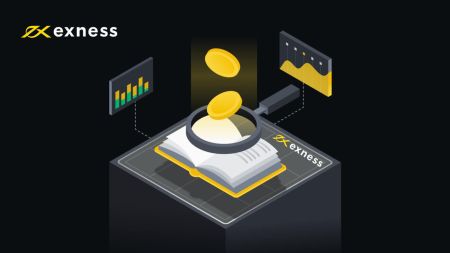Hvordan handle på Exness for nybegynnere
Det kan ikke være noen seier uten utfordring, og din første milepæl er å få en verifisert netthandelskonto slik at du kan få tilgang til valutamarkedet hjemmefra eller på farten.
Å starte en forexkarriere kan virke overveldende de første ukene. Hos Exness strekker vi oss langt for å gjøre læringskurven din så rask og stressfri som mulig. For å hjelpe deg gjennom registreringsprosessen har vi laget dette dokumentet for å veilede deg, steg-for-steg, hele veien til din aller første handel.
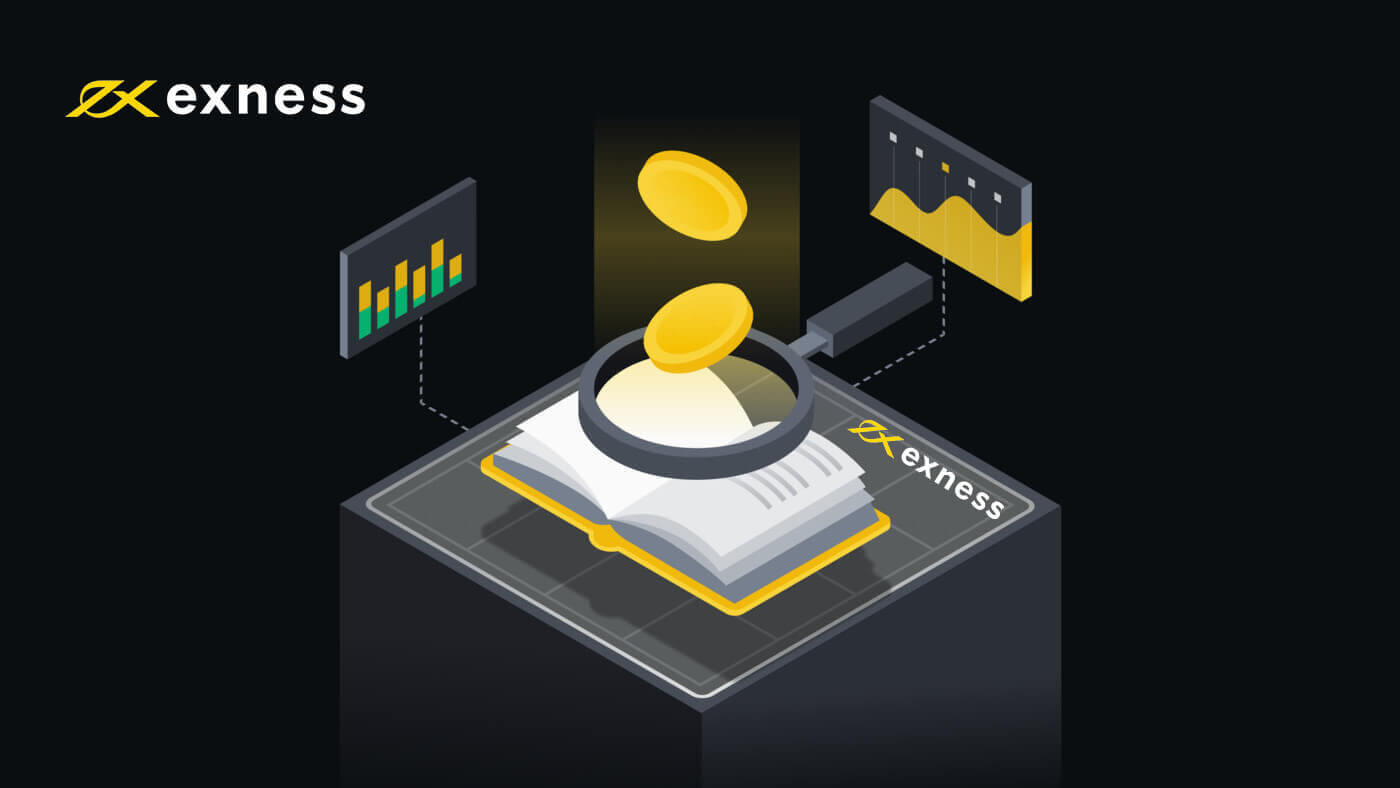
Slik registrerer du deg på Exness
Slik registrerer du Exness-konto [App]
Sett opp og registrer en konto
Det er ganske enkelt å registrere en konto gjennom Exness Trader-appen ved å følge disse enkle trinnene: 1. Last ned Exness Trader fra App Store eller Google Play .
2. Installer og last inn Exness Trader.
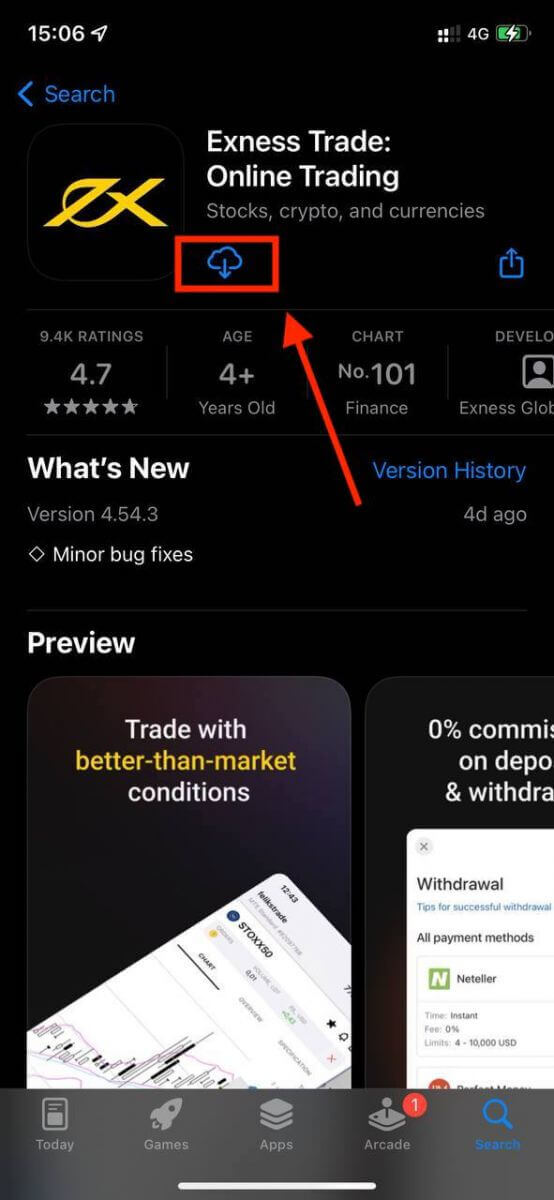
3. Trykk på Registrer .
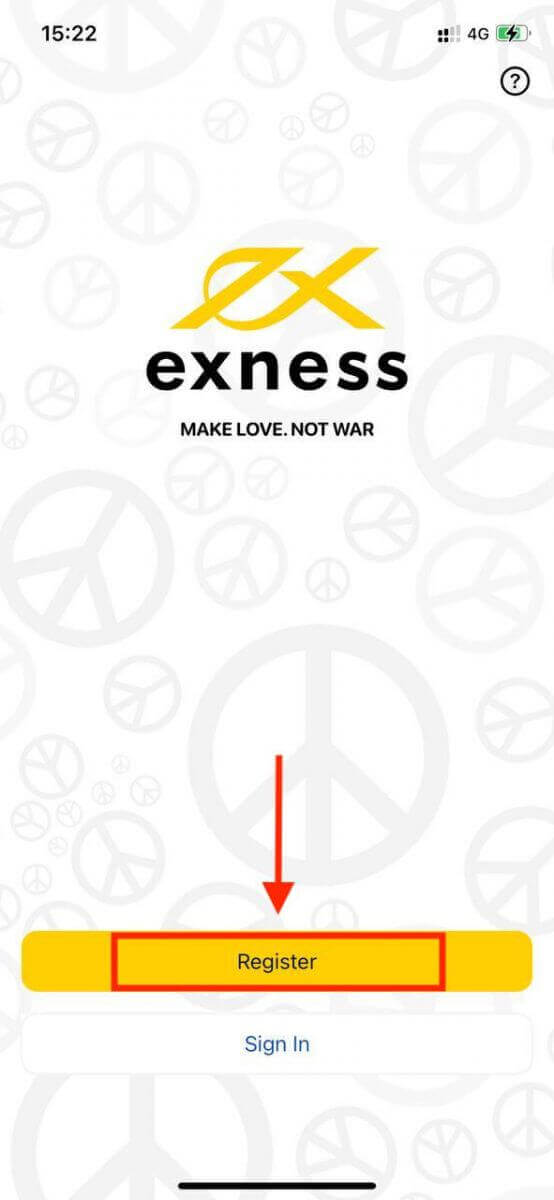
4. Trykk på Endre land/region for å velge ditt bostedsland fra listen, og trykk deretter på Fortsett .
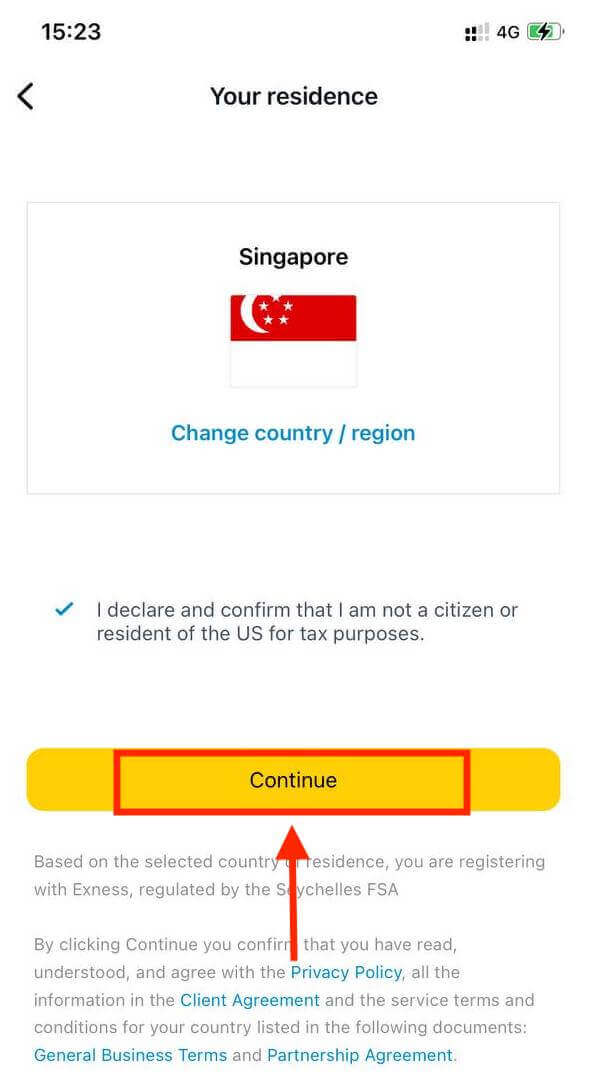
5. Skriv inn e-postadressen din og Fortsett .
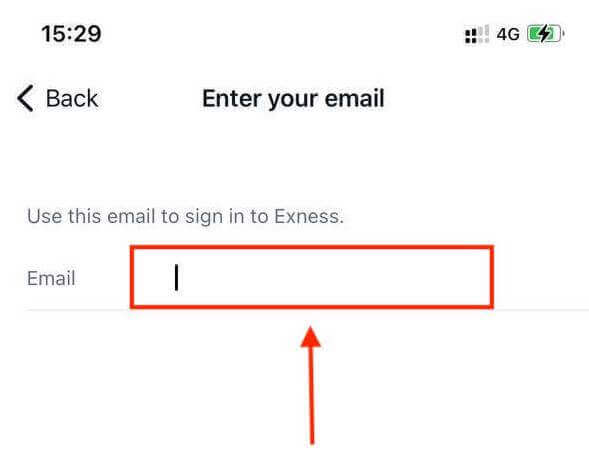
6. Lag et passord som oppfyller kravene. Trykk på Fortsett .
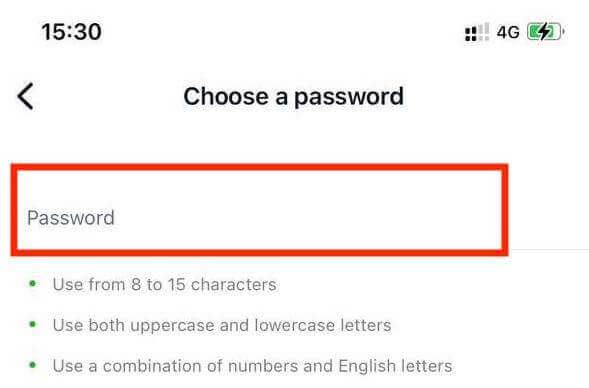
7. Oppgi telefonnummeret ditt og trykk på Send meg en kode .
8. Skriv inn den 6-sifrede bekreftelseskoden sendt til telefonnummeret ditt, og trykk deretter på Fortsett . Du kan trykke Send meg en kode på nytt hvis tiden går ut.
9. Opprett et 6-sifret passord, og skriv det inn på nytt for å bekrefte. Dette er ikke valgfritt og må fullføres før du kan gå inn i Exness Trader.
10. Du kan sette opp biometri ved å trykke på Tillat hvis enheten din støtter det, eller du kan hoppe over dette trinnet ved å trykke på Ikke nå .
11. Innskuddsskjermen vil vises, men du kan trykke tilbake for å gå tilbake til hovedområdet i appen.
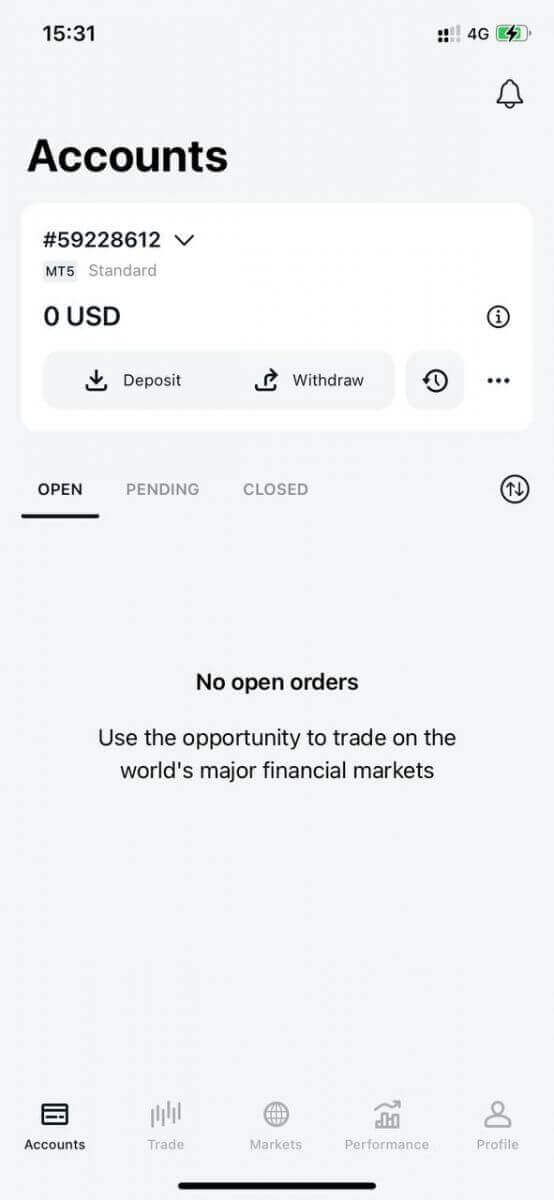
Gratulerer, Exness Trader er satt opp og klar til bruk.
Ved registrering opprettes en demokonto for deg (med USD 10 000 virtuelle midler) for å praktisere handel. Å bruke en demokonto er en utmerket måte å lære å handle på. Husk mer trening og flere sjanser til å tjene ekte penger med Exness.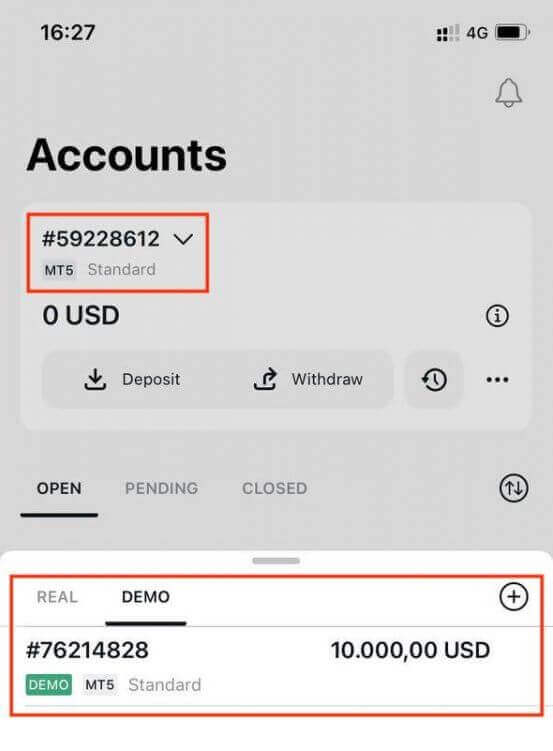
Sammen med en demokonto opprettes det også en ekte konto for deg ved registrering.
Hvordan opprette en ny handelskonto
Når du har registrert ditt personlige område, oppretter du en handelskonto i noen få enkle trinn på Exness Trader-appen. 1. Trykk på rullegardinmenyen på Kontoer-fanen på hovedskjermen.
2. Klikk på plusstegnet på høyre side og velg Ny ekte konto eller Ny demokonto .
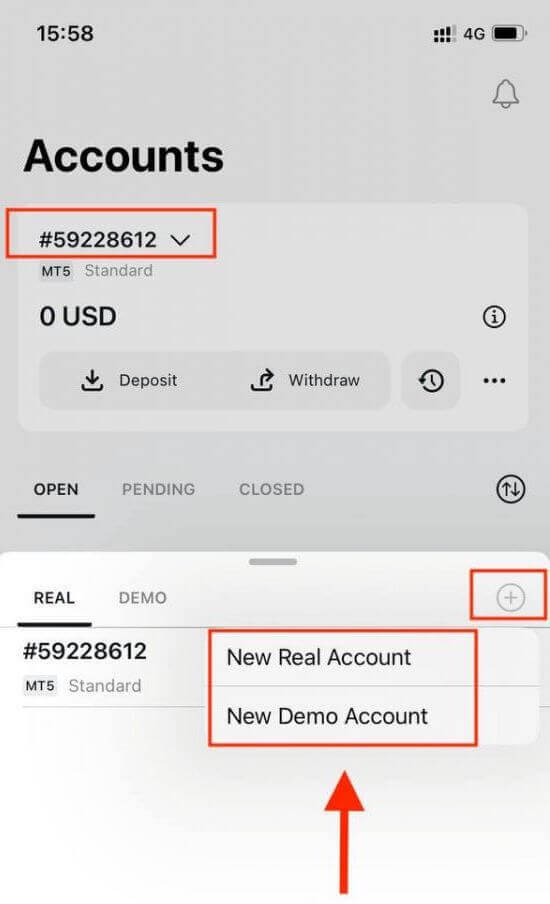
3. Velg din foretrukne kontotype under MetaTrader 5- og MetaTrader 4 -feltene.
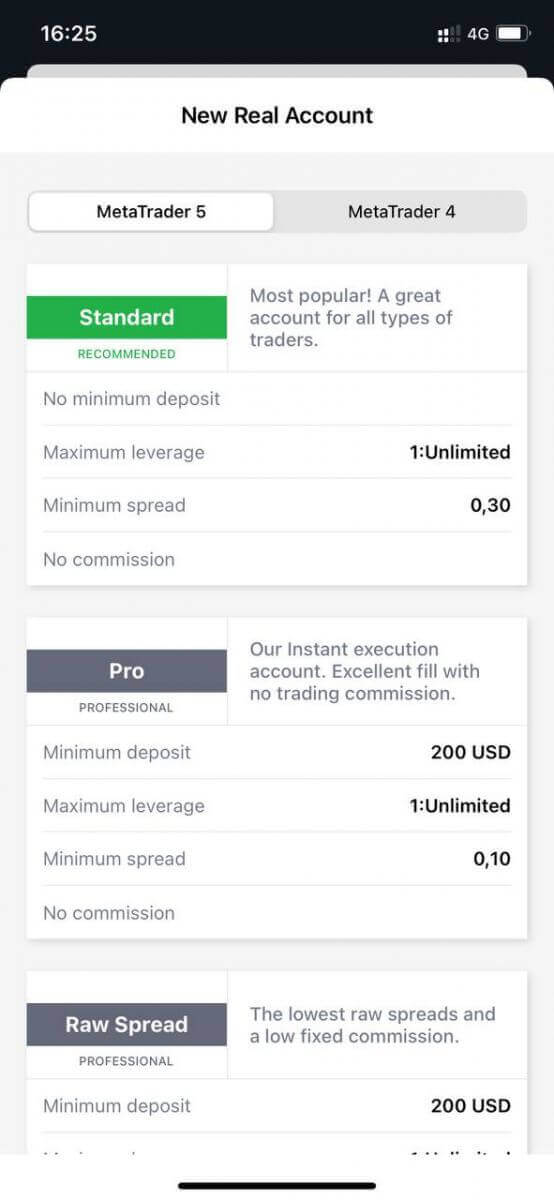
4. Angi kontovalutaen , bruk , og skriv inn kontokallenavnet . Trykk på Fortsett .
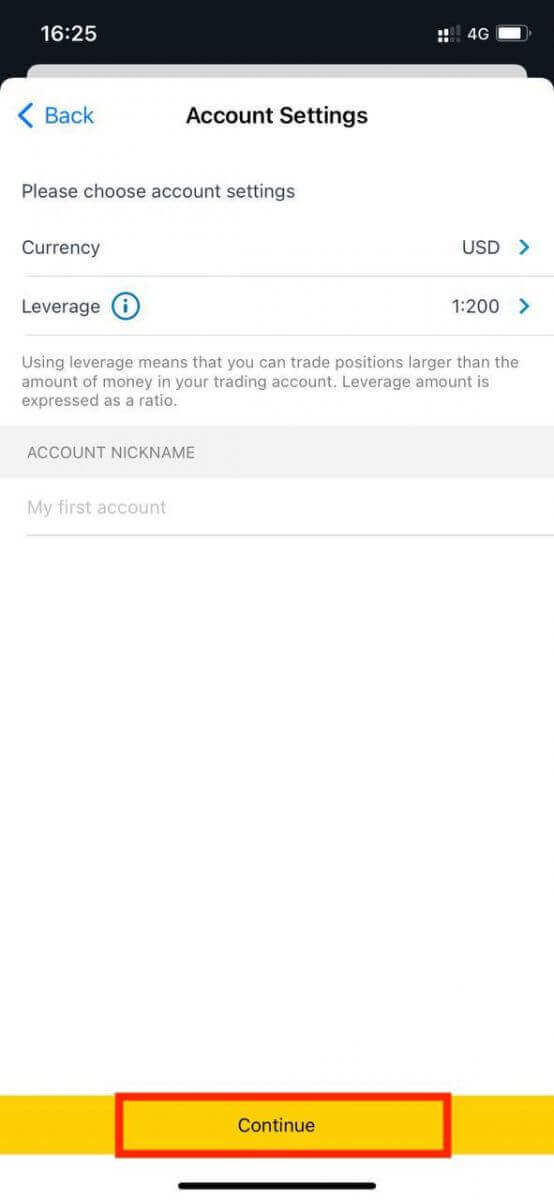
5. Angi et handelspassord i henhold til de viste kravene.
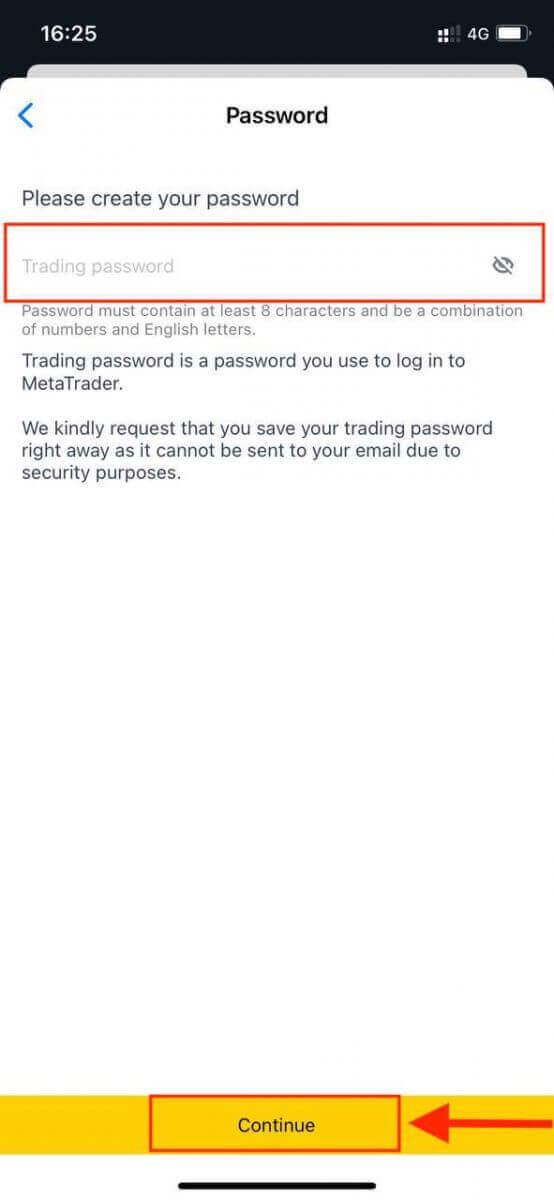
Du har opprettet en handelskonto. Trykk på Foreta innskudd for å velge en betalingsmetode for å sette inn penger , og trykk deretter på Handle.
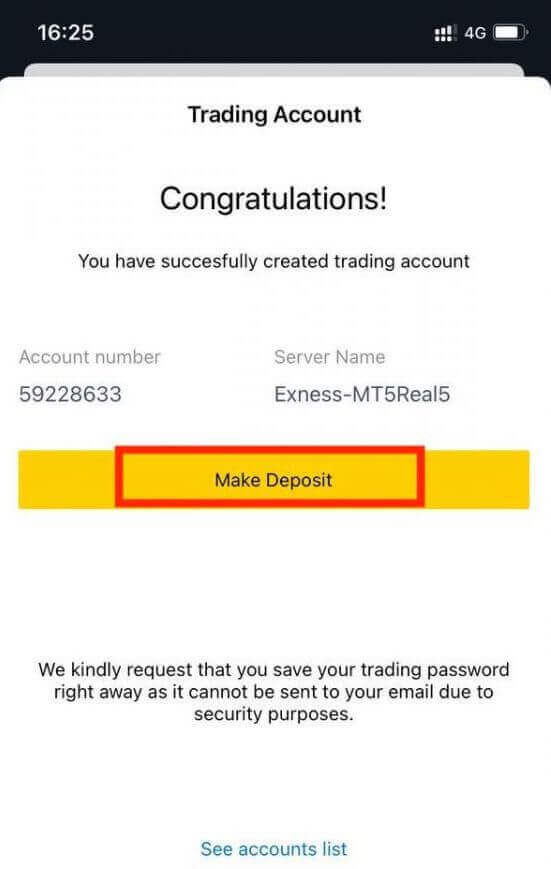
Din nye handelskonto vil vises nedenfor.
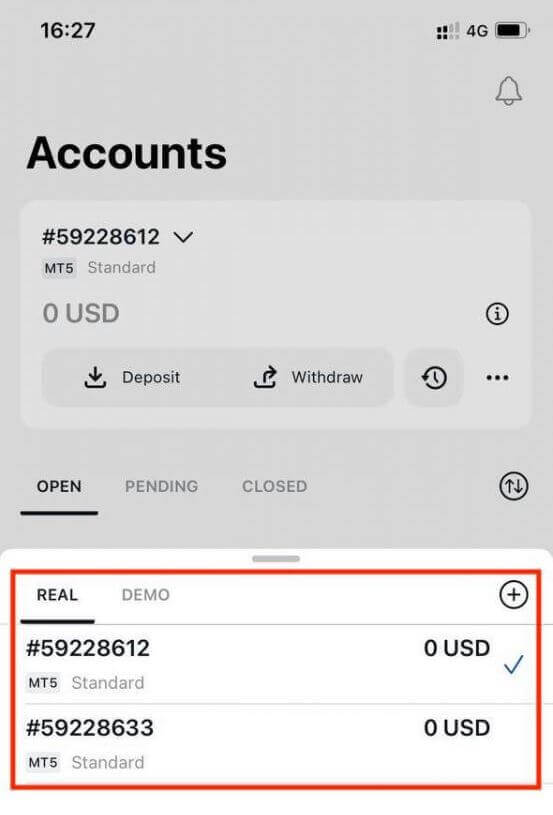
Vær oppmerksom på at kontovalutaen som er angitt for en konto, ikke kan endres når den først er angitt. Hvis du ønsker å endre kallenavnet på kontoen din, kan du gjøre det ved å logge på det personlige området på nettet.
Slik registrerer du Exness-konto [Web]
Hvordan registrere en konto
1. Det vil ta omtrent 1 minutt før du fullfører Exness-kontoapplikasjonen og du kan begynne å handle umiddelbart. Klikk på "Åpne konto"-knappen øverst i høyre hjørne.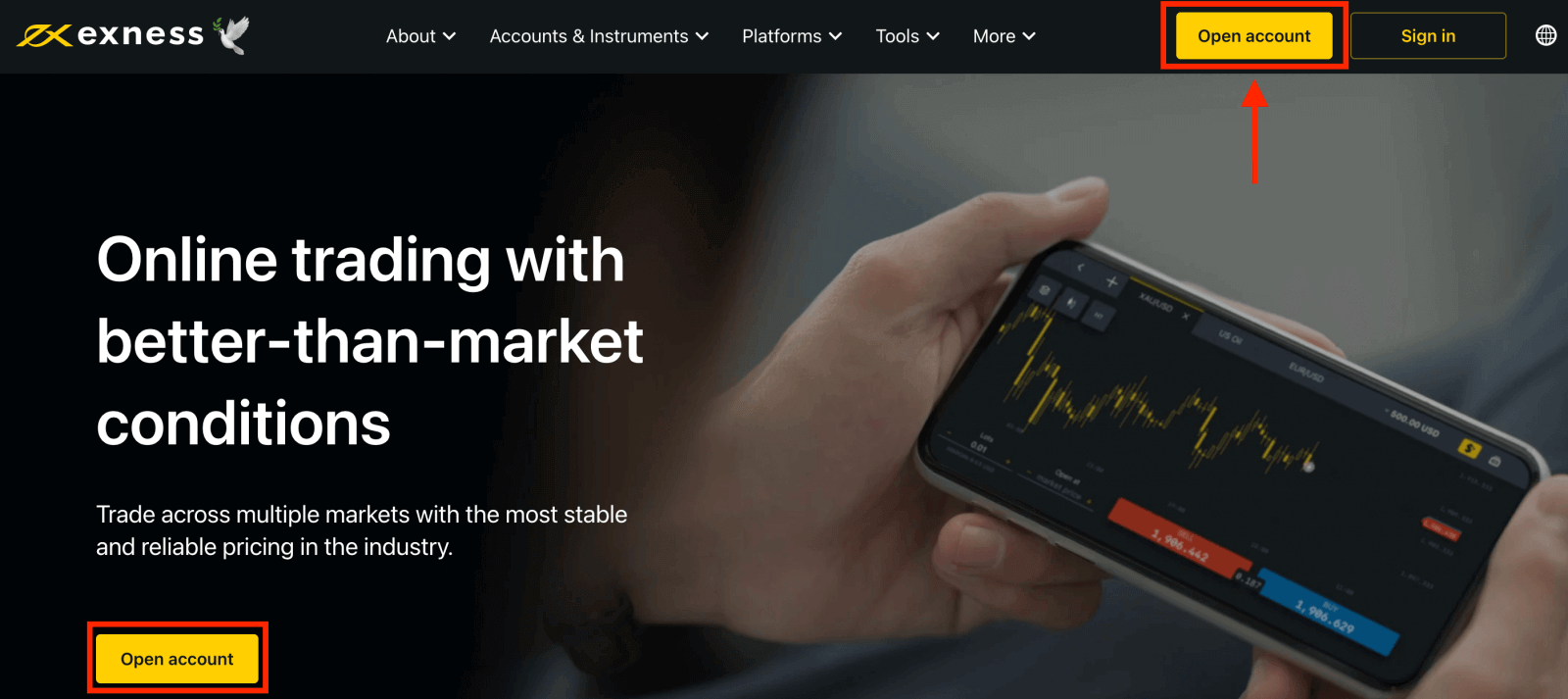
2. På registreringssiden vil du bli bedt om å fylle ut nødvendig informasjon for kontoåpningen:
- Velg ditt bostedsland ; dette kan ikke endres og vil diktere hvilke betalingstjenester som er tilgjengelige for deg.
- Skriv inn e-postadressen din .
- Opprett et passord for Exness-kontoen din ved å følge retningslinjene som vises.
- Skriv inn en partnerkode (valgfritt), som vil knytte Exness-kontoen din til en partner i Exness Partnership-programmet .
- Merk : hvis det er en ugyldig partnerkode, vil dette feltet bli tømt slik at du kan prøve på nytt.
- Kryss av i boksen som erklærer at du ikke er statsborger eller bosatt i USA hvis dette gjelder deg.
- Klikk på Fortsett når du har oppgitt all nødvendig informasjon.
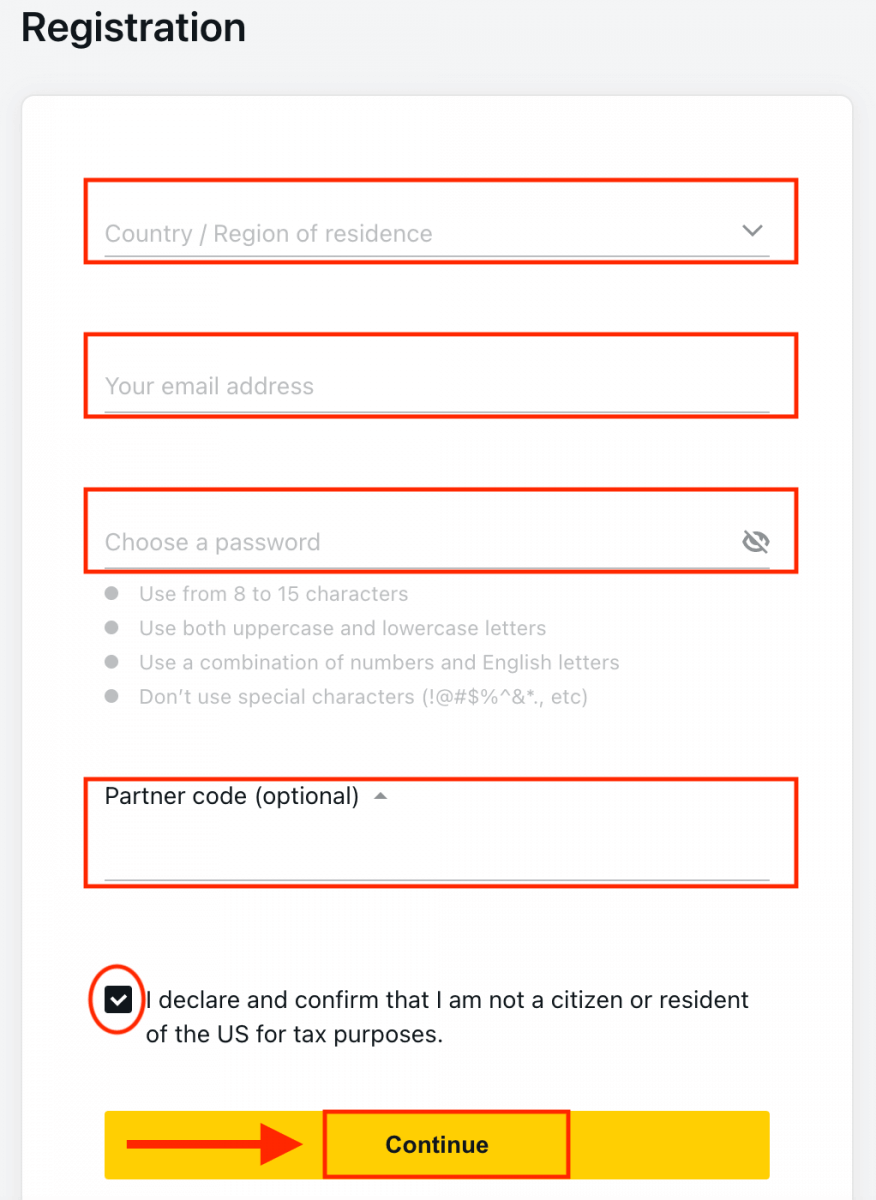
3. Gratulerer! Registreringen din er fullført og vil bli ført til Exness Terminal.
Klikk på den gule knappen " Ekte konto " for å handle med en ekte konto.
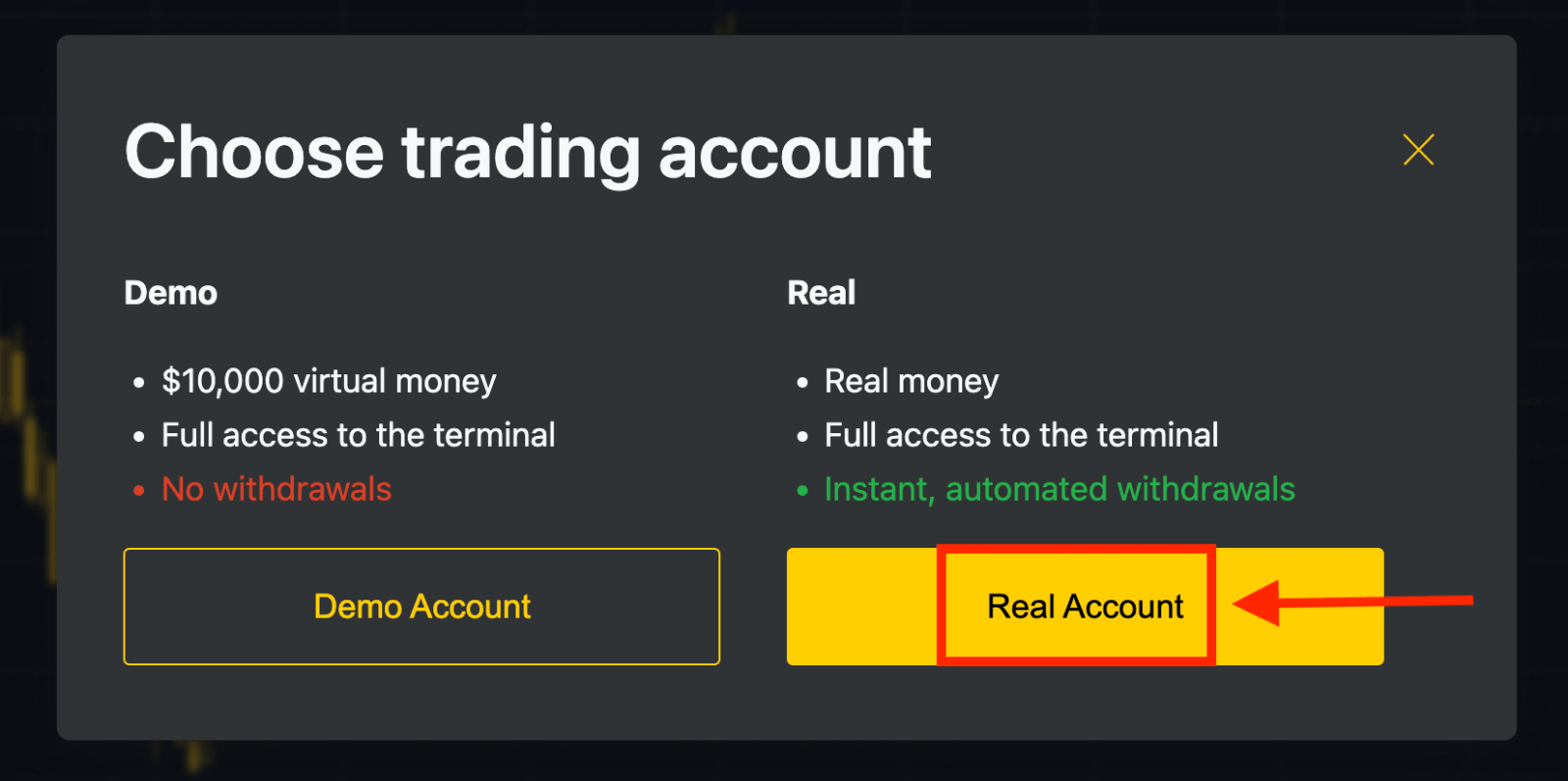
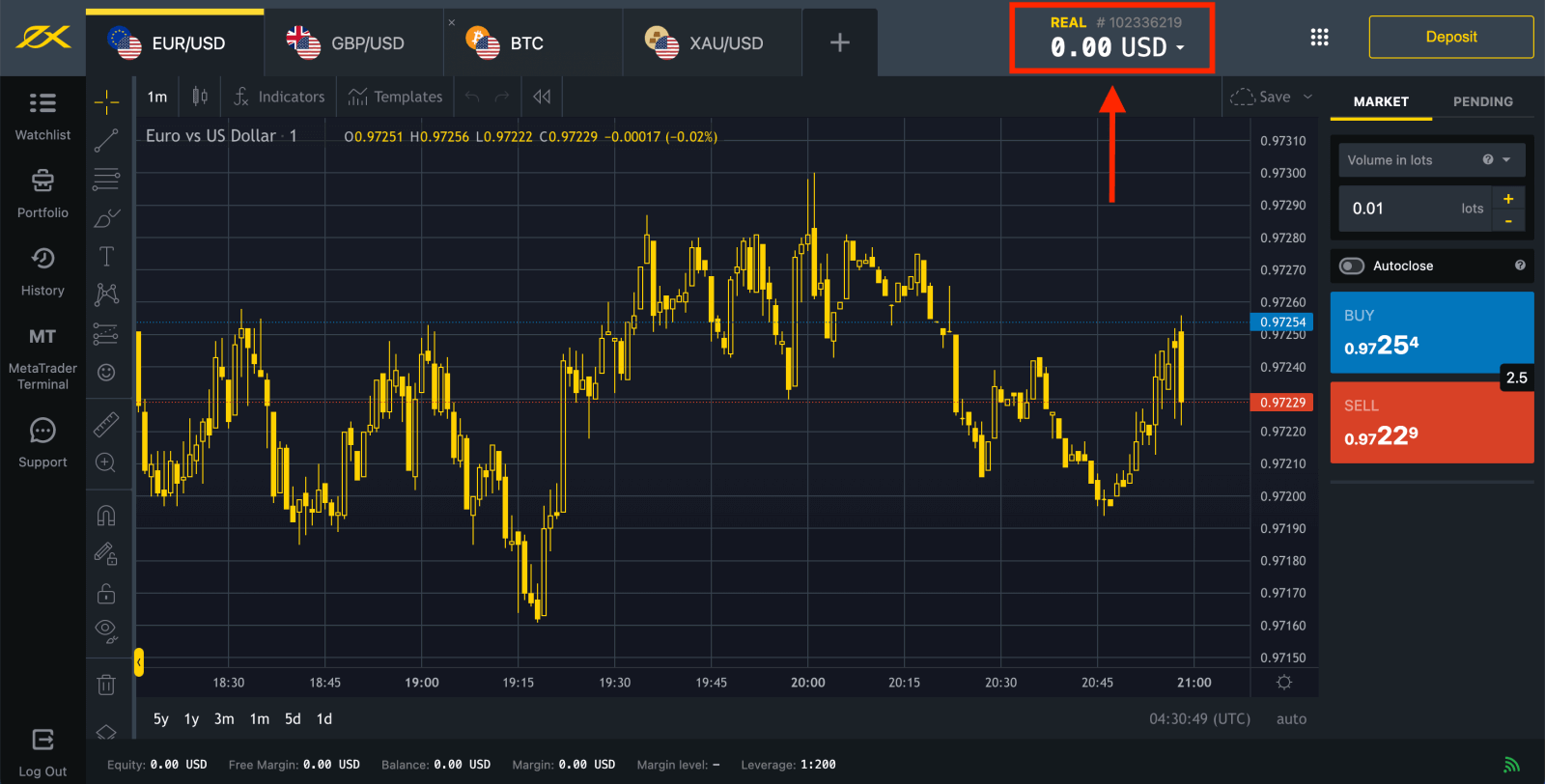
Eller klikk på " Demokonto "-knappen for å handle med demokontoen.
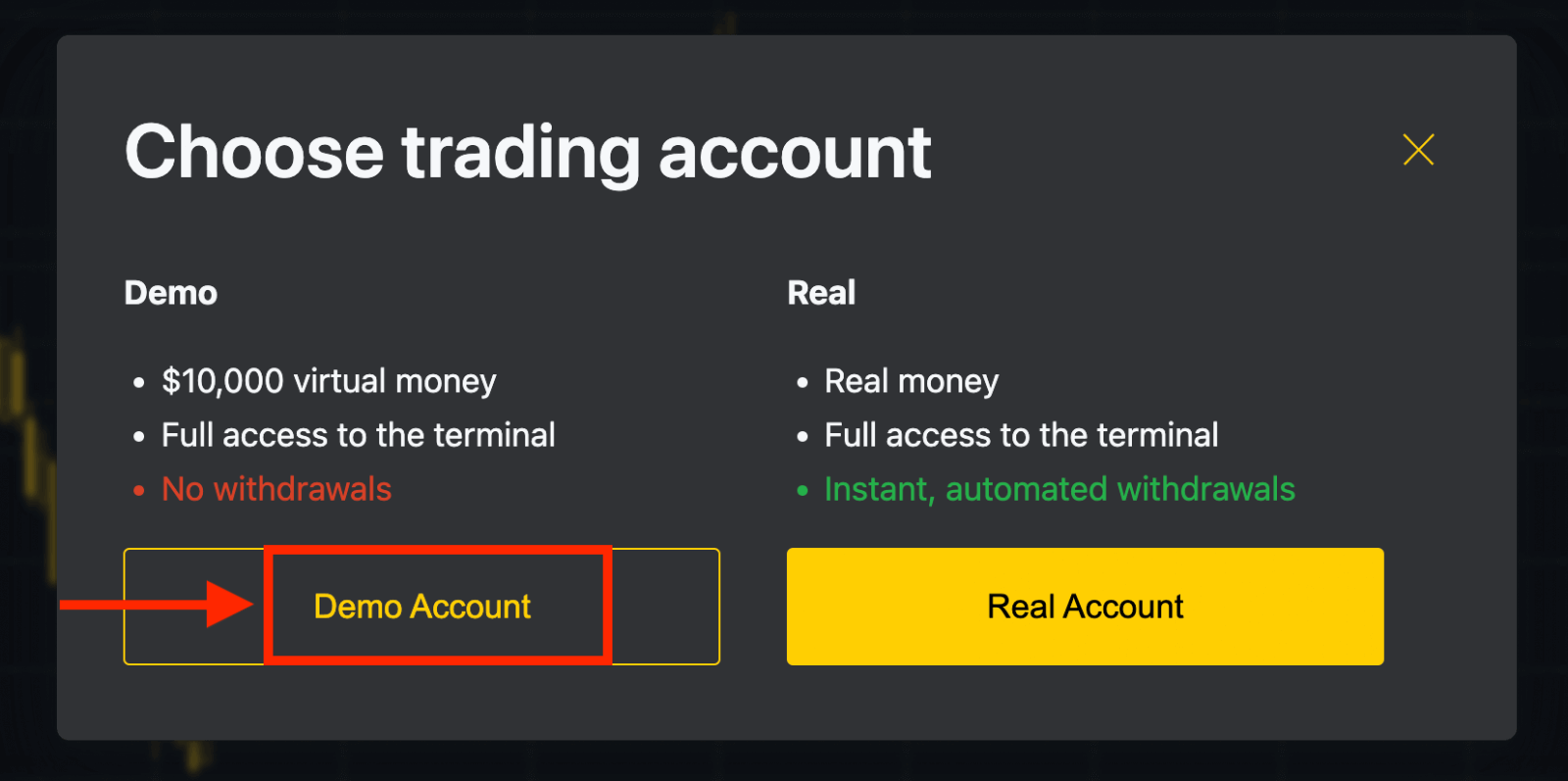
$10 000 på en demokonto lar deg øve så mye du trenger gratis.
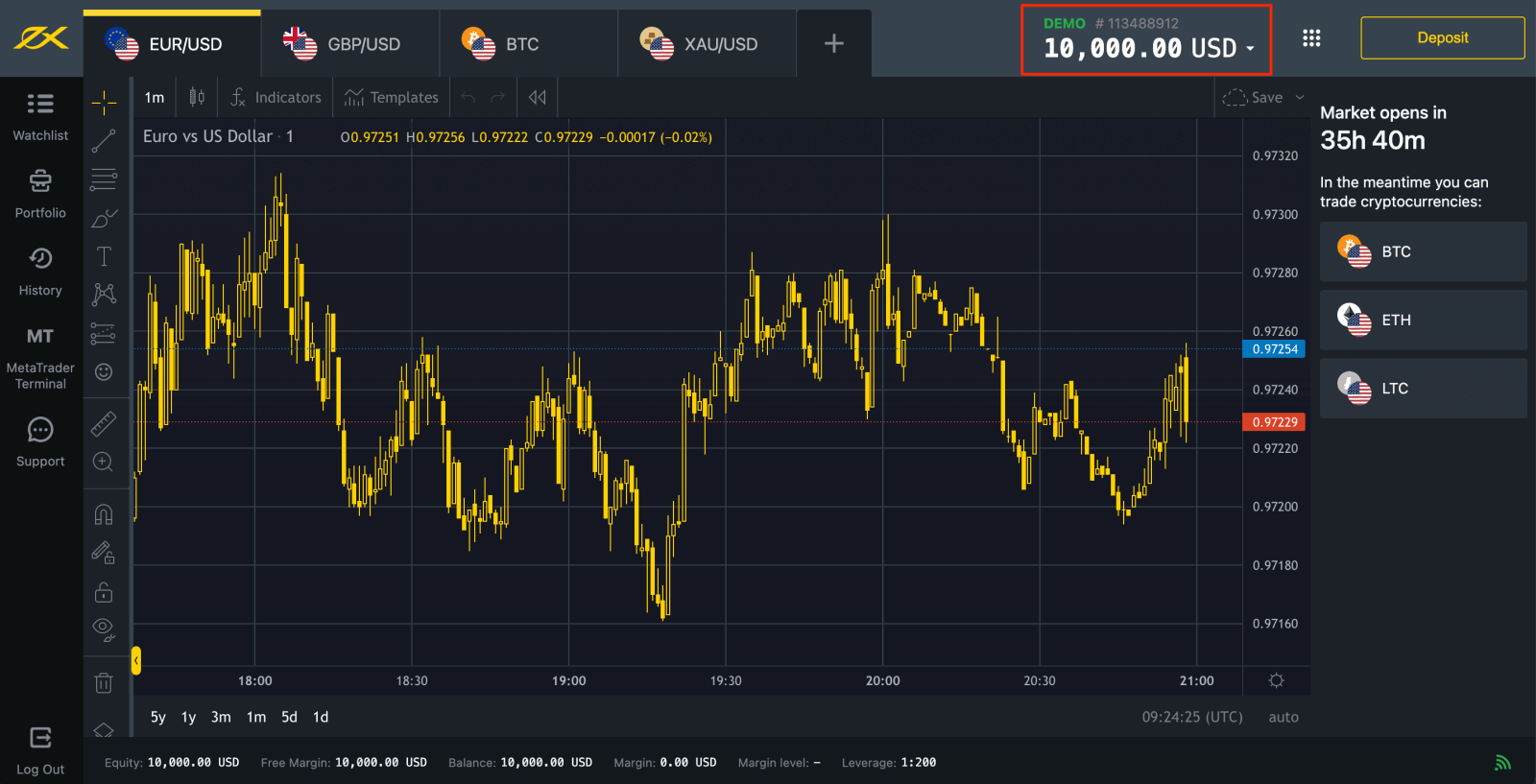
Gå til personlig område for å åpne flere handelskontoer.
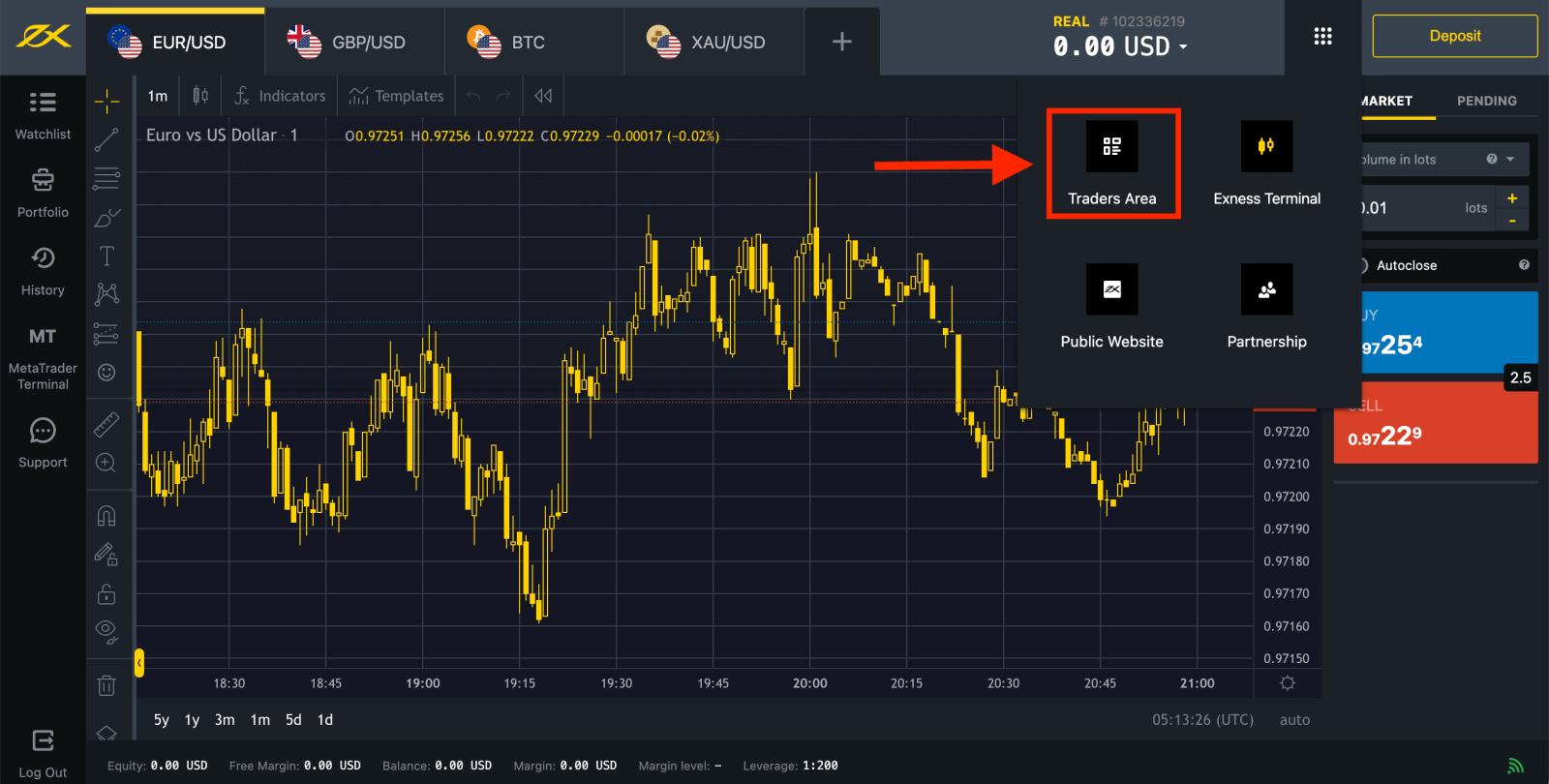
Som standard opprettes en ekte handelskonto og en demohandelskonto (begge for MT5) i ditt nye personlige område; men det er mulig å åpne nye handelskontoer. 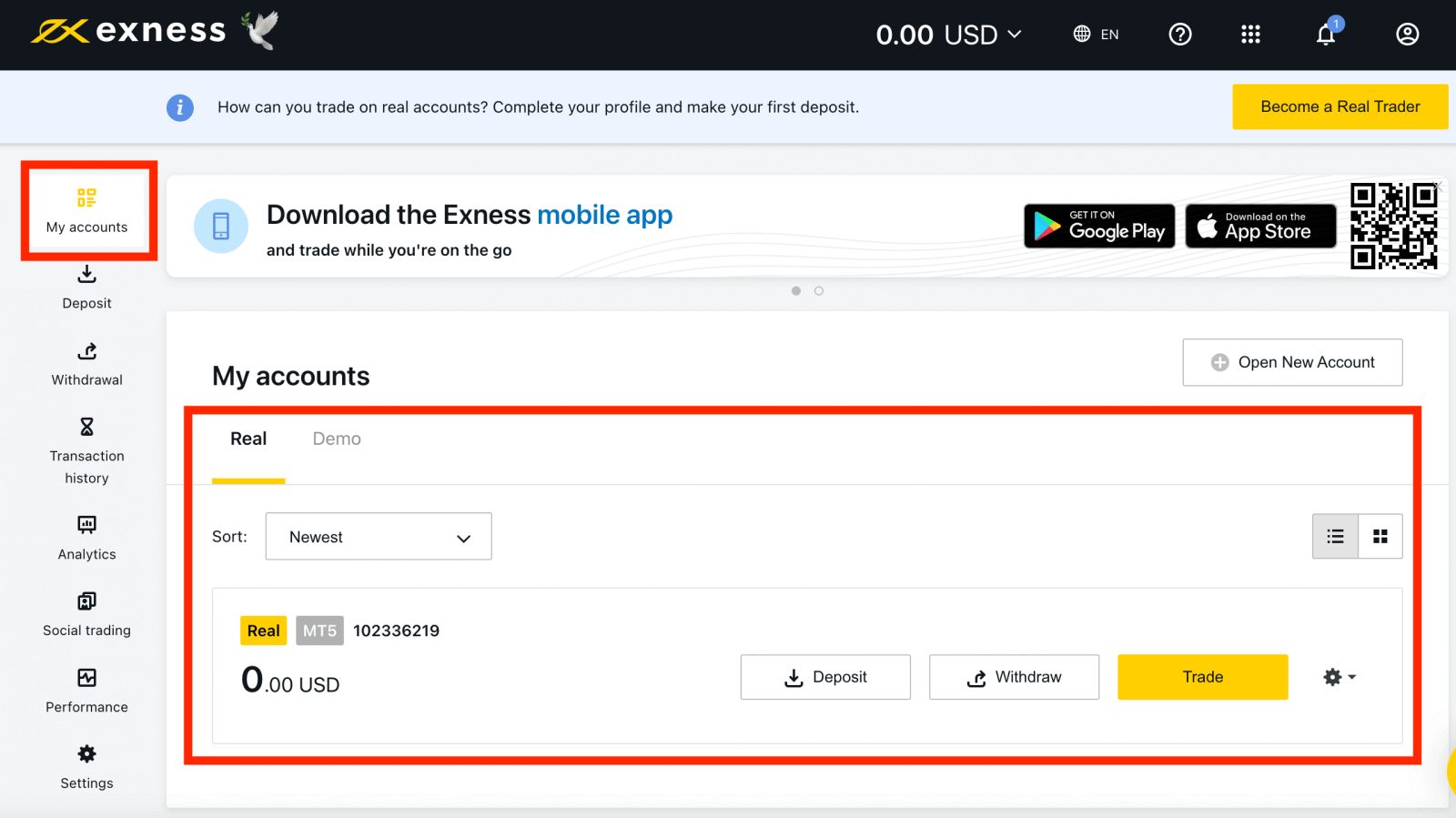
Registrering hos Exness kan gjøres når som helst, selv akkurat nå!
Når du har registrert deg, anbefales det at du verifiserer Exness-kontoen din fullstendig for å få tilgang til alle funksjoner som kun er tilgjengelige for fullstendig verifiserte personlige områder.
Hvordan opprette en ny handelskonto
Slik gjør du:
1. Fra ditt nye personlige område klikker du på Åpne ny konto i 'Mine kontoer'-området. 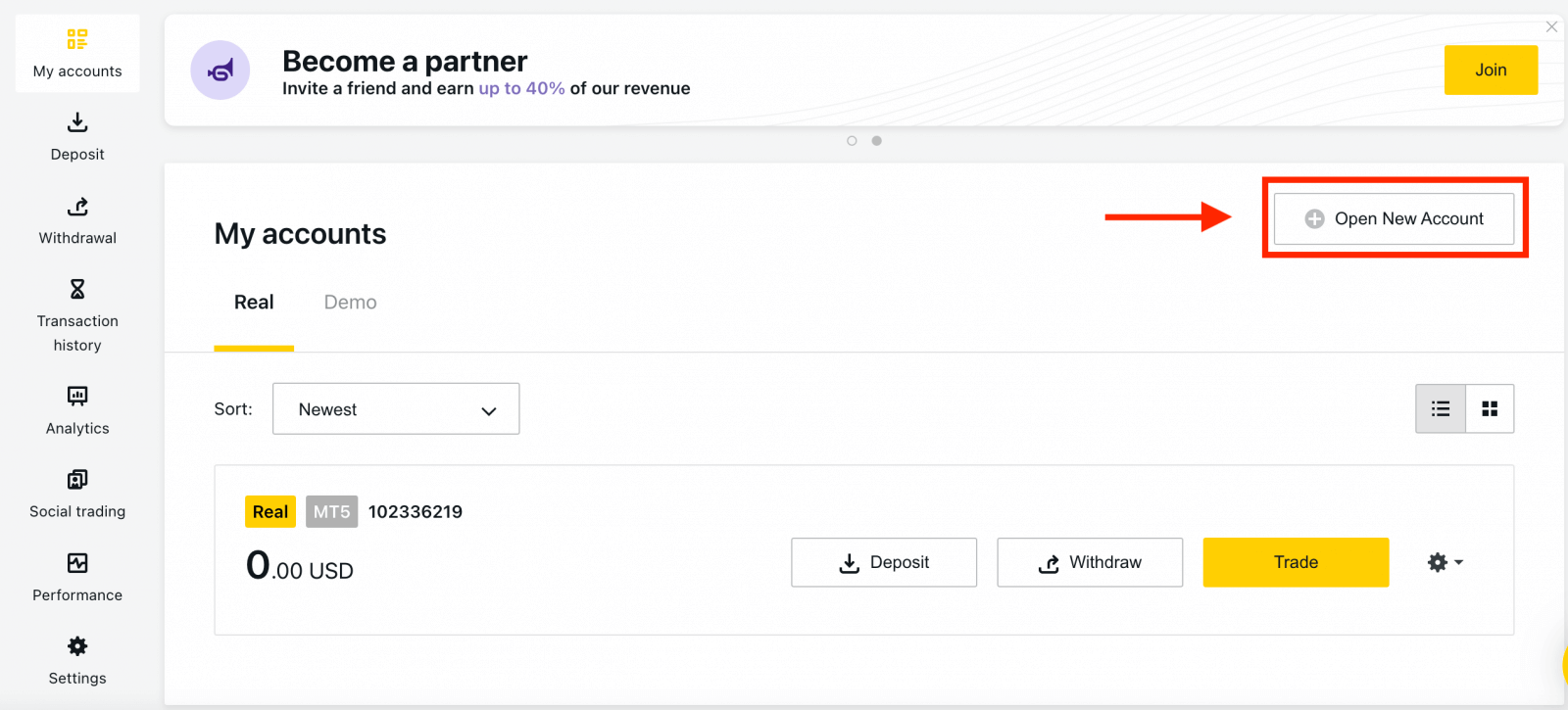
2. Velg blant de tilgjengelige handelskontotypene, og om du foretrekker en ekte eller demokonto. 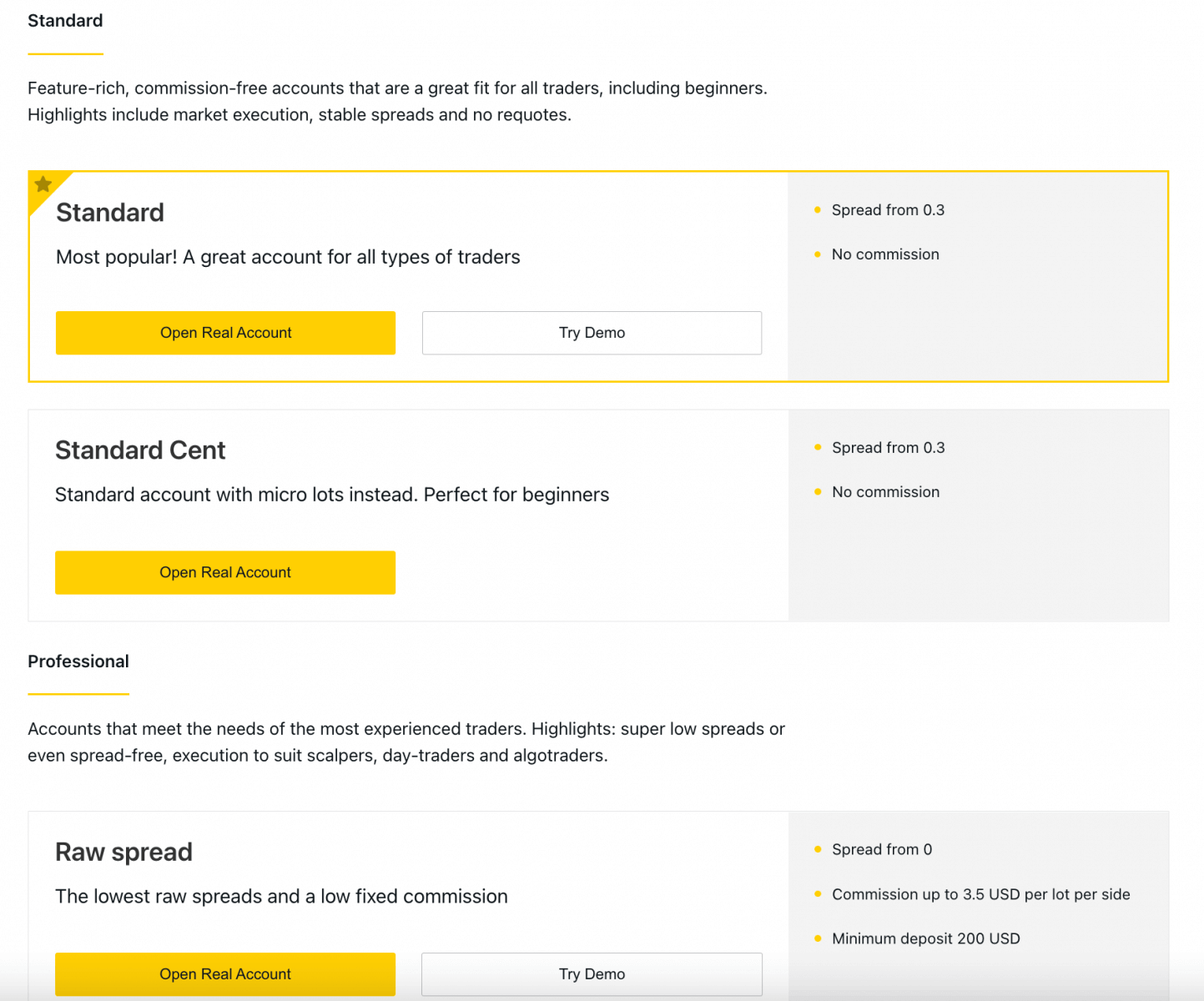
3. Den neste skjermen viser følgende innstillinger:
- Enda en sjanse til å velge en ekte eller demo- konto.
- Et valg mellom MT4 og MT5 handelsterminaler.
- Still inn maksimal innflytelse.
- Velg din kontovaluta (merk at dette ikke kan endres for denne handelskontoen når den er angitt).
- Opprett et kallenavn for denne handelskontoen.
- Angi et passord for en handelskonto.
- Klikk på Opprett en konto når du er fornøyd med innstillingene dine.
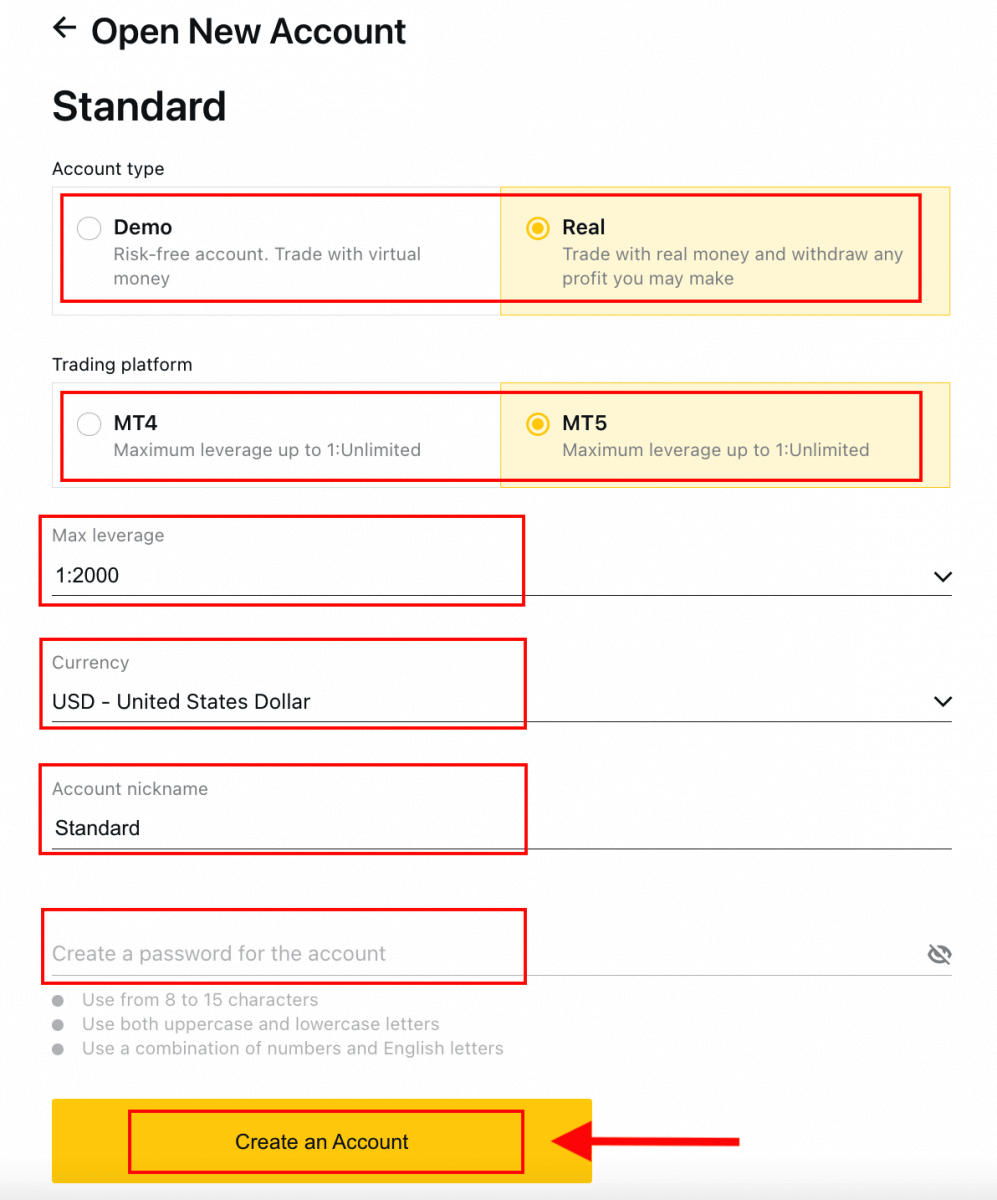
4. Din nye handelskonto vil dukke opp i fanen "Mine kontoer". 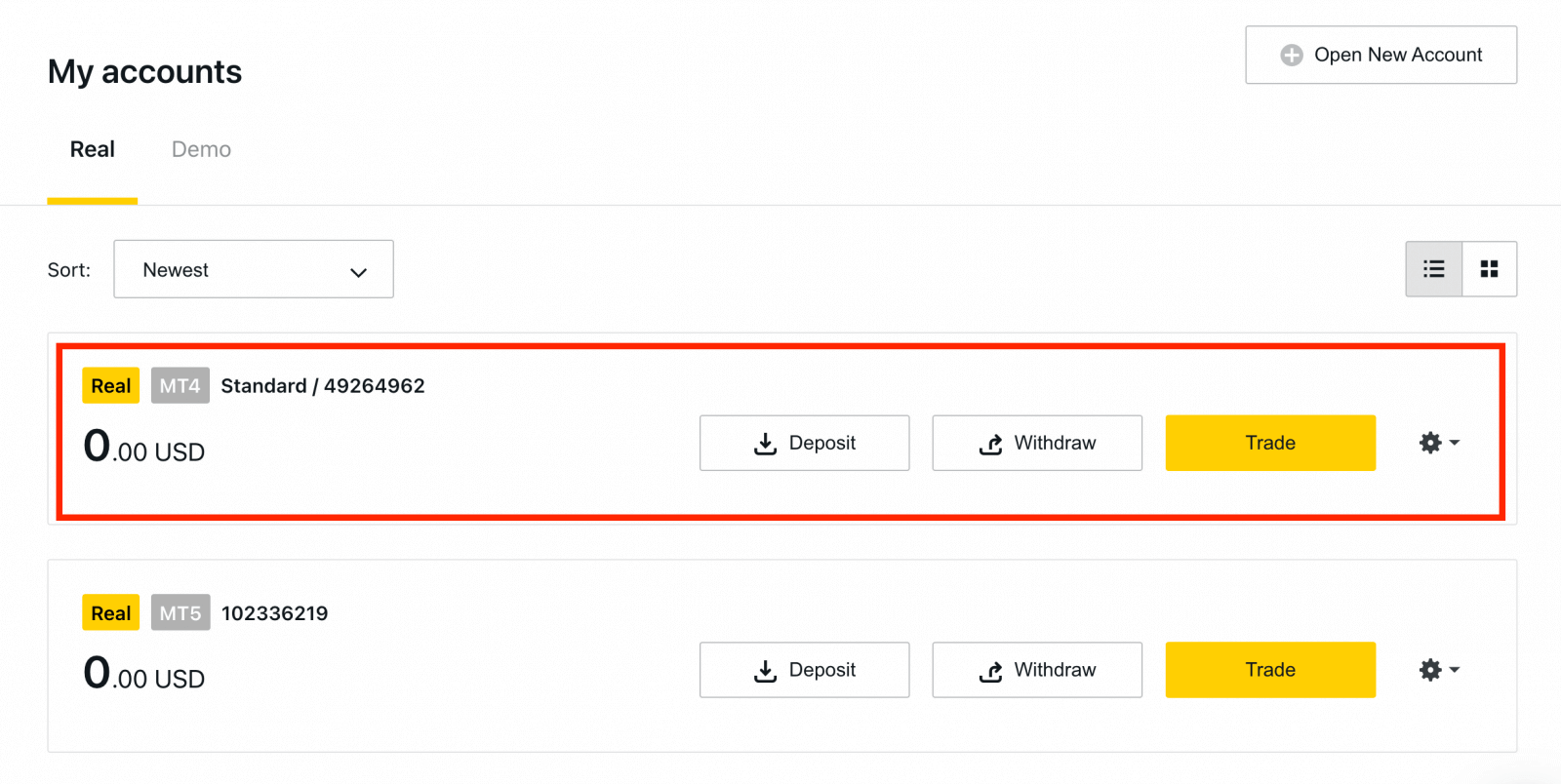
Gratulerer, du har åpnet en ny handelskonto.
Slik setter du inn i Exness
Slik bekrefter du Exness-kontoen
Når du åpner Exness-kontoen din, må du fylle ut en økonomisk profil og sende inn bevis på identitet (POI) og bevis på opphold (POR). Vi må verifisere disse dokumentene for å sikre at alle operasjoner på kontoen din utføres av deg, den ekte kontoinnehaveren, for å sikre overholdelse av både økonomiske forskrifter og loven.
Se trinnene nedenfor for å finne ut hvordan du laster opp dokumentene dine for å bekrefte profilen din.
Slik bekrefter du kontoen
Vi har utarbeidet en veiledning for å sikre at du lykkes med denne dokumentopplastingsprosessen. La oss komme i gang.
For å begynne, logg inn på ditt personlige område på nettstedet, klikk på "Bli en ekte trader" for å fullføre profilen din. 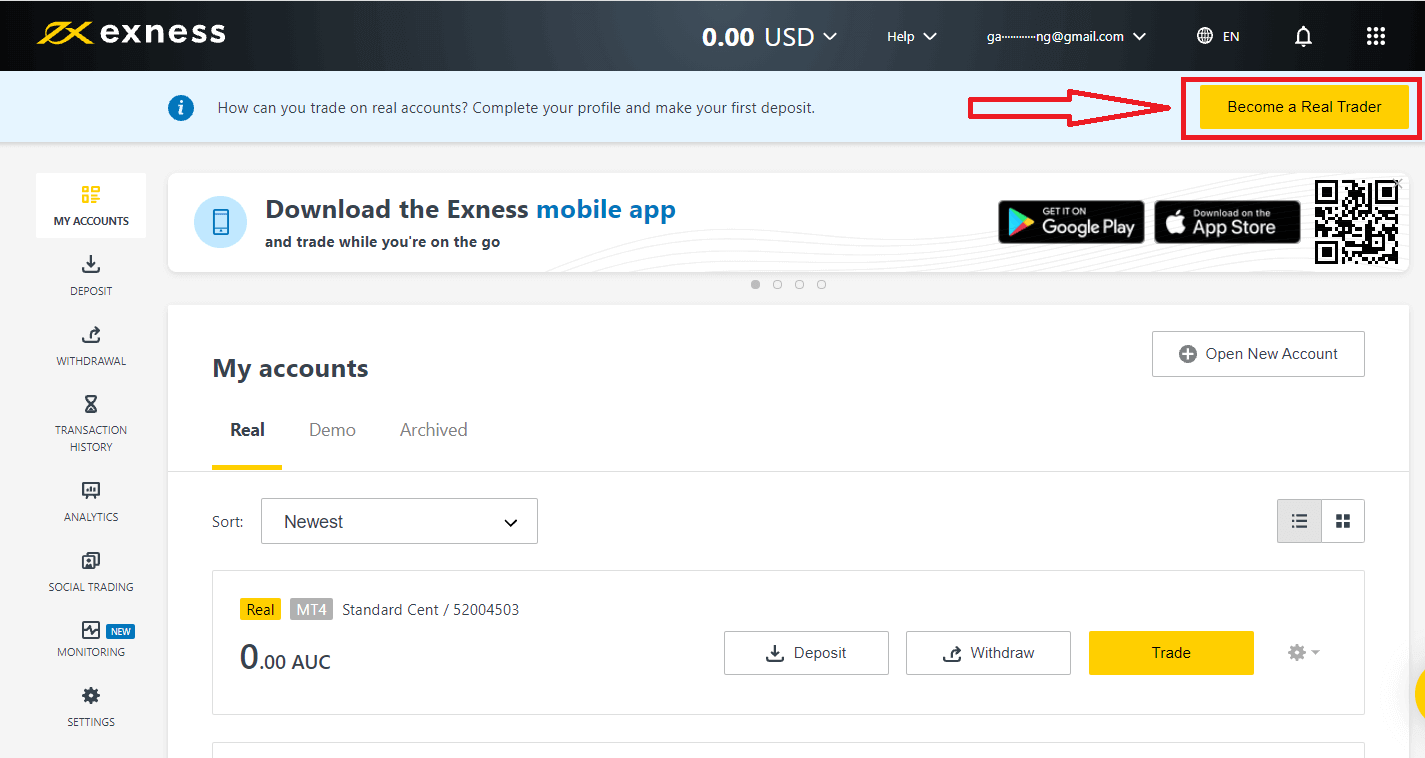
Skriv inn telefonnummeret ditt og klikk på "Send meg en kode" for å bekrefte telefonnummeret ditt. 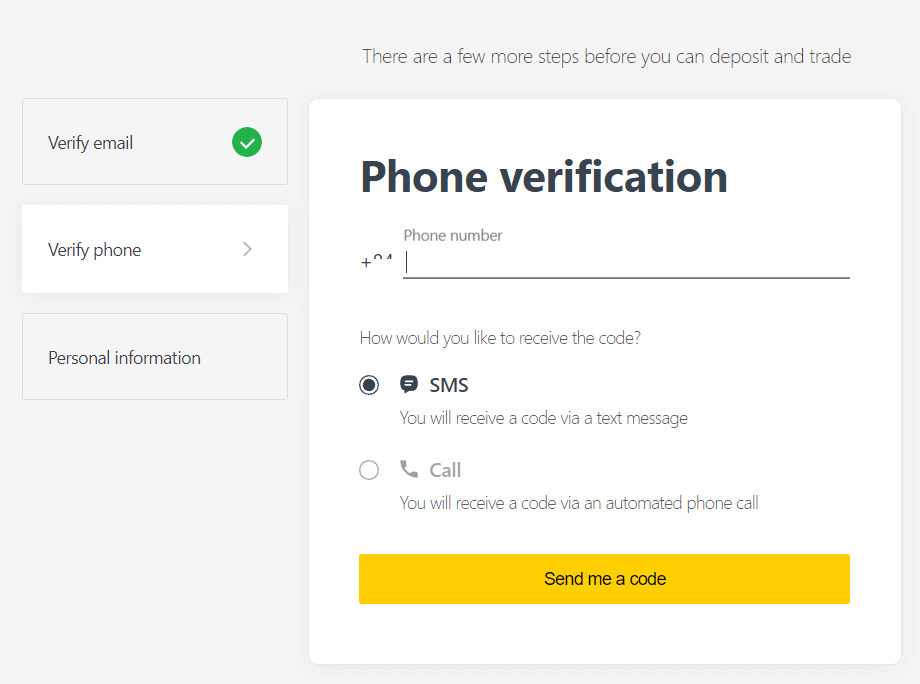
Skriv inn din personlige informasjon og klikk "Fortsett" 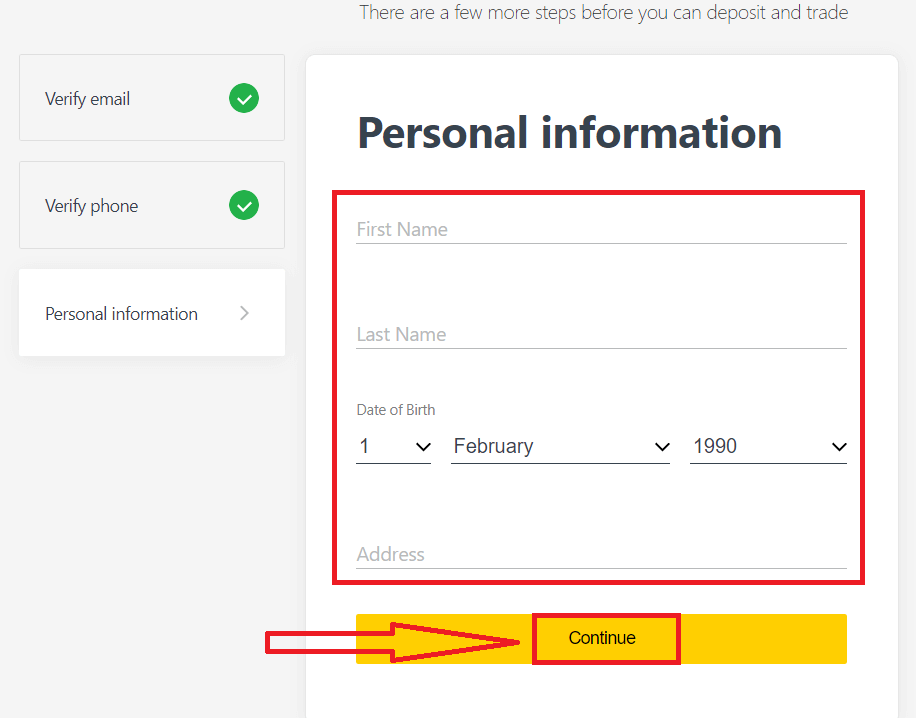
Nå kan du enten foreta ditt første innskudd ved å velge "Innskudd nå" eller fortsette å bekrefte profilen din ved å velge "Fullfør bekreftelse" 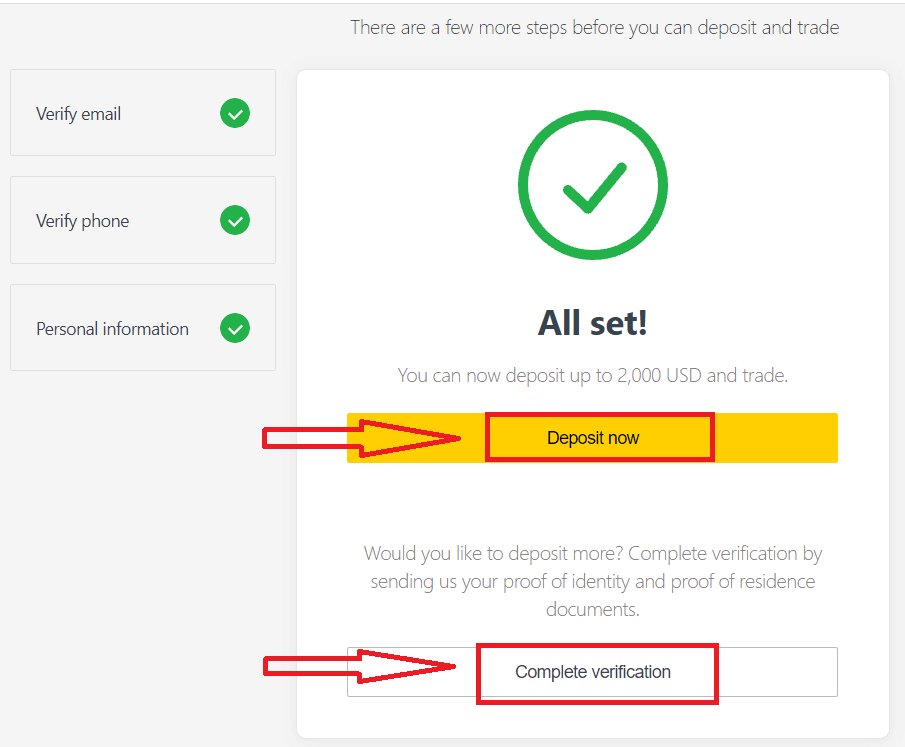
Fullfør full verifisering av profilen din for å slippe fri fra alle innskudds- og handelsbegrensninger 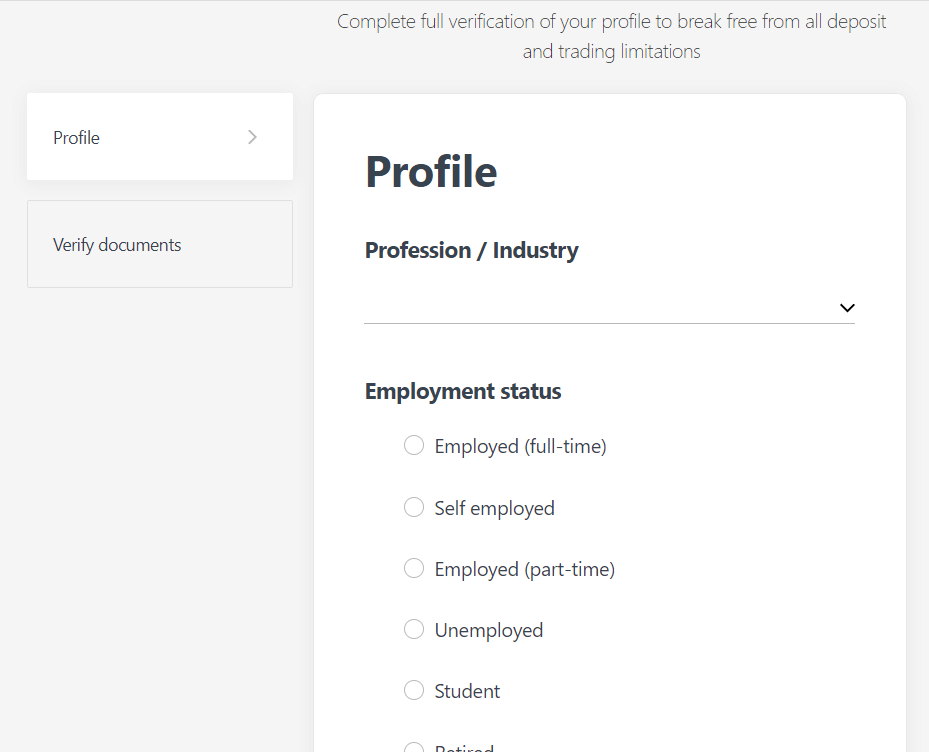
Etter fullfører full verifisering, vil dokumentene dine bli gjennomgått og kontoen din oppdateres automatisk.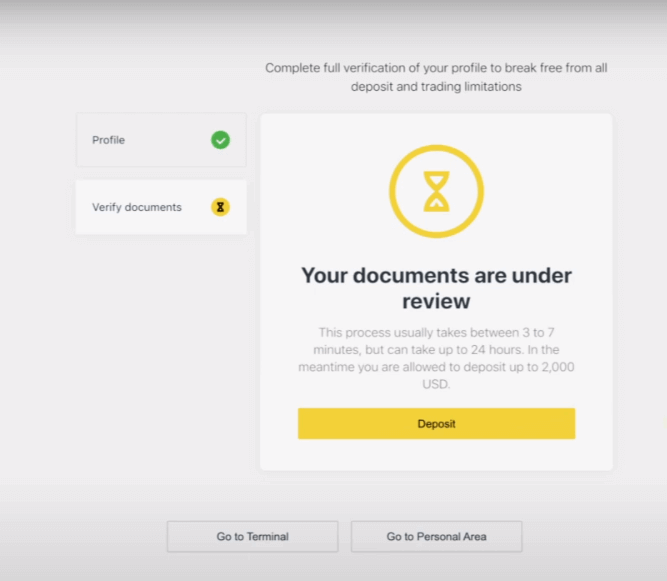
Krav til verifikasjonsdokument
Her er kravene du må huske på når du laster opp dokumentene dine. Disse vises også på dokumentopplastingsskjermen for enkelhets skyldFor bevis på identitet (POI)
- Et dokument som leveres må ha klientens fulle navn.
- Et dokument som leveres må inneholde et bilde av klienten.
- Et dokument som leveres skal ha klientens fødselsdato.
- Det fulle navnet må samsvare nøyaktig med navnet på kontoinnehaveren og POI-dokumentet.
- Kundens alder bør være 18 år eller eldre.
- Dokumentet skal være gyldig (minst én måneds gyldighet) og ikke utløpt.
- Hvis dokumentet er tosidig, last opp begge sider av dokumentet.
- Alle fire kanter av et dokument skal være synlige.
- Hvis du laster opp en kopi av dokumentet, bør det være av høy kvalitet.
- Dokumentet bør utstedes av myndighetene.
Godkjente dokumenter:
- Internasjonalt pass
- Nasjonalt identitetskort/dokument
- Førerkort
Godkjente formater: Foto, Skann, Fotokopi (Alle hjørner vist)
Godkjente filutvidelser: jpg, jpeg, mp4, mov, webm, m4v, png, jpg, bmp, pdf
For bevis på opphold (POR)
- Dokumentet skal ha blitt utstedt innen de siste 6 månedene.
- Navnet som vises på POR-dokumentet må samsvare nøyaktig med det fulle navnet på Exness-kontoinnehaveren og POI-dokumentet.
- Alle fire kanter av et dokument skal være synlige.
- Hvis dokumentet er tosidig, last opp begge sider av dokumentet.
- Hvis du laster opp en kopi av dokumentet, bør det være av høy kvalitet.
- Dokumentet skal inneholde kundens fulle navn og adresse.
- Dokumentet skal inneholde utstedelsesdato.
Godkjente dokumenter:
- Strømregning (strøm, vann, gass, Internett)
- Bostedsbevis
- Skatteregning
- Bankkontoutskrift
Godkjente formater: Foto, Skann, Fotokopi (Alle hjørner vist)
Godkjente filutvidelser: jpg, jpeg, mp4, mov, webm, m4v, png, jpg, bmp, pdf
Vær spesielt forsiktig siden det er mange dokumenter (lønnsslipper, universitetsbevis, for eksempel) som ikke godtas; du vil bli informert hvis et innsendt dokument ikke er akseptabelt og får lov til å prøve på nytt.
Å bekrefte identiteten din og adressen din er et viktig skritt som hjelper oss med å holde kontoen din og finansielle transaksjoner sikre. Verifikasjonsprosessen er bare ett av en rekke tiltak som Exness har implementert for å sikre det høyeste sikkerhetsnivået.
Eksempler på uriktige dokumenter lastet opp
Vi har listet opp noen feil opplastinger som du kan ta en titt på og se hva som anses som uakseptabelt. 1. Identitetsbevis for en mindreårig klient:
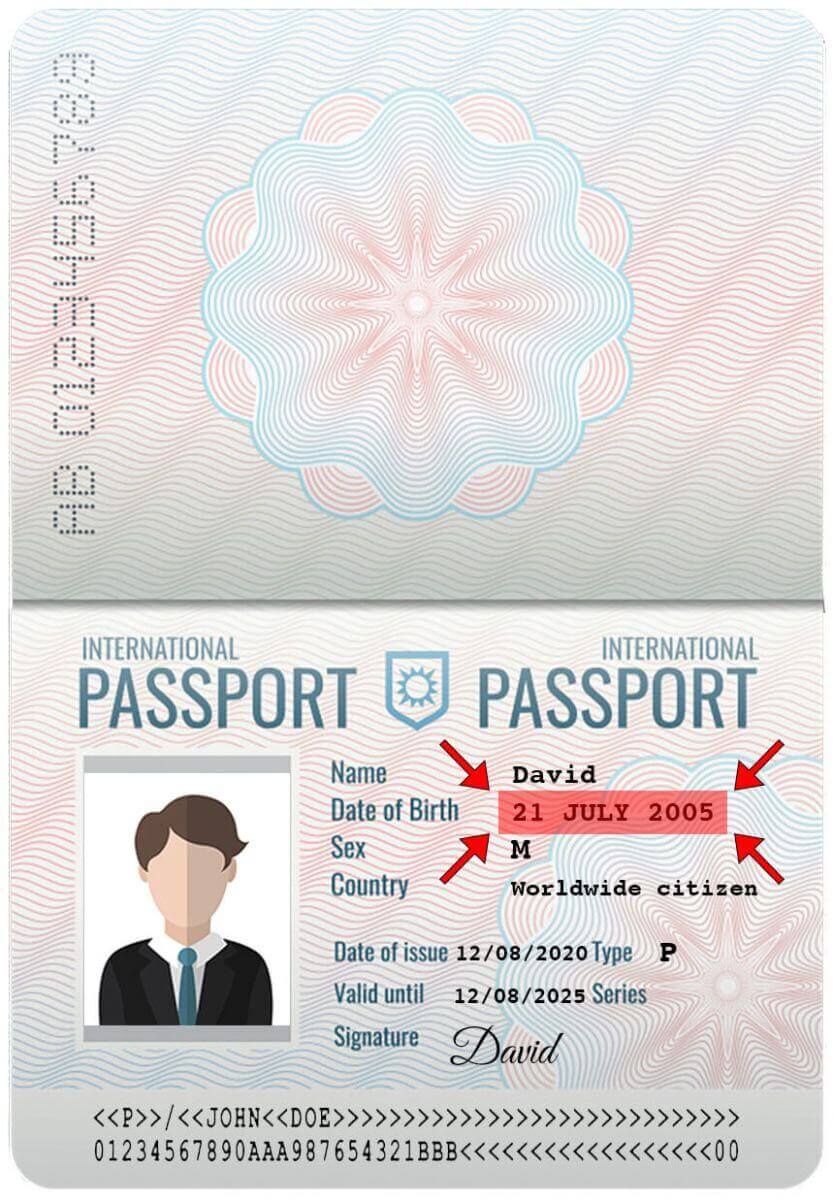
2. Bevis på adresse uten navnet på klienten
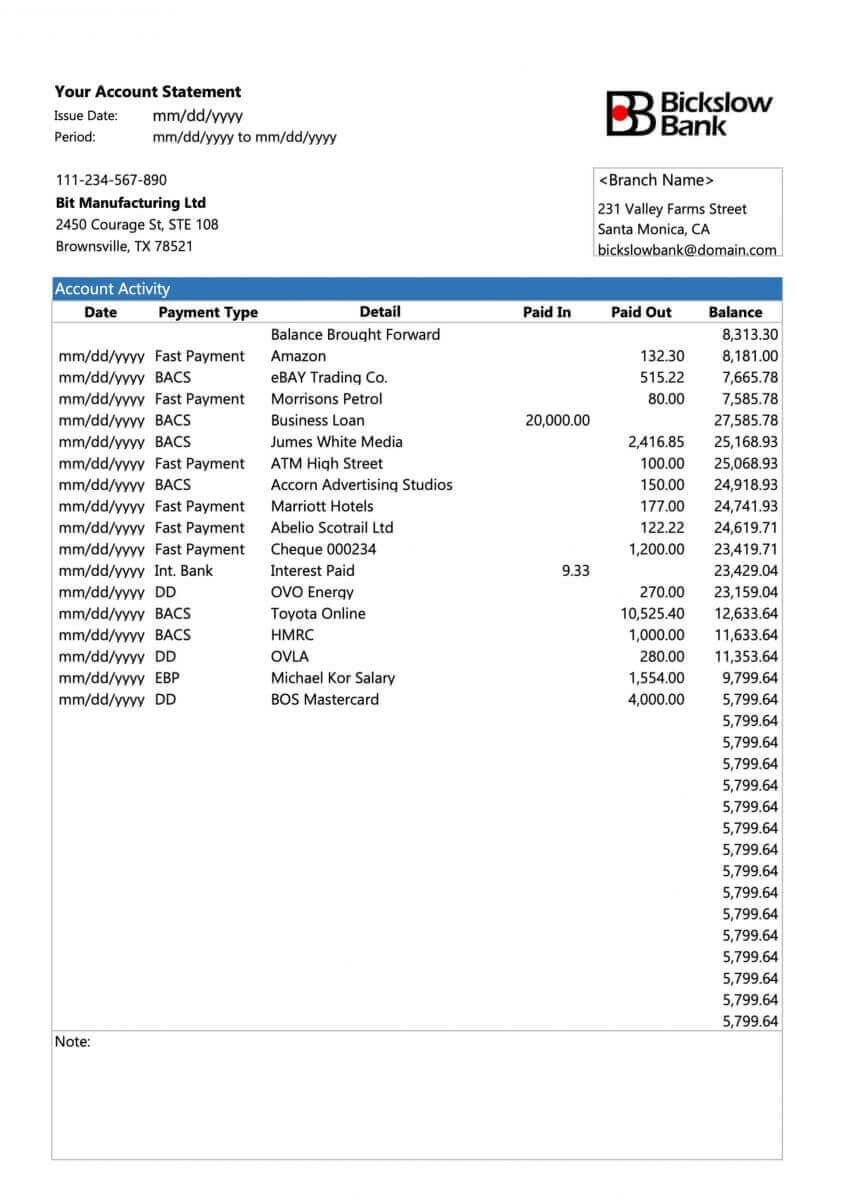
Eksempler på korrekte dokumenter lastet opp
La oss ta en titt på noen riktige opplastinger:1. Førerkort lastet opp for POI-verifisering
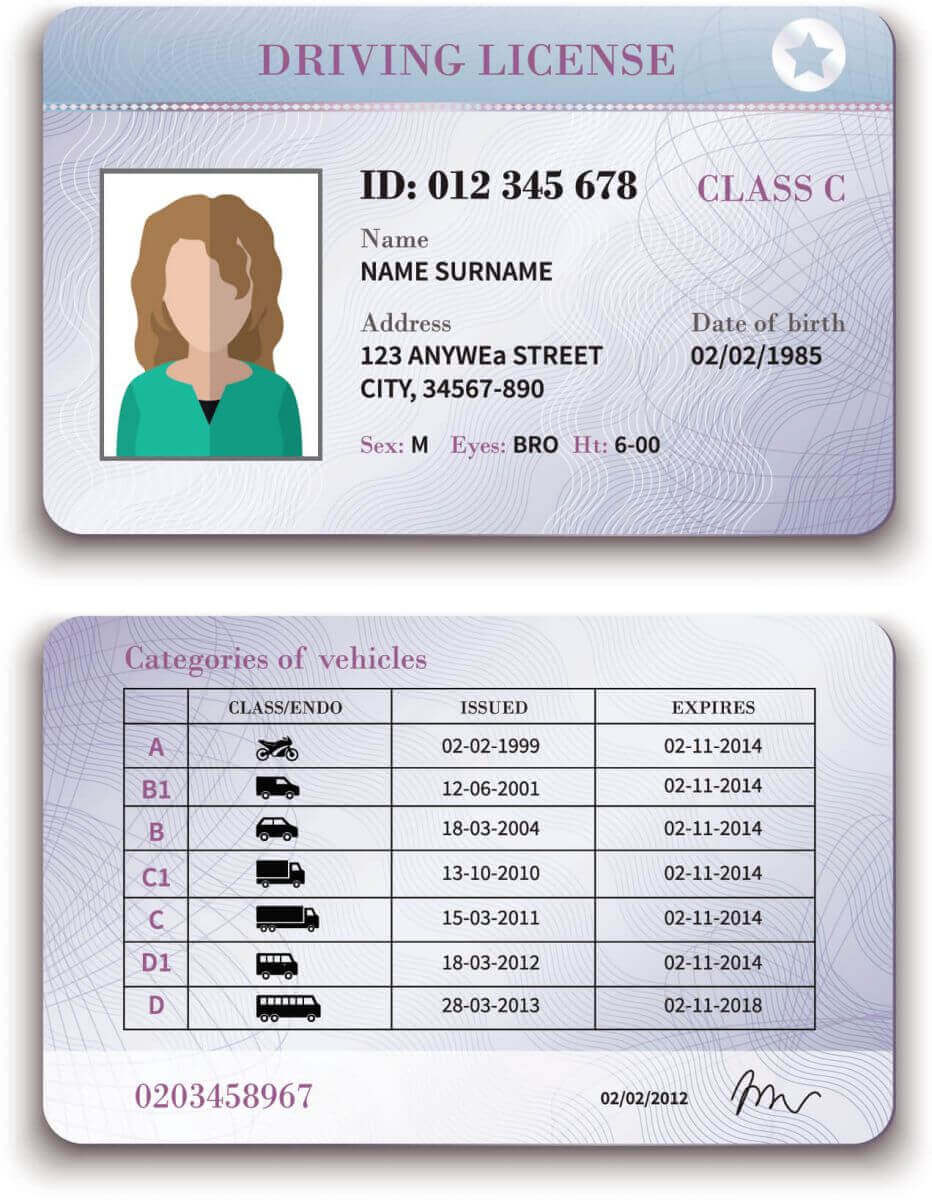
2. Kontoutskrift lastet opp for POR-verifisering
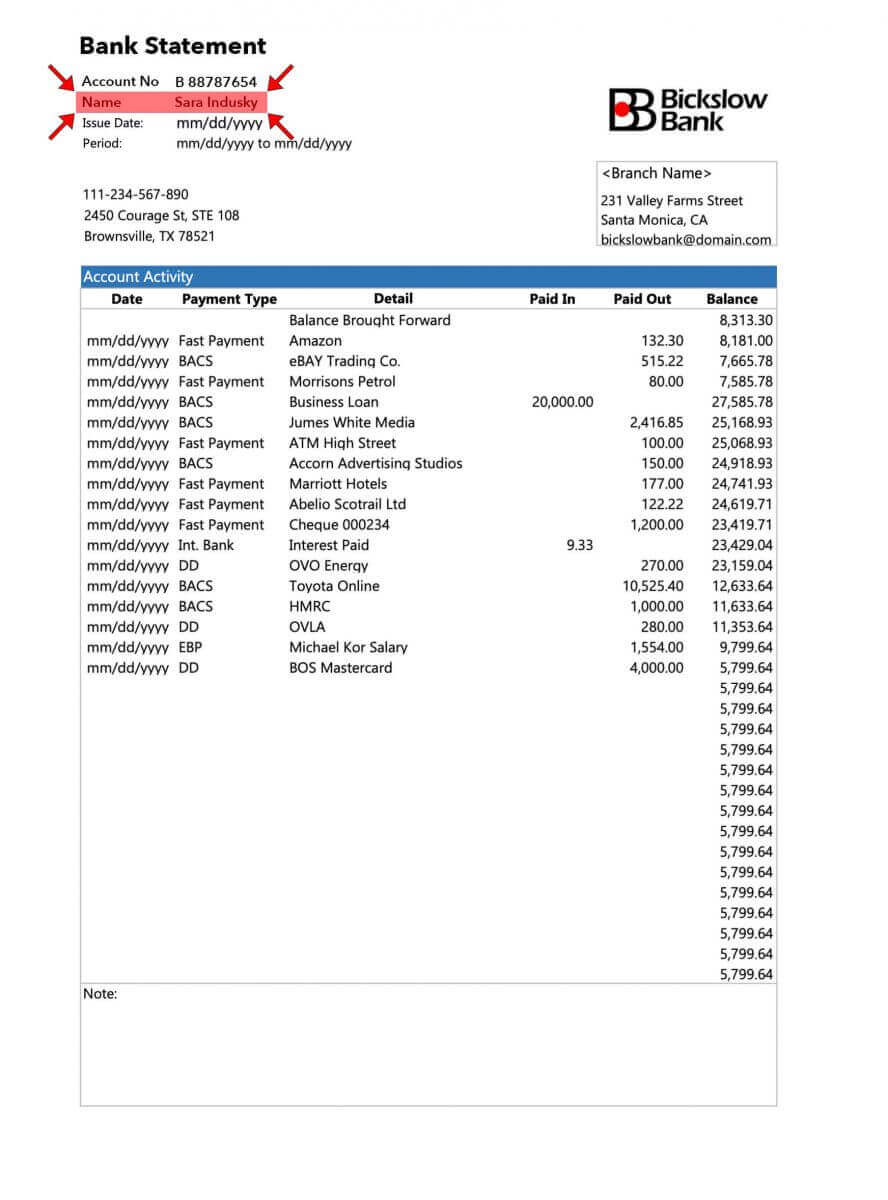
Nå som du har en klar idé om hvordan du laster opp dokumentene dine, og hva du bør huske på - fortsett og fullfør dokumentbekreftelsen.
Hvordan sette inn penger til Exness-konto
Innskuddstips
Det er raskt og enkelt å finansiere Exness-kontoen din. Her er noen tips for problemfrie innskudd:
- PA viser betalingsmåter i grupper av de som er lett tilgjengelige for bruk og de som er tilgjengelige etter kontoverifisering. For å få tilgang til vårt komplette betalingsmåtetilbud, sørg for at kontoen din er fullstendig bekreftet, noe som betyr at dokumentene dine for identitetsbevis og oppholdsbevis blir gjennomgått og akseptert.
- Kontotypen din kan presentere et minimumsinnskudd som kreves for å begynne å handle; for standardkontoer avhenger minimumsinnskuddet av betalingssystemet, mens profesjonelle kontoer har en fastsatt minimum innskuddsgrense som starter fra USD 200.
- Dobbeltsjekk krav til minimumsinnskudd for bruk av et spesifikt betalingssystem.
- Betalingstjenestene du bruker må administreres under ditt navn, samme navn som Exness-kontoinnehaveren.
- Mens du velger innskuddsvaluta, husk at du må gjøre uttak i samme valuta som ble valgt under innskuddet. Valutaen som brukes til å sette inn trenger ikke å være den samme som kontovalutaen din, men vær oppmerksom på at valutakursene på transaksjonstidspunktet gjelder.
- Til slutt, uansett hvilken betalingsmåte du bruker, må du dobbeltsjekke at du ikke har gjort noen feil når du oppga kontonummeret ditt, eller viktig personlig informasjon som kreves.
Besøk innskuddsdelen av ditt personlige område for å sette inn penger på Exness-kontoen din, når som helst, hvilken som helst dag, 24/7.
Slik setter du inn på Exness
Bankkort
Denne artikkelen vil guide deg gjennom innskudd mellom bankkort og handelskontoene dine.
Vær oppmerksom på at følgende bankkort godtas:
- VISA og VISA Electron
- Mastercard
- Maestro Master
- JCB (Japan Credit Bureau)*
*JCB-kortet er det eneste bankkortet som aksepteres i Japan; andre bankkort kan ikke brukes.
Før du gjør ditt første innskudd med bankkortet ditt, må du verifisere profilen din fullstendig.
Merk : betalingsmåter som krever profilverifisering før bruk, er gruppert separat i PA under delen Verifisering nødvendig .
Minste innskuddsbeløp med bankkort er USD 10 og maksimalt innskuddsbeløp er USD 10 000 per transaksjon, eller tilsvarende i kontovalutaen din.
Bankkort kan ikke brukes som betalingsmetode for PA-er registrert i Thailand-regionen.
1. Velg Bankkort i innskuddsområdet i ditt personlige område.
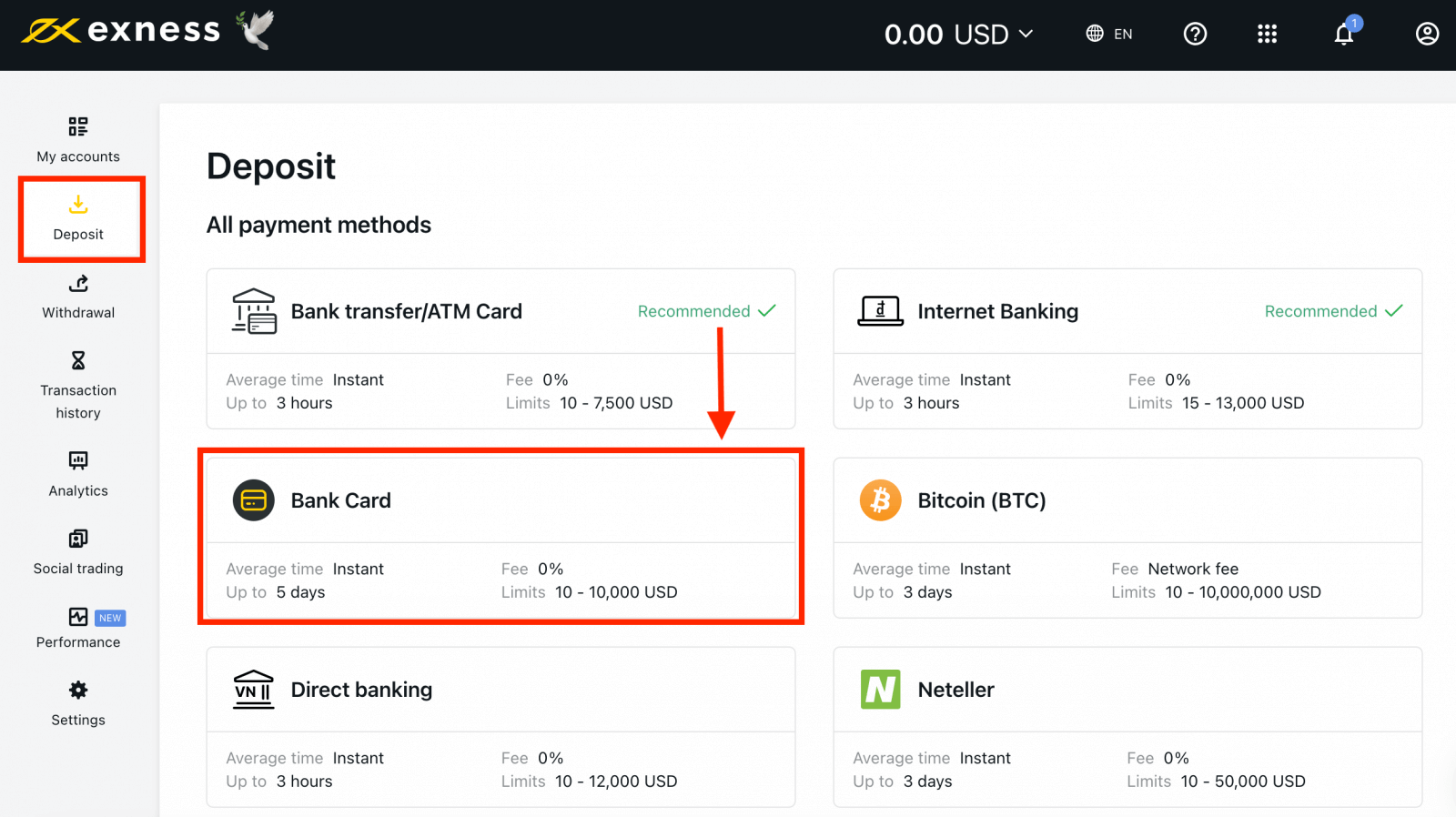
2. Fyll ut skjemaet, inkludert bankkortnummeret ditt, kortinnehaverens navn, utløpsdato og CVV-koden. Velg deretter handelskonto, valuta og innskuddsbeløp. Klikk på Fortsett .
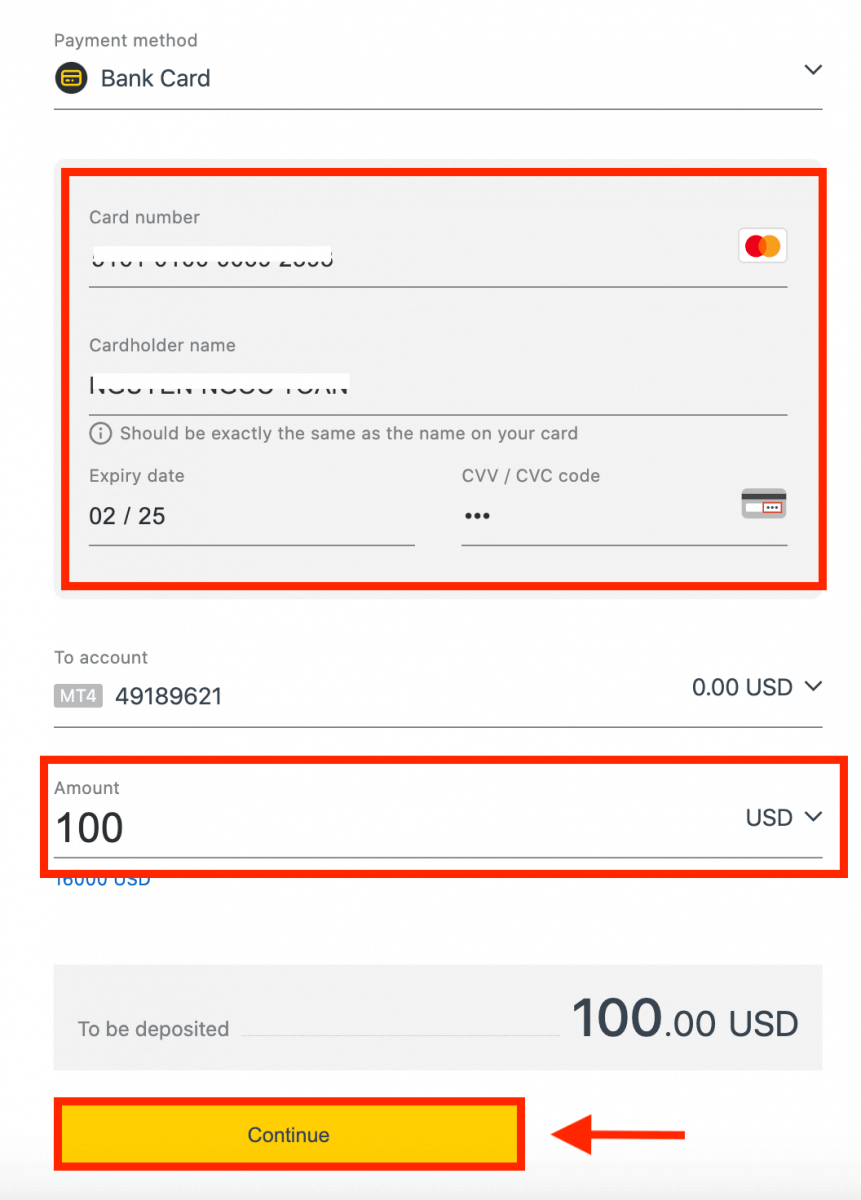
3. Et sammendrag av transaksjonen vises. Klikk på Bekreft .
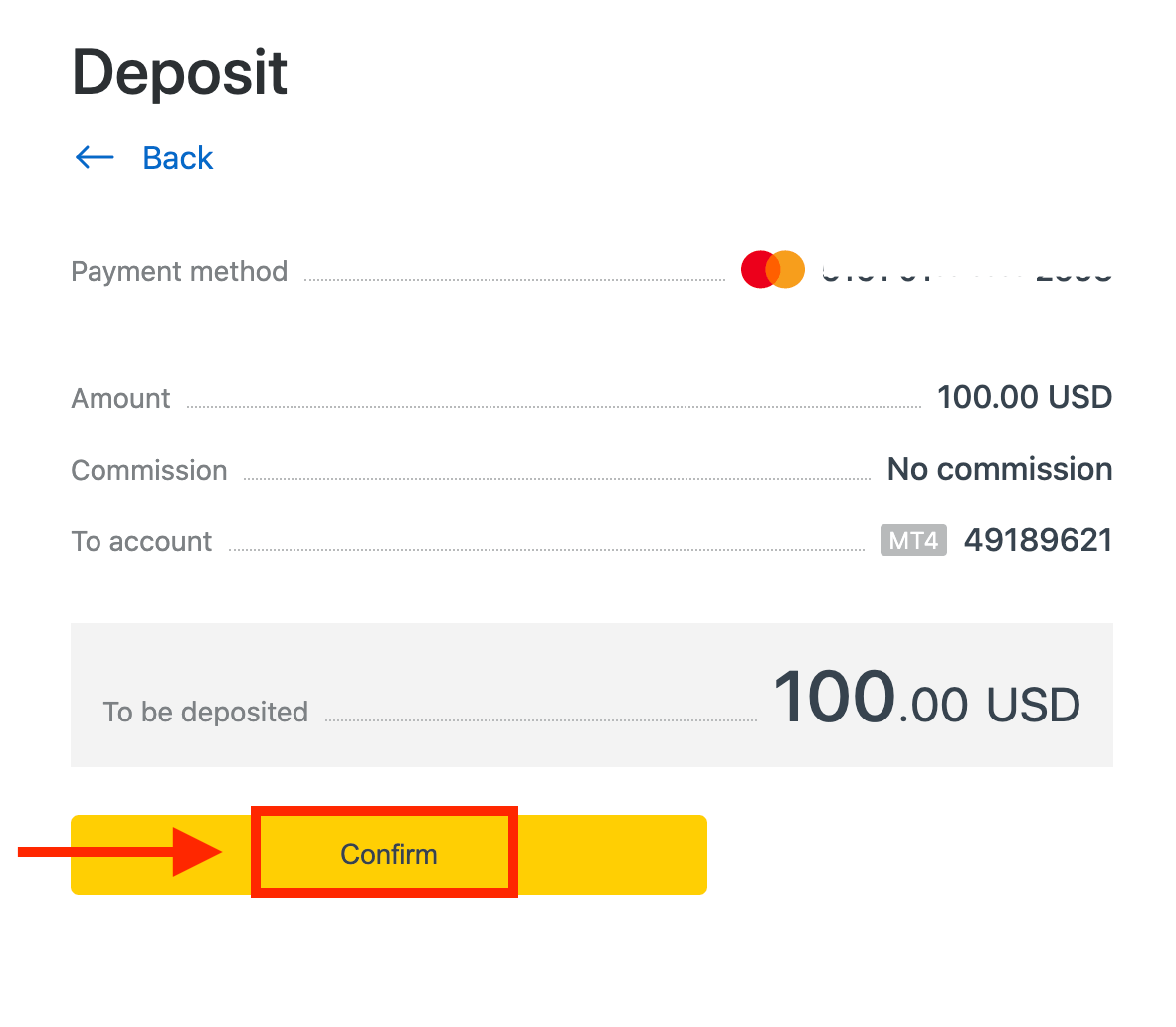
4. En melding vil bekrefte at innskuddstransaksjonen er fullført.
I noen tilfeller kan det være nødvendig med et ekstra trinn for å angi en OTP sendt av banken din før innskuddstransaksjonen fullføres. Når et bankkort har blitt brukt til å sette inn, legges det automatisk til din PA og kan velges i trinn 2 for ytterligere innskudd.
Bankoverføring/minibankkort
En bankoverføring er en transaksjon som flytter penger fra en bankkonto til en annen. Vi veileder deg om hvordan du overfører penger til Exness-konto.1. Velg bankoverføring/minibankkort i innskuddsdelen av ditt personlige område.
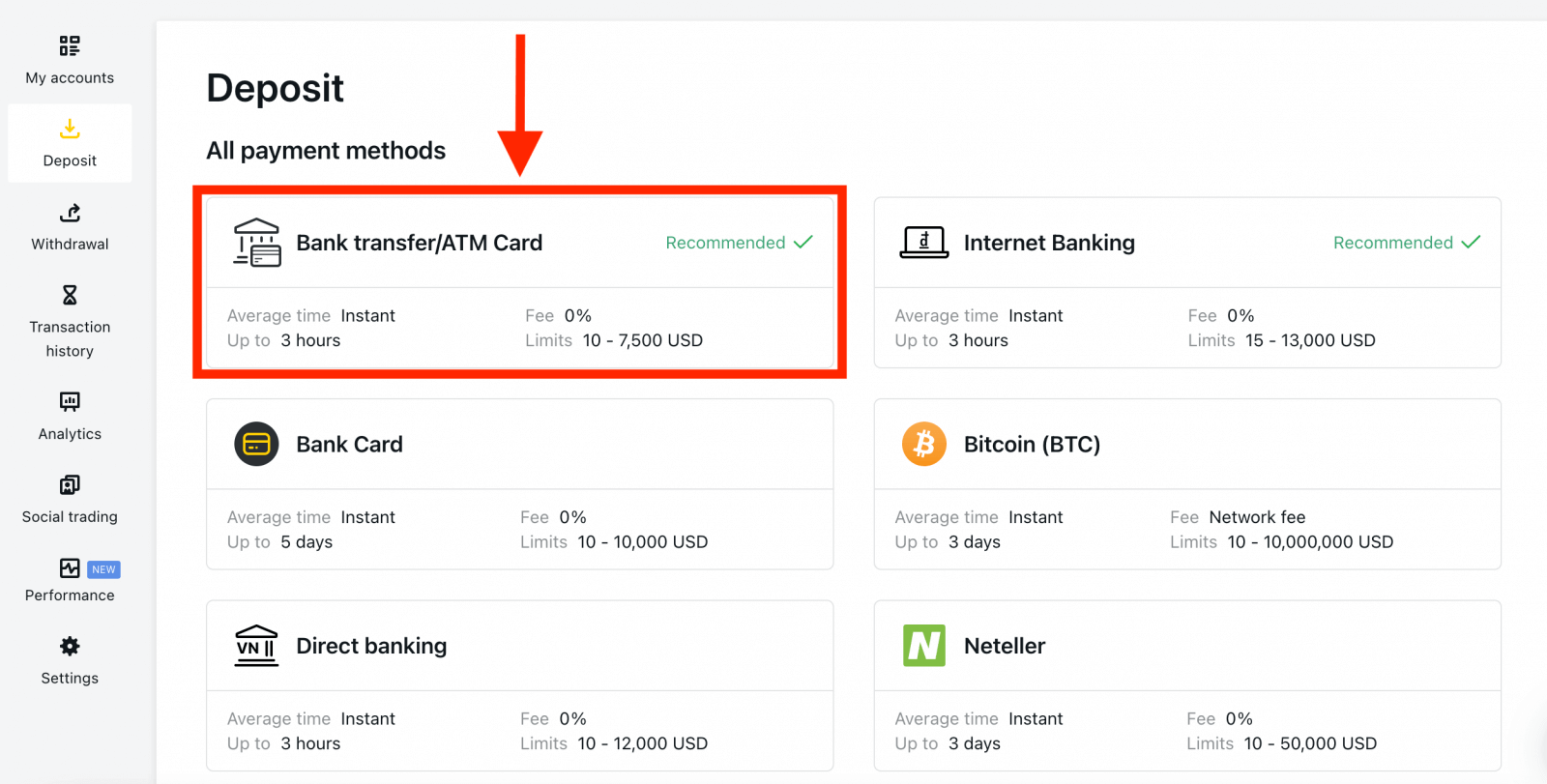
2. Velg handelskontoen du ønsker å fylle på og ønsket innskuddsbeløp, noter valutaen som kreves, og klikk deretter Fortsett .
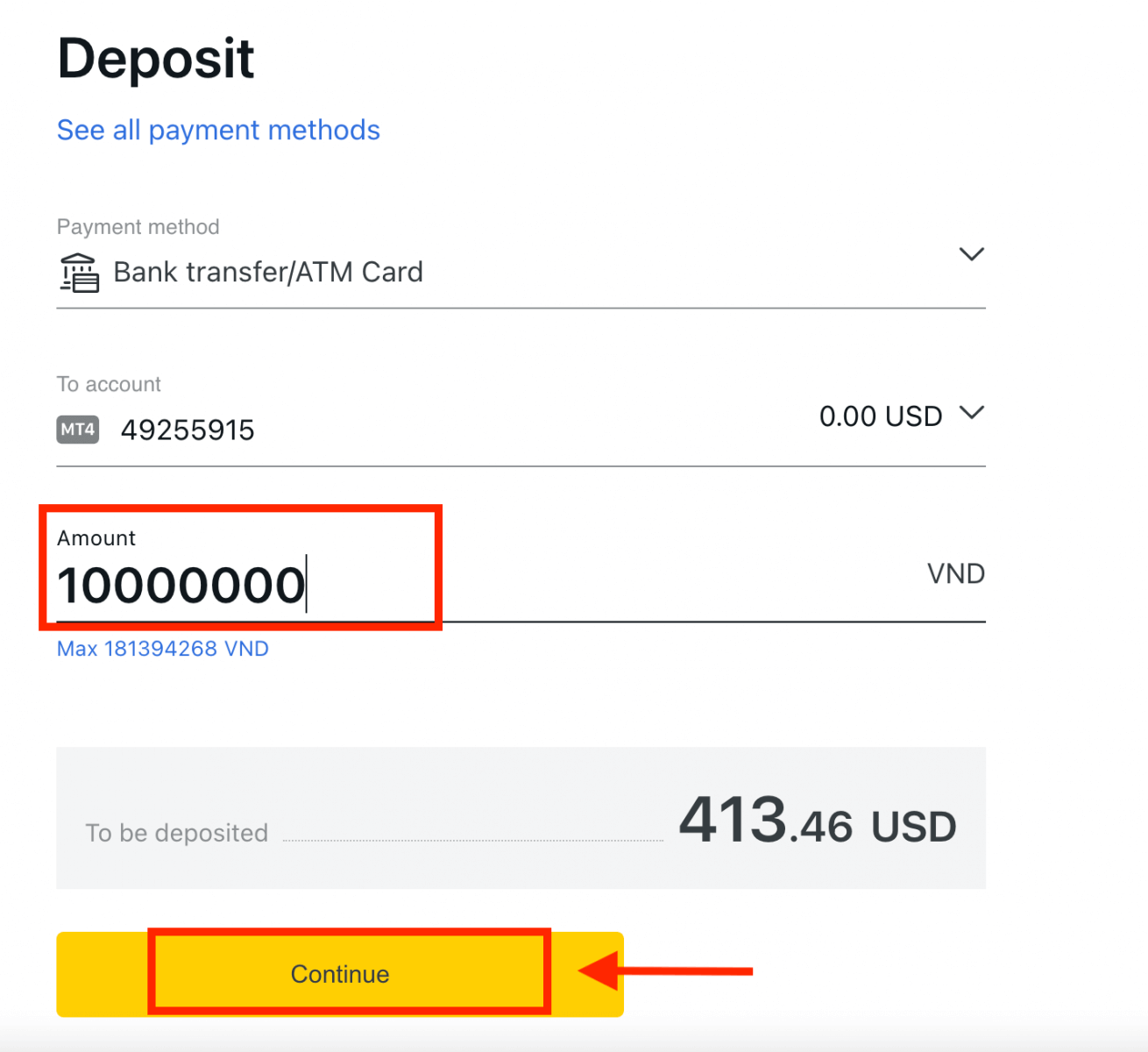
3. Et sammendrag av transaksjonen vil bli presentert for deg; klikk på Bekreft for å fortsette.
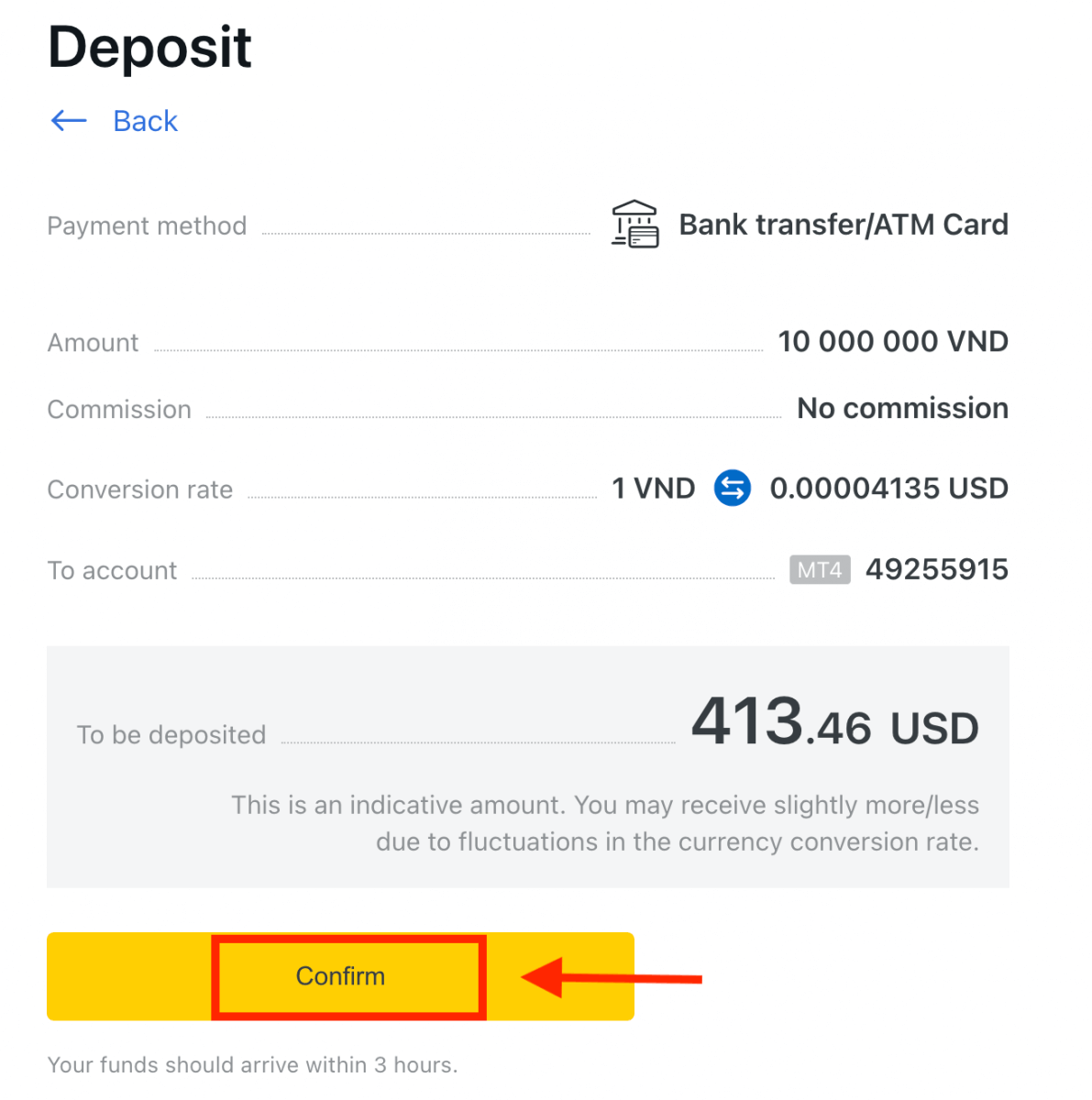
4. Velg banken din fra listen.
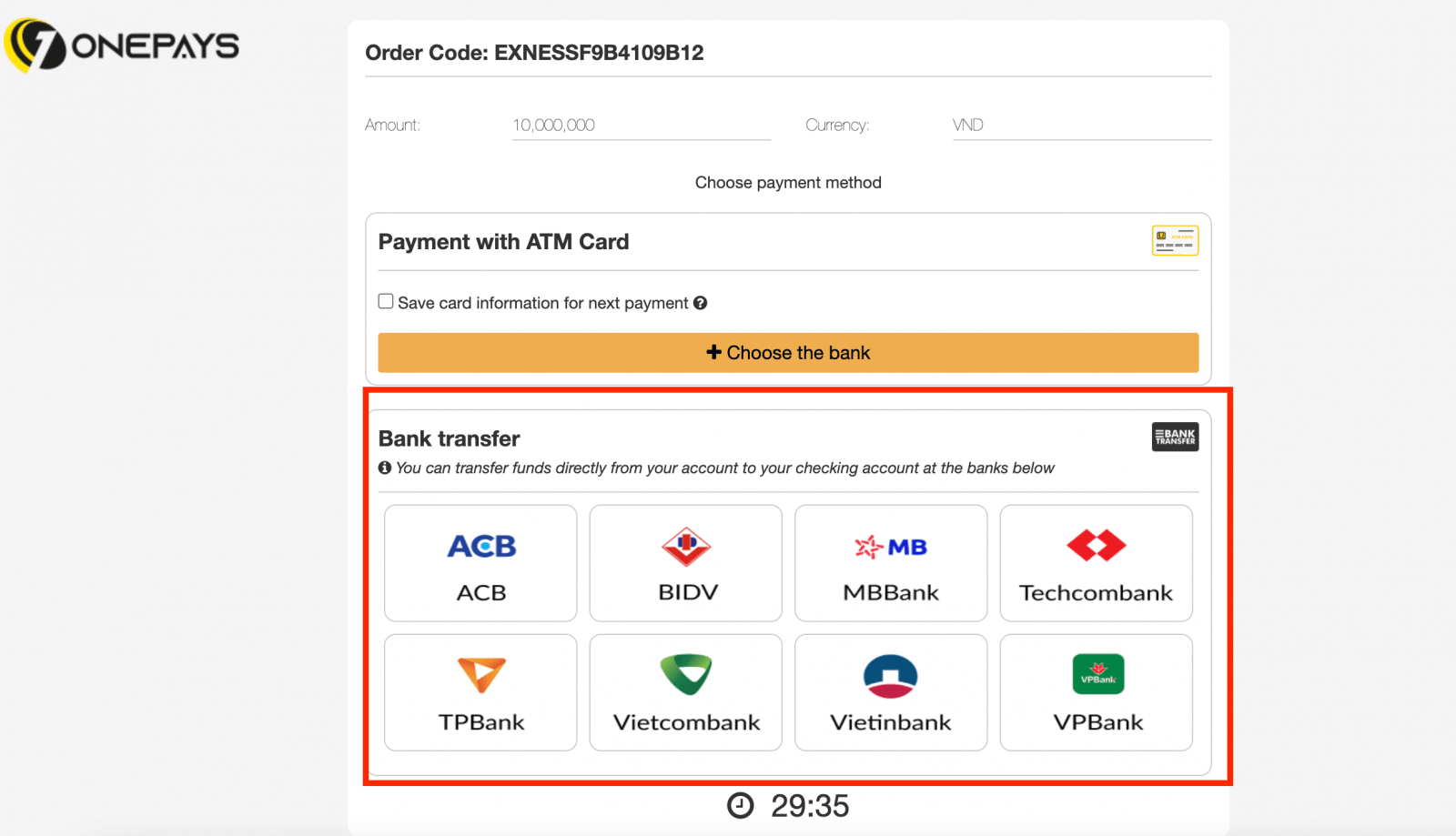
en. Hvis banken din fremstår som nedtonet og utilgjengelig, faller beløpet som ble lagt inn i trinn 2 utenfor bankens minimums- og maksimumsinnskuddsbeløp.
5. Neste trinn vil avhenge av banken du har valgt; enten:
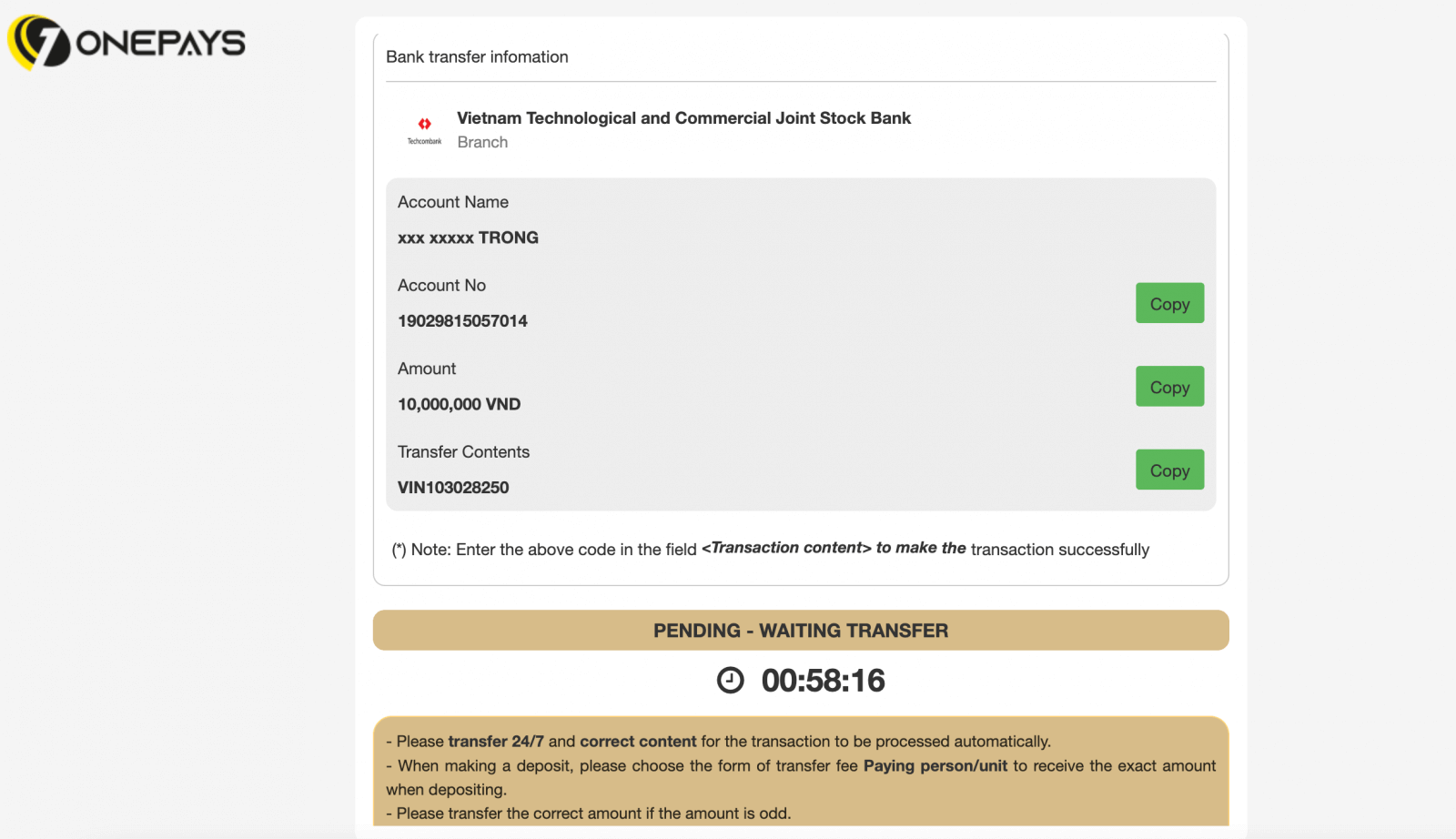
a. Logg på bankkontoen din og følg instruksjonene på skjermen for å fullføre innskuddet.
b. Fyll ut skjemaet inkludert minibankkortnummeret ditt, kontonavnet og kortets utløpsdato, og klikk deretter på Neste . Bekreft med OTP sendt og klikk Neste for å fullføre innskuddet.
Bankoverføringer
En bankoverføring forenkler pengeoverføringer elektronisk på tvers av et nettverk av banker eller overføringsbyråer rundt om i verden.1. Gå til Innskudd- delen i ditt personlige område, og velg Bankoverføring.
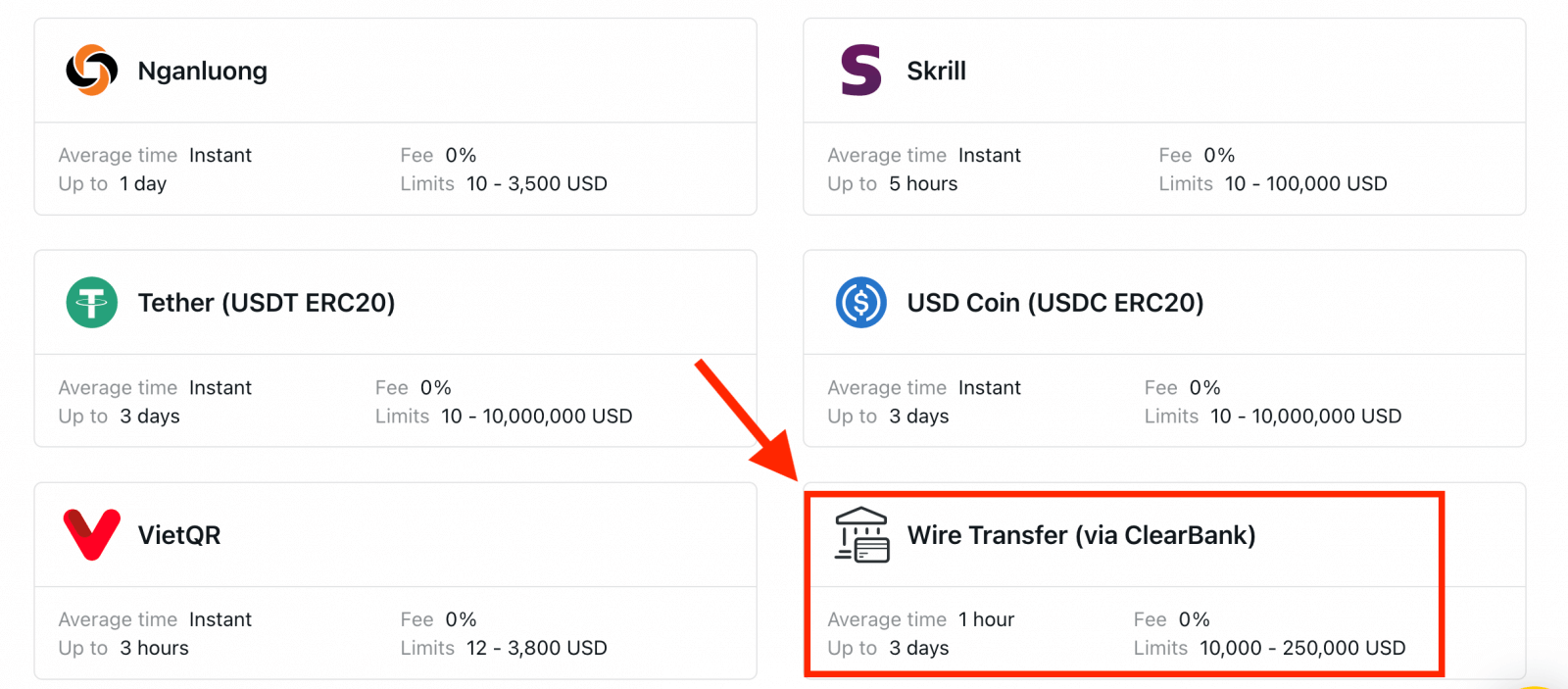
2. Velg handelskontoen du vil sette inn på, samt kontovaluta og innskuddsbeløp, og klikk deretter Fortsett .
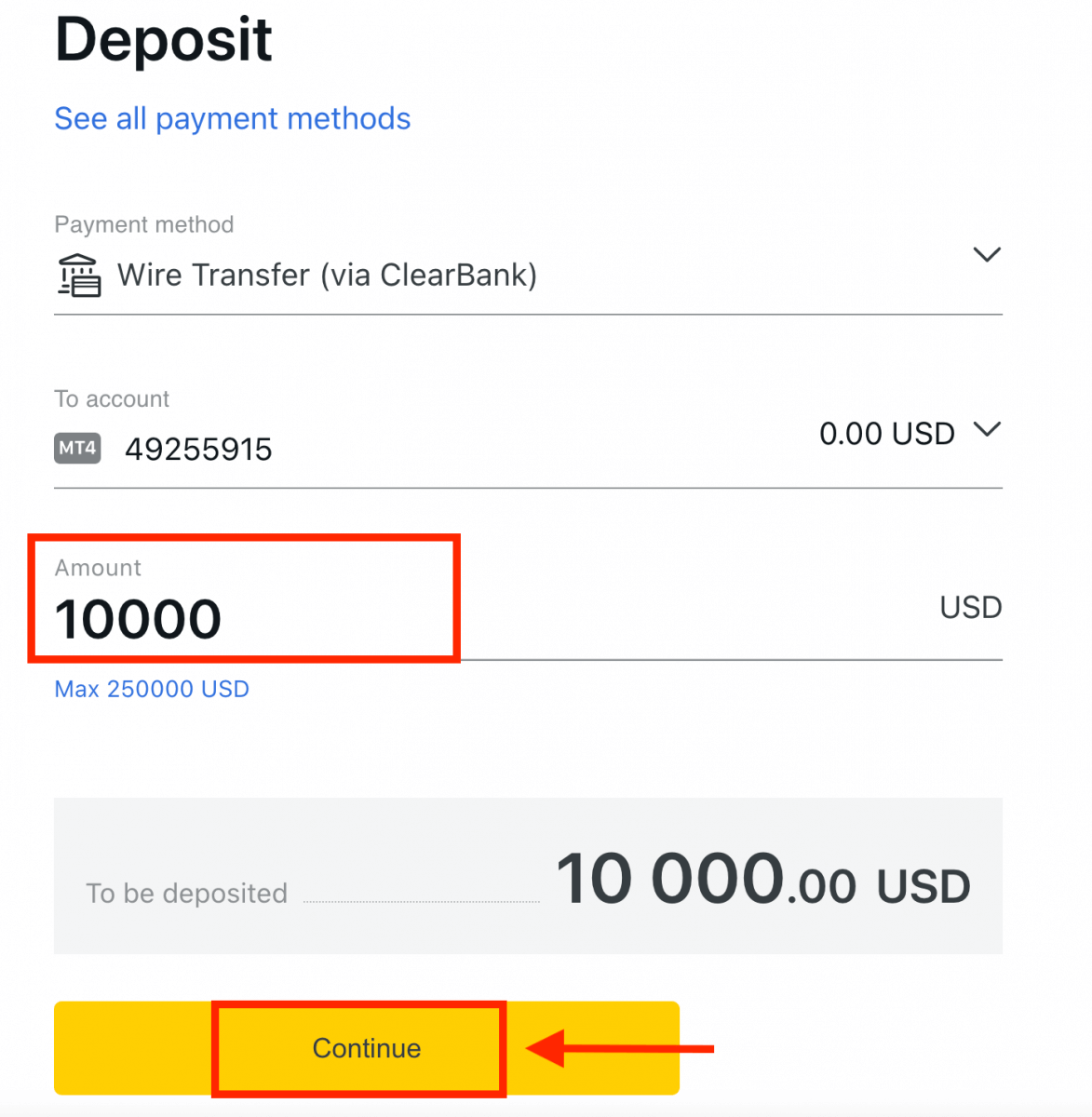
3. Se gjennom sammendraget som er presentert for deg; klikk på Bekreft for å fortsette.
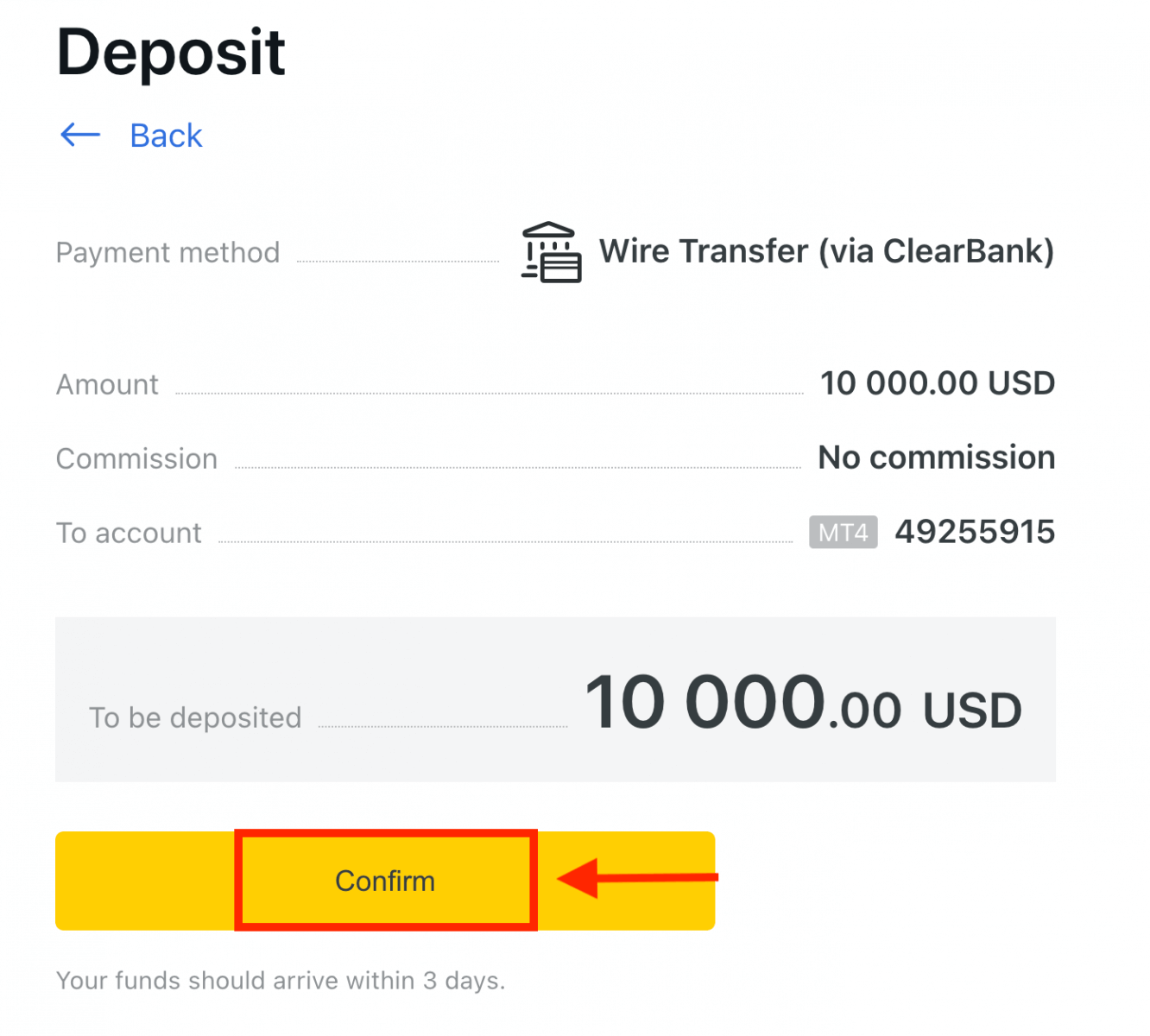
4. Fyll ut skjemaet med all viktig informasjon, og klikk deretter på Betal .

5. Du vil bli presentert med ytterligere instruksjoner; følg disse trinnene for å fullføre innskuddshandlingen.
Elektroniske betalingssystemer (EPS)
Besøk ditt personlige område for å se de tilgjengelige betalingsmåtene, siden noen kanskje ikke er tilgjengelige i din region. Hvis det viser seg at en betalingsmetode er anbefalt, har den en høy suksessgrad for din registrerte region.For øyeblikket aksepterer vi innskudd gjennom:
- Neteller
- WebMoney
- Skrill
- Perfekte penger
- Sticpay
1. Du kan sette inn penger på Exness-kontoen din ved å klikke på Innskudd -delen til venstre i fanen og velge betalingssystemet du ønsker å bruke, for eksempel Skrill.
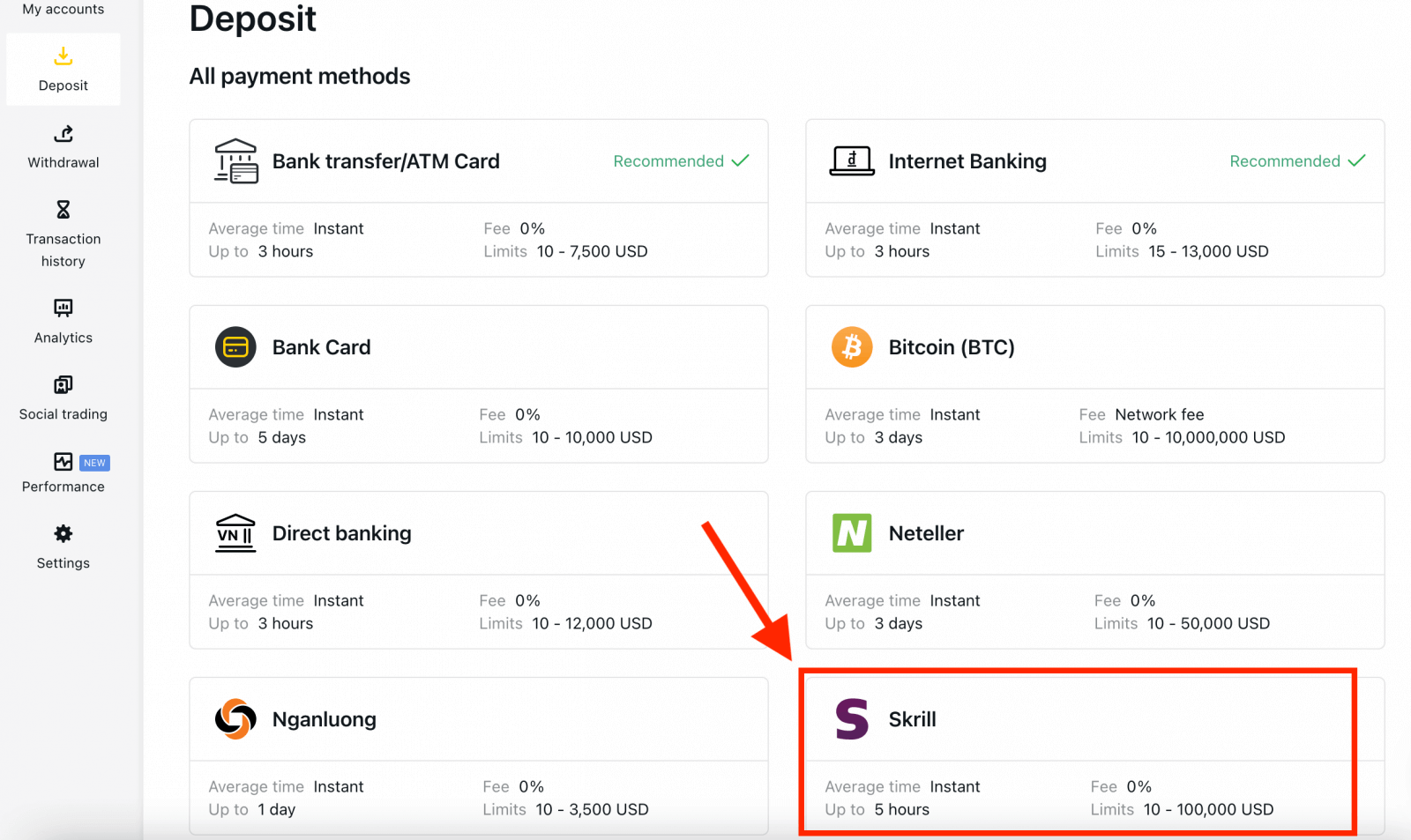
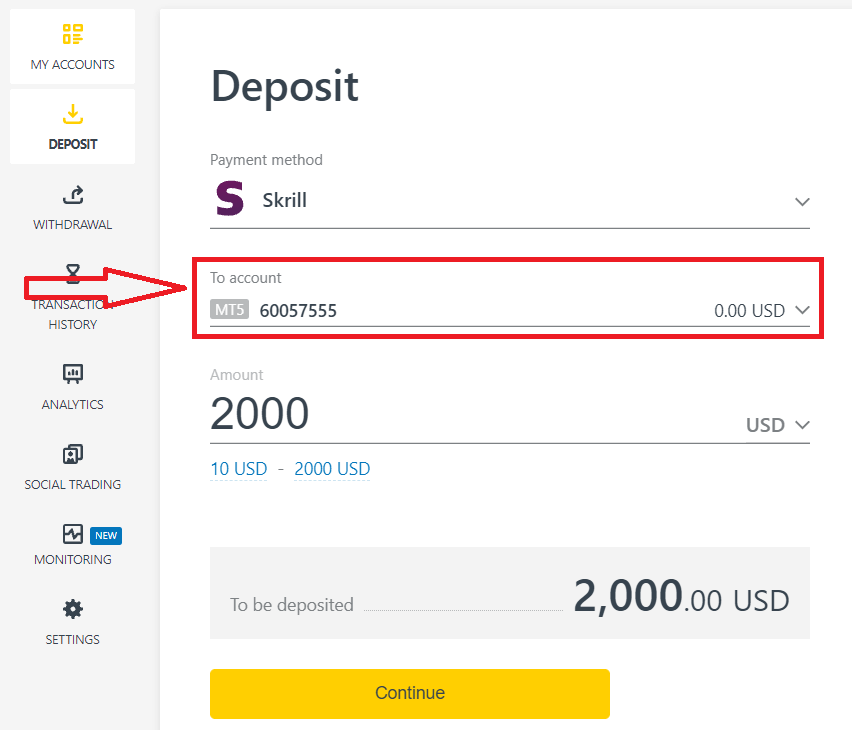
3. Angi valutaen og beløpet for innskuddet ditt og klikk "Fortsett".
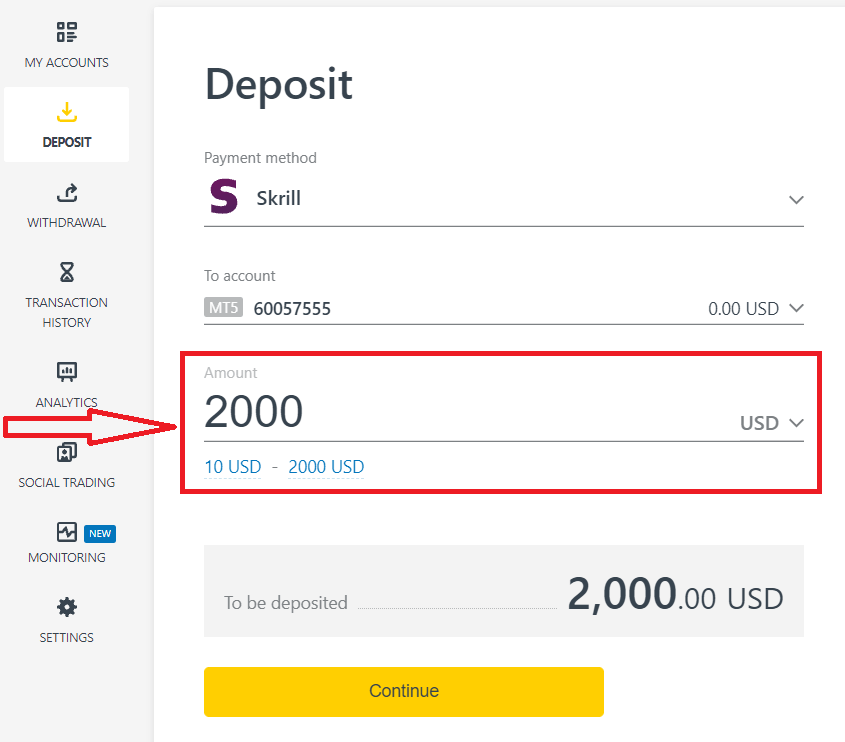
4. Dobbeltsjekk innskuddsdetaljene dine og klikk på " Bekreft".
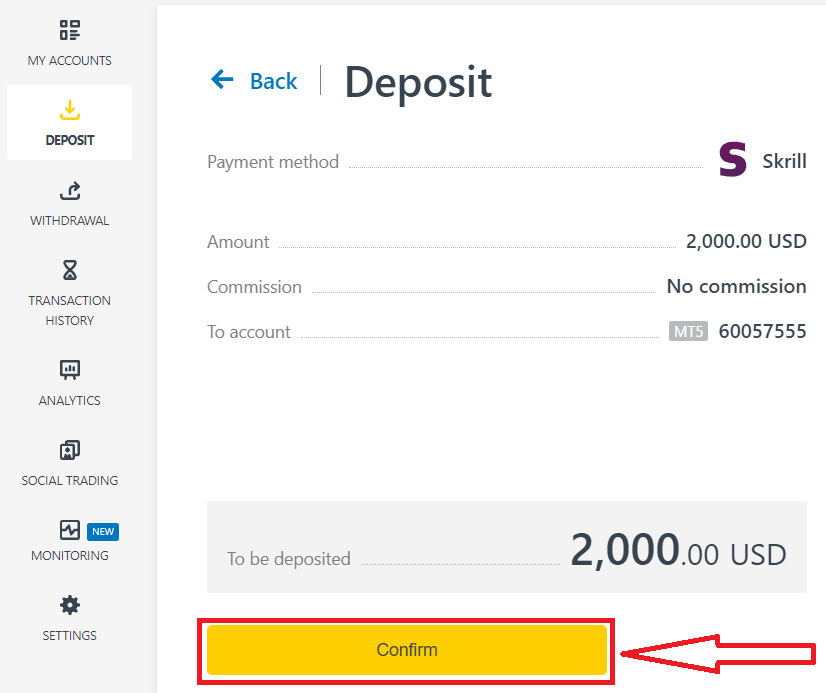
5. Du vil bli omdirigert til nettstedet til ditt valgte betalingssystem, hvor du kan fullføre overføringen.
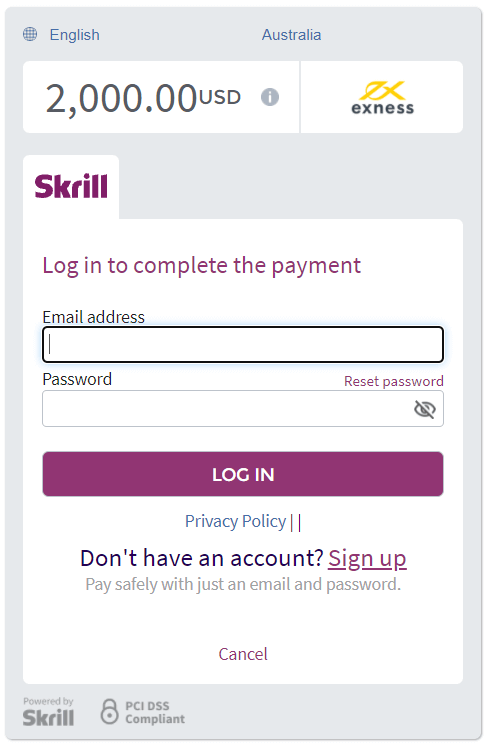
Kryptovalutaer
Vi aksepterer innskudd i kryptovalutaer for å gjøre din handelsreise mer effektiv. Av den grunn, la oss forklare deg hvordan du kan gjøre det.1. Gå til innskuddsdelen i ditt personlige område, og klikk på krypto som Bitcoin (BTC) .
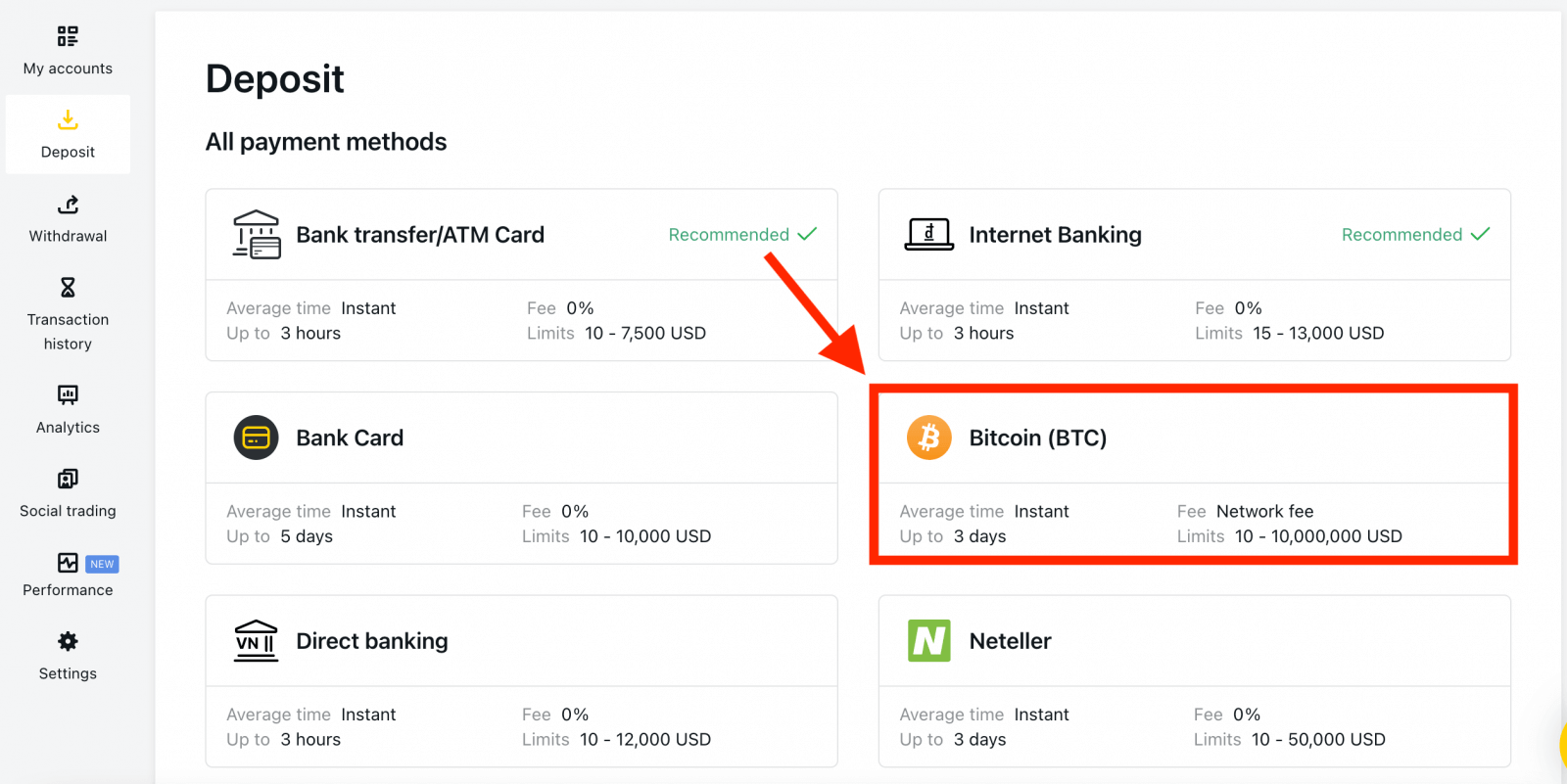
2. Klikk på Fortsett .
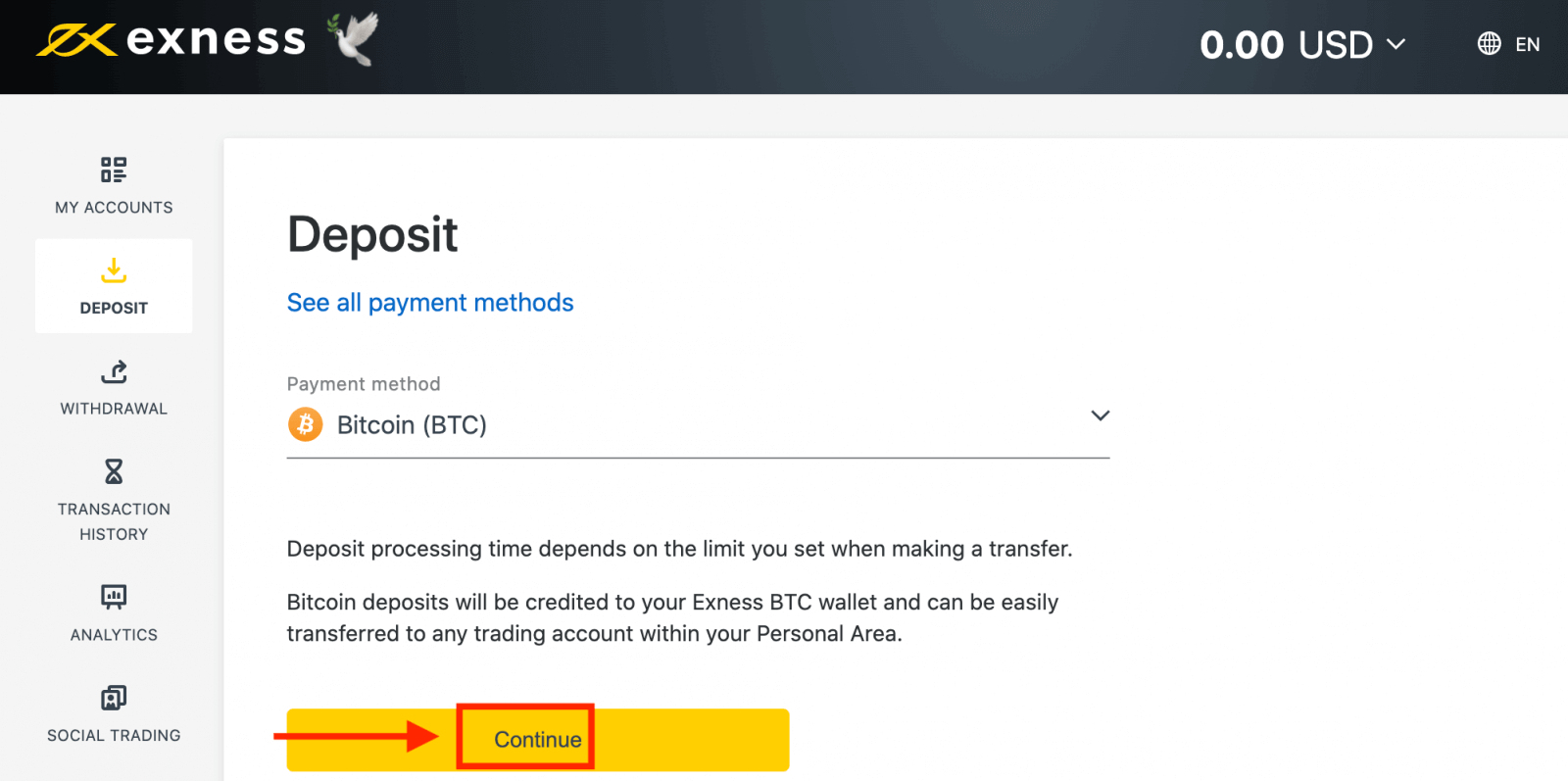
3. Den tildelte BTC-adressen vil bli presentert, og du må sende ønsket innskuddsbeløp fra din private lommebok til Exness BTC-adressen.
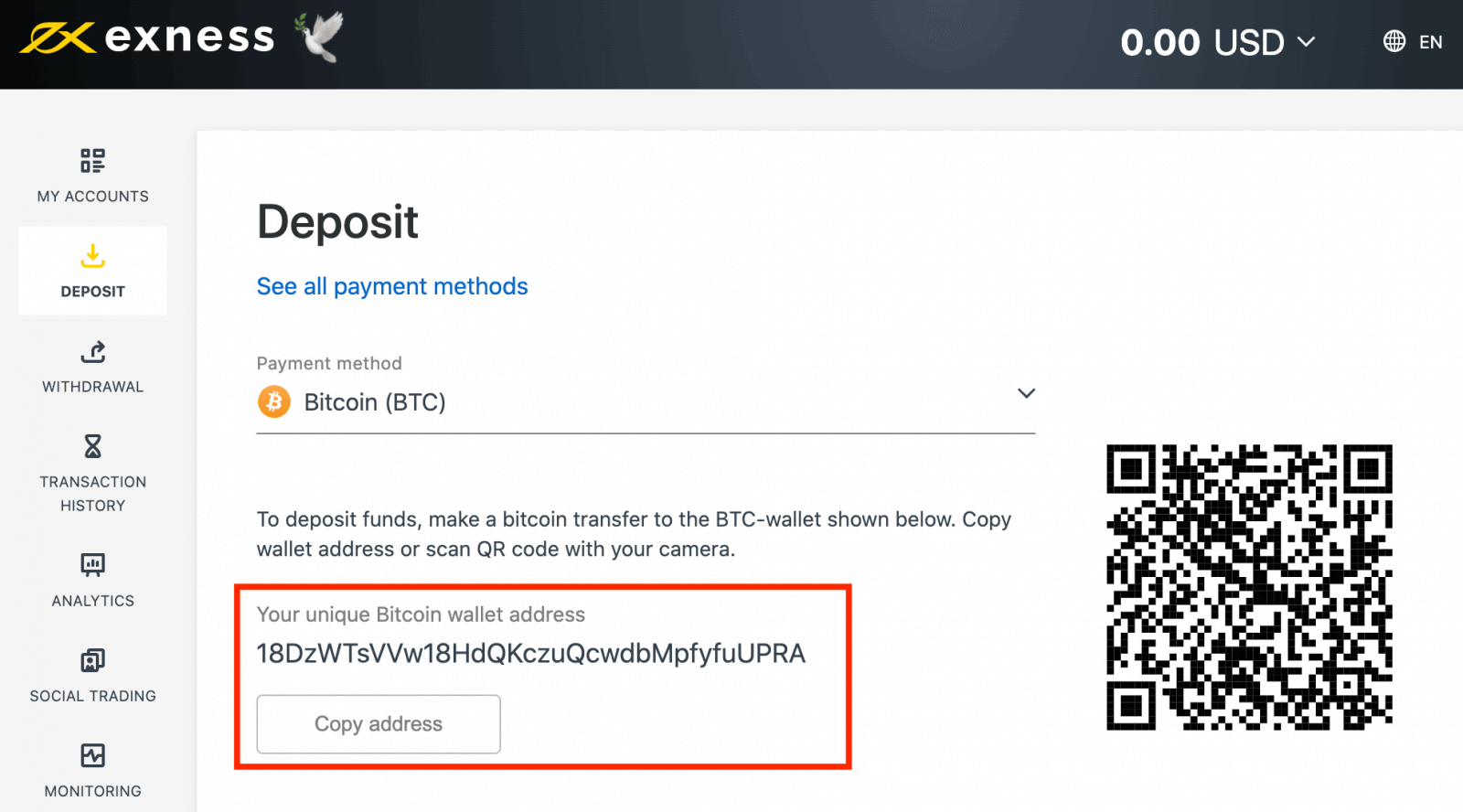
4. Når denne betalingen er vellykket, vil beløpet reflekteres på din valgte handelskonto i USD. Din innskuddshandling er nå fullført.
Hvordan handle Forex med Exness
Slik legger du inn en ny bestilling med Exness MT4
Høyreklikk på diagrammet, klikk deretter "Trading" → velg "Ny ordre".Eller
dobbeltklikk på valutaen du vil legge inn en bestilling på MT4. Ordrevinduet vises
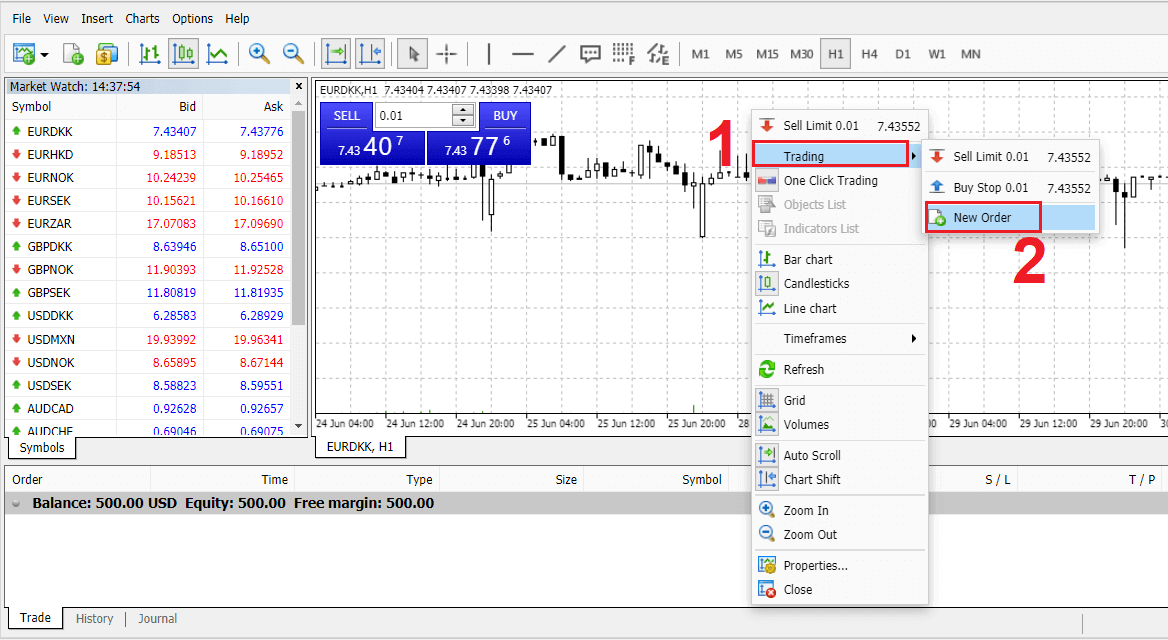
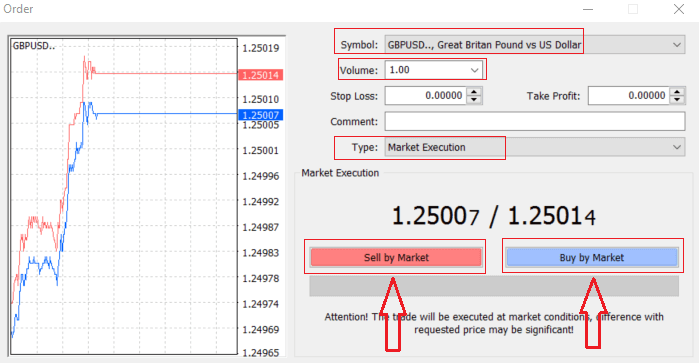
Symbol : sjekk at Valutasymbolet du ønsker å handle vises i symbolboksen
Volum : du må bestemme størrelsen på kontrakten din, du kan klikke på pilen og velge volumet fra de oppførte alternativene i drop- ned-boksen eller venstreklikk i volumboksen og skriv inn ønsket verdi.
Ikke glem at kontraktstørrelsen direkte påvirker din mulige fortjeneste eller tap.
Kommentar : denne delen er ikke obligatorisk, men du kan bruke den til å identifisere handlene dine ved å legge til kommentarer
Type : som er satt til markedsutførelse som standard,
- Markedsutførelse er modellen for å utføre ordre til gjeldende markedspris
- Ventende ordre brukes til å sette opp en fremtidig pris som du har tenkt å åpne handelen med.
Til slutt må du bestemme hvilken ordretype du vil åpne, du kan velge mellom en salgs- og en kjøpsordre.
Selg etter marked åpnes til budpris og stenges til salgspris, i denne ordretypen kan handelen din gi fortjeneste hvis prisen går ned
Kjøp etter marked åpnes til salgspris og lukkes til budpris, i denne ordretypen kan handelen din gi fortjeneste. Det prisen går opp
Når du klikker på enten Kjøp eller Selg, vil bestillingen din bli behandlet umiddelbart, du kan sjekke bestillingen din handelsterminalen
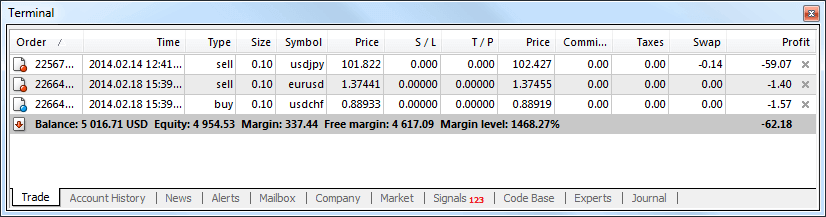
Slik legger du inn en ventende bestilling med Exness MT4
Hvor mange ventende bestillinger
I motsetning til umiddelbare utførelsesordrer, hvor en handel plasseres til gjeldende markedspris, lar ventende bestillinger deg angi bestillinger som åpnes når prisen når et relevant nivå, valgt av deg. Det er fire typer ventende bestillinger tilgjengelig, men vi kan gruppere dem til bare to hovedtyper:
- Ordrer som forventer å bryte et visst markedsnivå
- Bestillinger som forventer å komme tilbake fra et visst markedsnivå
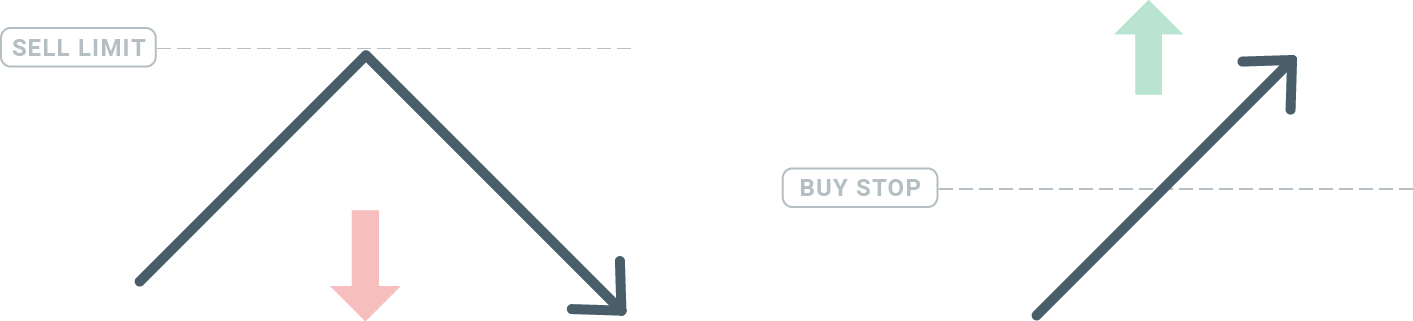
Kjøp Stop
Kjøpestoppordren lar deg angi en kjøpsordre over gjeldende markedspris. Dette betyr at hvis gjeldende markedspris er $20 og kjøpestoppet ditt er $22, vil en kjøps- eller langposisjon åpnes når markedet når den prisen.
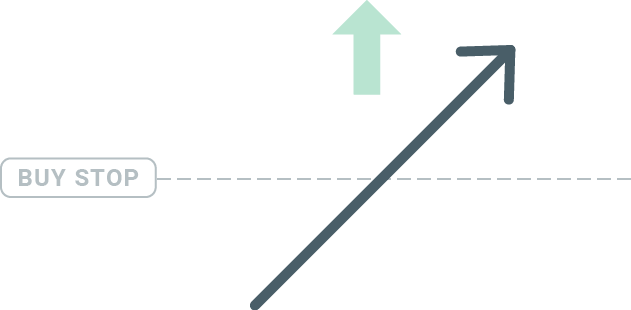
Sell Stop
Sell Stop-ordren lar deg sette en salgsordre under gjeldende markedspris. Så hvis gjeldende markedspris er $20 og salgsstoppprisen din er $18, vil en salgs- eller "kort"-posisjon åpnes når markedet når den prisen.
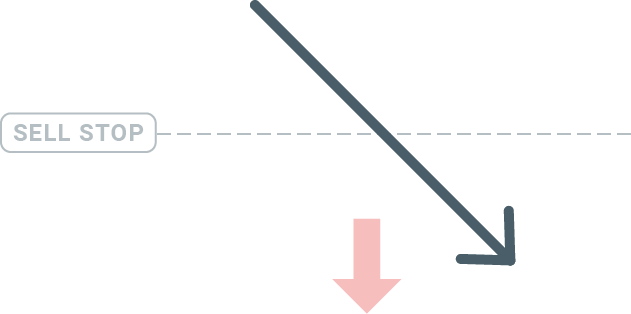
Kjøpsgrense
Det motsatte av et kjøpsstopp, kjøpsgrenseordren lar deg sette en kjøpsordre under gjeldende markedspris. Dette betyr at hvis gjeldende markedspris er $20 og kjøpsgrenseprisen din er $18, så vil en kjøpsposisjon bli åpnet når markedet når prisnivået på $18.
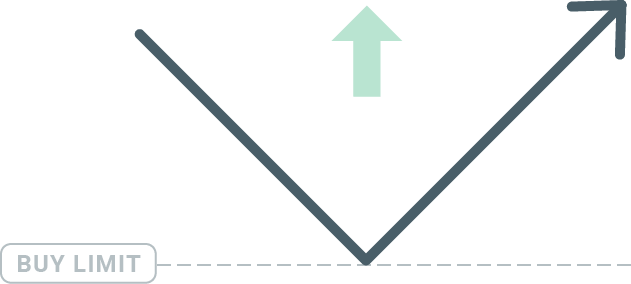
Salgsgrense
Til slutt lar salgsgrenseordren deg sette en salgsordre over gjeldende markedspris. Så hvis gjeldende markedspris er $20 og den angitte salgsgrenseprisen er $22, så vil en salgsposisjon åpnes på dette markedet når markedet når prisnivået på $22.
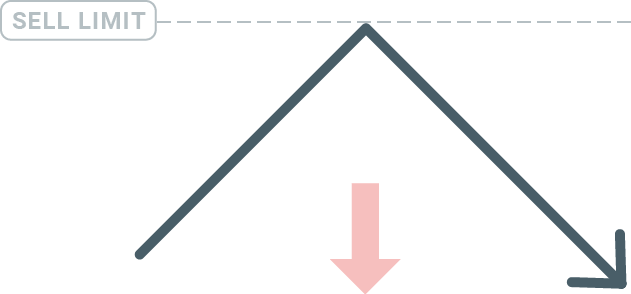
Åpning av ventende bestillinger
Du kan åpne en ny ventende ordre ganske enkelt ved å dobbeltklikke på navnet på markedet i Market Watch-modulen. Når du gjør det, åpnes det nye bestillingsvinduet og du vil kunne endre bestillingstypen til Ventende bestilling.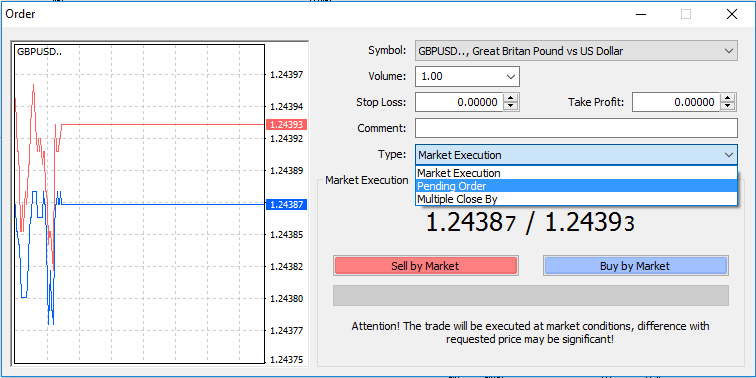
Deretter velger du markedsnivået der den ventende bestillingen skal aktiveres. Du bør også velge størrelsen på posisjonen basert på volumet.
Om nødvendig kan du angi en utløpsdato ("Utløpsdato"). Når alle disse parameterne er angitt, velg en ønsket bestillingstype avhengig av om du ønsker å gå lang eller kort og stoppe eller begrense og velg 'Plasser'-knappen.
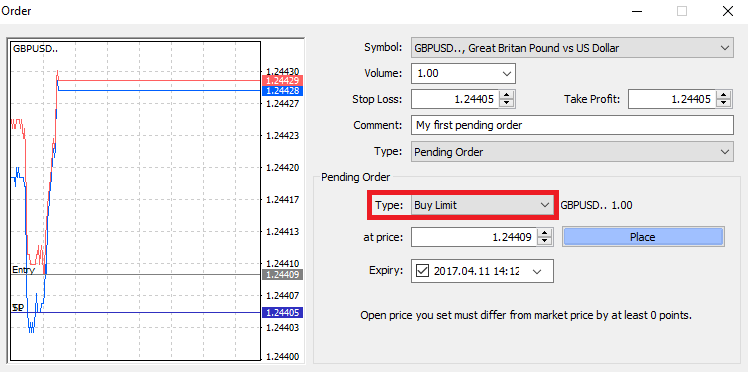
Som du kan se, er ventende bestillinger veldig kraftige funksjoner i MT4. De er mest nyttige når du ikke hele tiden kan se markedet for inngangspunktet ditt, eller hvis prisen på et instrument endres raskt, og du ikke vil gå glipp av muligheten.
Slik lukker du bestillinger med Exness MT4
For å lukke en åpen posisjon, klikk på 'x' i kategorien Handel i terminalvinduet.
Eller høyreklikk på linjerekkefølgen på diagrammet og velg "lukk".
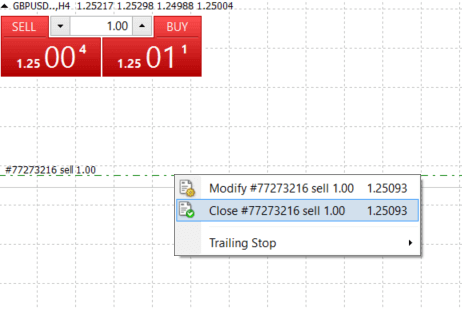
Hvis du bare vil lukke en del av posisjonen, klikker du høyreklikk på den åpne ordren og velger "Endre". Deretter, i Type-feltet, velger du øyeblikkelig utførelse og velger hvilken del av posisjonen du vil lukke.
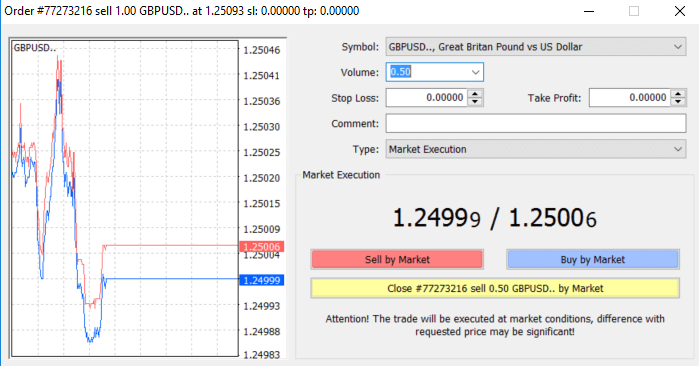
Som du kan se, er åpning og lukking av handler på MT4 veldig intuitivt, og det tar bokstavelig talt bare ett klikk.
Bruke Stop Loss, Take Profit og Trailing Stop med Exness MT4
En av nøklene for å oppnå suksess i finansmarkedene på lang sikt er forsvarlig risikostyring. Det er derfor stopp tap og ta fortjeneste bør være en integrert del av handelen din. Så la oss ta en titt på hvordan du bruker dem på vår MT4-plattform for å sikre at du vet hvordan du kan begrense risikoen og maksimere handelspotensialet ditt.
Sette Stop Loss og Take Profit
Den første og enkleste måten å legge til Stop Loss eller Take Profit til handelen din er ved å gjøre det med en gang når du legger inn nye bestillinger. 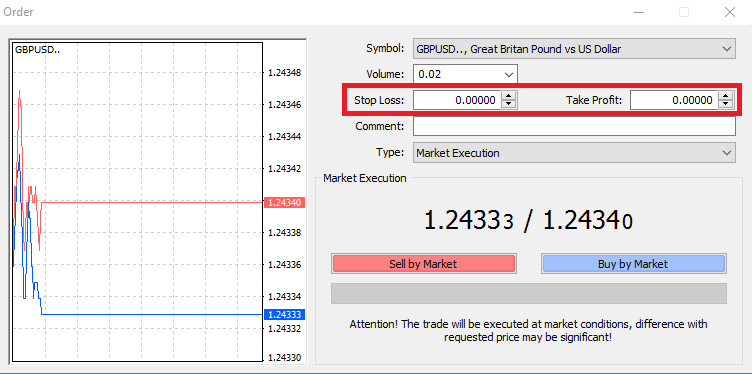
For å gjøre dette, skriv ganske enkelt inn ditt spesielle prisnivå i feltene Stop Loss eller Take Profit. Husk at Stop Loss vil bli utført automatisk når markedet beveger seg mot din posisjon (derav navnet: stop loss), og Take Profit-nivåer vil bli utført automatisk når prisen når ditt spesifiserte fortjenestemål. Dette betyr at du kan sette Stop Loss-nivået ditt under gjeldende markedspris og Take Profit-nivå over gjeldende markedspris.
Det er viktig å huske at et Stop Loss (SL) eller en Take Profit (TP) alltid er koblet til en åpen posisjon eller en ventende ordre. Du kan justere både når handelen din har blitt åpnet og du overvåker markedet. Det er en beskyttende ordre til din markedsposisjon, men de er selvfølgelig ikke nødvendige for å åpne en ny posisjon. Du kan alltid legge dem til senere, men vi anbefaler på det sterkeste å alltid beskytte posisjonene dine*.
Legge til Stop Loss og ta fortjenestenivåer
Den enkleste måten å legge til SL/TP-nivåer til din allerede åpnede posisjon er ved å bruke en handelslinje på diagrammet. For å gjøre det, dra og slipp handelslinjen opp eller ned til et bestemt nivå. 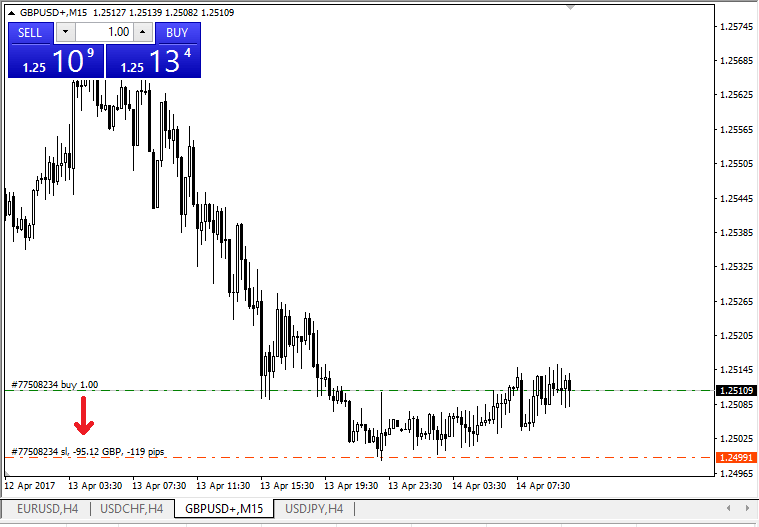
Når du har lagt inn SL/TP-nivåer, vil SL/TP-linjene vises på kartet. På denne måten kan du også endre SL/TP-nivåer enkelt og raskt.
Du kan også gjøre dette fra den nederste "Terminal"-modulen. For å legge til eller endre SL/TP-nivåer, høyreklikk ganske enkelt på din åpne posisjon eller ventende ordre, og velg 'Endre eller slett ordre'.
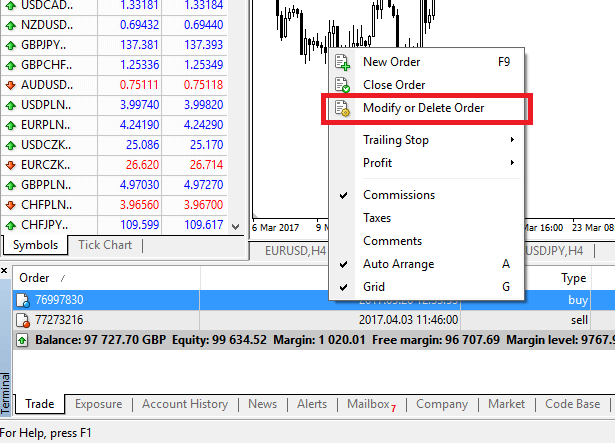
Ordremodifikasjonsvinduet vises, og nå kan du legge inn/endre SL/TP etter det eksakte markedsnivået, eller ved å definere poengområdet fra gjeldende markedspris.
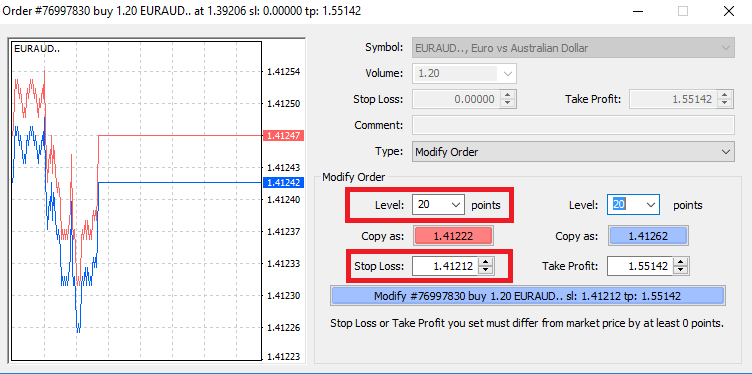
Etterfølgende stopp
Stop Loss er ment for å redusere tap når markedet beveger seg mot din posisjon, men de kan hjelpe deg med å låse inn fortjenesten din også. Selv om det kan høres litt motintuitivt ut til å begynne med, er det faktisk veldig enkelt å forstå og mestre.
La oss si at du har åpnet en lang posisjon og markedet beveger seg i riktig retning, noe som gjør handelen din lønnsom for øyeblikket. Ditt opprinnelige Stop Loss, som ble plassert på et nivå under den åpne prisen din, kan nå flyttes til den åpne prisen (slik at du kan gå i balanse) eller over den åpne prisen (slik at du er garantert en fortjeneste).
For å gjøre denne prosessen automatisk, kan du bruke en etterfølgende stopp. Dette kan være et veldig nyttig verktøy for risikostyringen din, spesielt når prisendringer er raske eller når du ikke er i stand til å overvåke markedet konstant.
Så snart posisjonen blir lønnsom, vil Trailing Stop følge prisen automatisk, og opprettholde den tidligere etablerte avstanden.
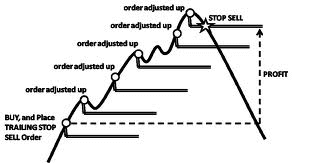
Følg eksemplet ovenfor, vær imidlertid oppmerksom på at handelen din må ha en fortjeneste som er stor nok til at Trailing Stop beveger seg over den åpne prisen din, før fortjenesten din kan garanteres.
Etterfølgende stopp (TS) er knyttet til dine åpnede posisjoner, men det er viktig å huske at hvis du har et etterfølgende stopp på MT4, må du ha plattformen åpen for at den skal bli vellykket utført.
For å angi et etterfølgende stopp, høyreklikk på den åpne posisjonen i 'Terminal'-vinduet og spesifiser ønsket pip-verdi for avstanden mellom TP-nivået og gjeldende pris i Trailing Stop-menyen.
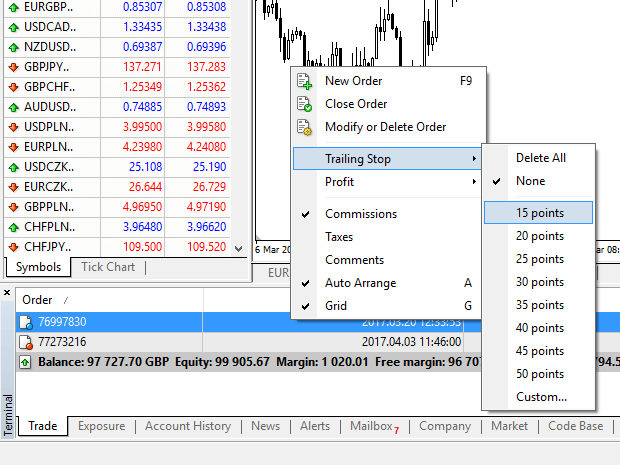
Din Trailing Stop er nå aktiv. Dette betyr at dersom prisene endres til den lønnsomme markedssiden, vil TS sørge for at stop loss-nivået følger prisen automatisk.
Din Trailing Stop kan enkelt deaktiveres ved å sette 'Ingen' i Trailing Stop-menyen. Hvis du raskt vil deaktivere den i alle åpne posisjoner, velg bare 'Slett alle'.
Som du kan se, gir MT4 deg mange måter å beskytte posisjonene dine på på bare noen få øyeblikk.
*Selv om Stop Loss-ordrer er en av de beste måtene å sikre at risikoen din administreres og potensielle tap holdes på akseptable nivåer, gir de ikke 100 % sikkerhet.
Stop loss er gratis å bruke og de beskytter kontoen din mot ugunstige markedsbevegelser, men vær oppmerksom på at de ikke kan garantere din posisjon hver gang. Hvis markedet plutselig blir volatilt og går utover stoppnivået ditt (hopper fra en pris til den neste uten å handle på nivåene i mellom), er det mulig at posisjonen din kan bli stengt på et dårligere nivå enn forespurt. Dette er kjent som prisglidning.
Garanterte stopptap, som ikke har noen risiko for glidning og sikrer at posisjonen stenges ute på Stop Loss-nivået du ba om selv om et marked beveger seg mot deg, er tilgjengelig gratis med en grunnleggende konto.
Hvordan ta ut penger på Exness
Uttaksregler
Uttak kan gjøres når som helst, når som helst og gir deg tilgang til midlene dine døgnet rundt. Du kan ta ut penger fra kontoen din i Uttak-delen av ditt personlige område. Du kan når som helst sjekke status for overføringen under Transaksjonshistorikk
.
Vær imidlertid oppmerksom på disse generelle reglene for uttak av midler:
- Beløpet du kan ta ut når som helst er lik handelskontoens gratis margin vist i ditt personlige område.
- Et uttak må gjøres med samme betalingssystem, samme konto og samme valuta som ble brukt for innskuddet . Hvis du har brukt en rekke forskjellige betalingsmetoder for å sette inn penger på kontoen din, skal uttak gjøres til disse betalingssystemene i samme forhold som innskuddene ble gjort. I unntakstilfeller kan denne regelen fravikes, i påvente av kontoverifisering og under strenge råd fra betalingsspesialistene våre.
- Før noen fortjeneste kan tas ut fra en handelskonto, må hele beløpet som ble satt inn på den handelskontoen med bankkortet ditt eller Bitcoin, trekkes fullstendig ut i en operasjon kjent som en refusjonsforespørsel.
- Uttak må følge betalingssystemets prioritet; ta ut midler i denne rekkefølgen (forespørsel om tilbakebetaling av bankkort først, etterfulgt av forespørsel om tilbakebetaling av bitcoin, uttak av overskudd fra bankkort, deretter alt annet) for å optimalisere transaksjonstidene. Se mer om dette systemet på slutten av denne artikkelen.
Disse generelle reglene er svært viktige, så vi har tatt med et eksempel for å hjelpe deg å forstå hvordan de alle fungerer sammen:
Du har satt inn USD 1 000 totalt på kontoen din, med USD 700 med et bankkort og USD 300 med Neteller. Som sådan vil du kun få lov til å ta ut 70 % av det totale uttaksbeløpet med bankkortet ditt og 30 % gjennom Neteller.
La oss anta at du har tjent USD 500 og ønsker å ta ut alt, inkludert fortjeneste:
- Handelskontoen din har en gratis margin på USD 1 500, som utgjør summen av ditt første innskudd og påfølgende fortjeneste.
- Du må først foreta refusjonsforespørsler etter betalingssystemets prioritet; dvs. USD 700 (70 %) refundert til bankkortet ditt først.
- Først etter at alle forespørsler om refusjon er fullført, kan du ta ut fortjeneste til bankkortet ditt etter samme proporsjoner; USD 350 fortjeneste (70 %) til bankkortet ditt.
- Hensikten med betalingsprioriteringssystemet er å sikre at Exness følger økonomiske regler som forbyr hvitvasking og potensiell svindel, noe som gjør det til en viktig regel uten unntak.
Hvordan ta ut penger
Bankkort
Denne artikkelen vil veilede deg gjennom uttak mellom et bankkort og handelskontoene dine.*Minste uttak for refusjon er USD 0 for nett- og mobilplattformer, og USD 10 for Social Trading-appen.
**Minste uttak for profittuttak er USD 3 for nett- og mobilplattformer, og USD 6 for Social Trading-appen. Sosial handel er utilgjengelig for kunder registrert hos vår kenyanske enhet.
***Maksimal fortjenesteuttak er USD 10 000 per transaksjon.
Vær oppmerksom på at følgende bankkort godtas:
- VISA og VISA Electron
- Mastercard
- Maestro Master
- JCB (Japan Credit Bureau)*
*JCB-kortet er det eneste bankkortet som aksepteres i Japan; andre bankkort kan ikke brukes.
1. Gå til Uttak og velg Bankkort.
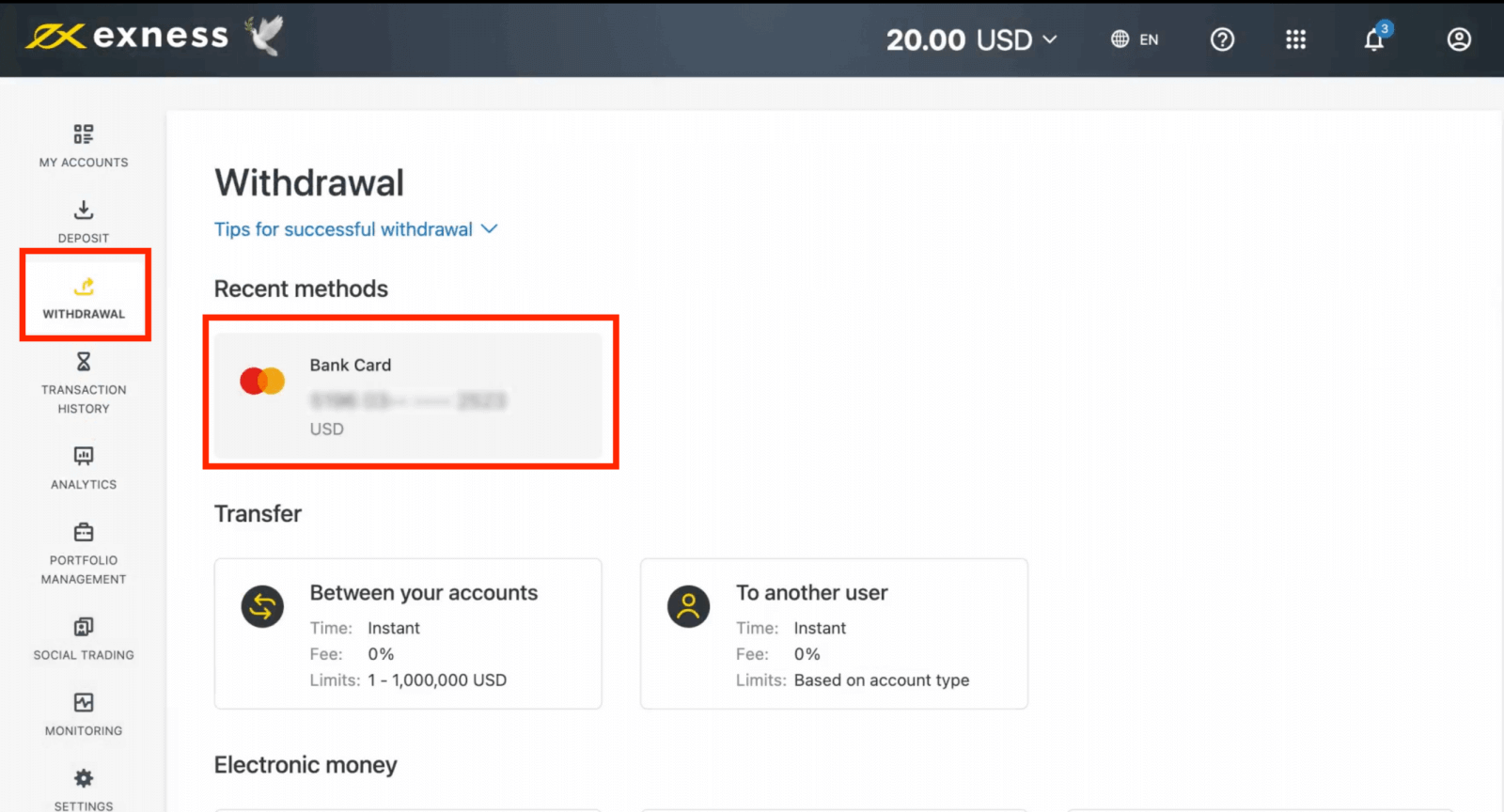
2. Fyll ut skjemaet, inkludert:
b. Velg handelskontoen du vil ta ut fra.
c. Angi beløpet du vil ta ut i kontovalutaen din.
Klikk på Fortsett .
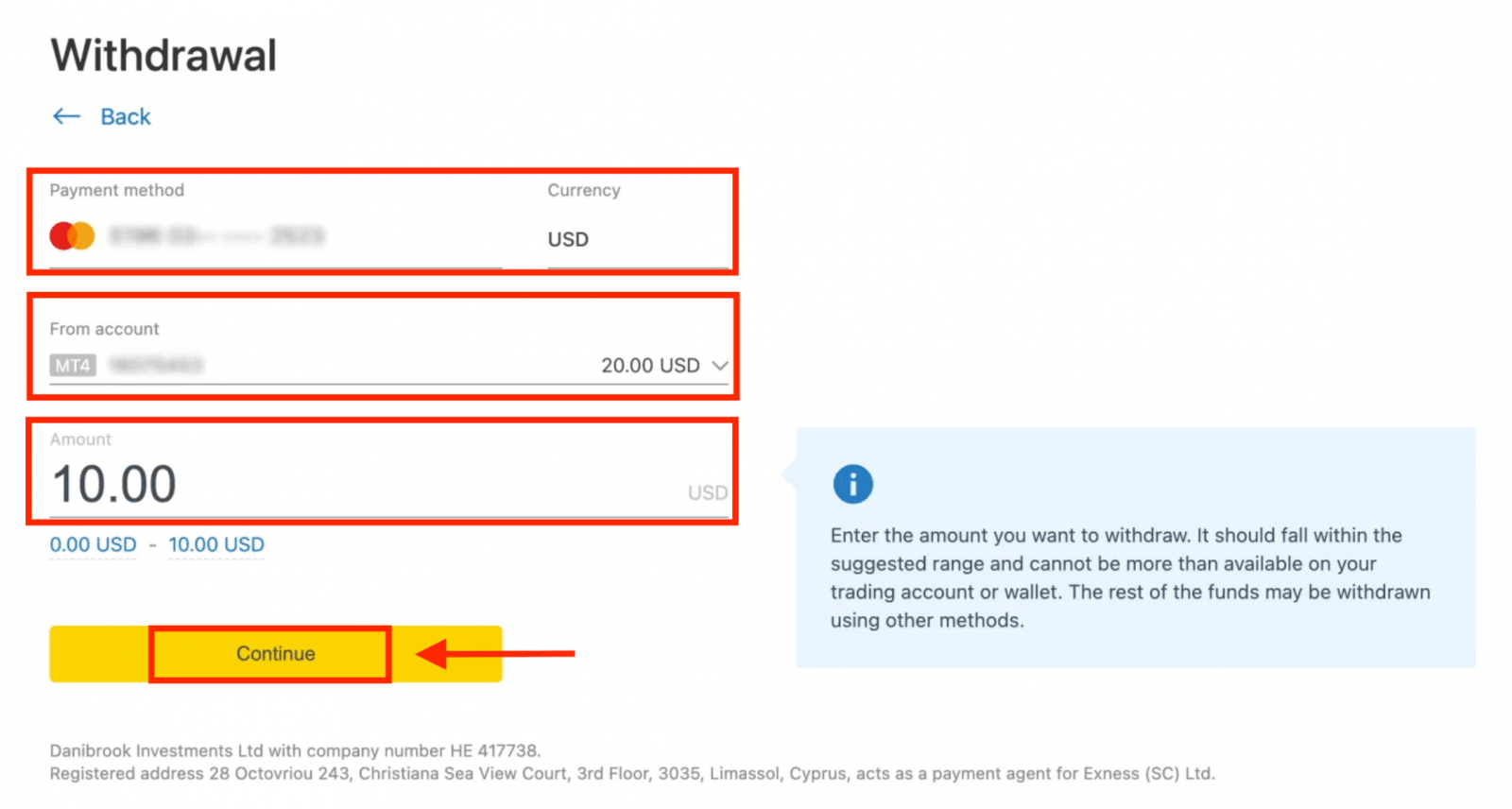
3. Et transaksjonssammendrag vil bli presentert; klikk på Bekreft for å fortsette.
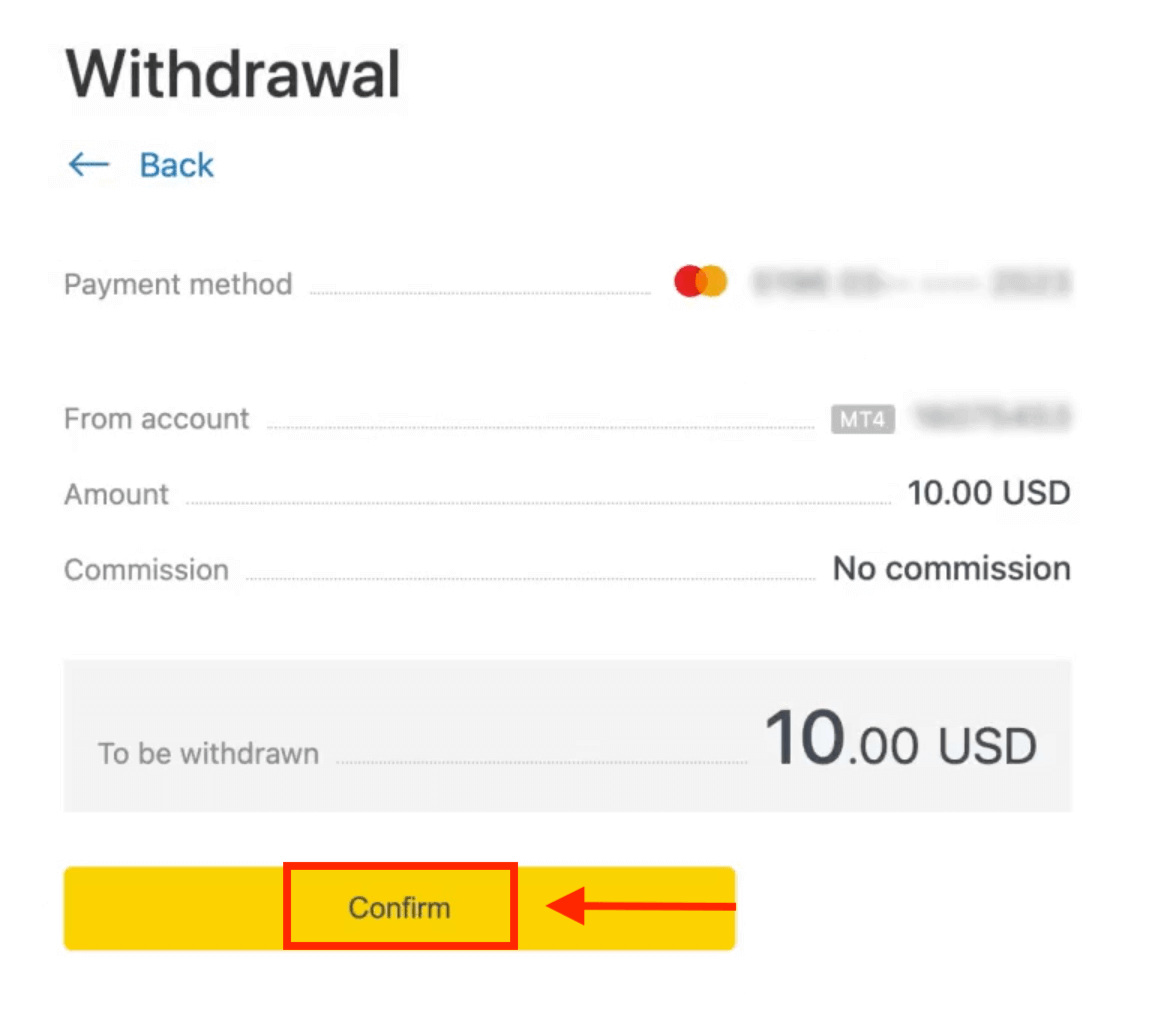
4. Skriv inn bekreftelseskoden som er sendt til deg enten via e-post eller SMS (avhengig av sikkerhetstypen for personlig område), og klikk deretter på Bekreft .
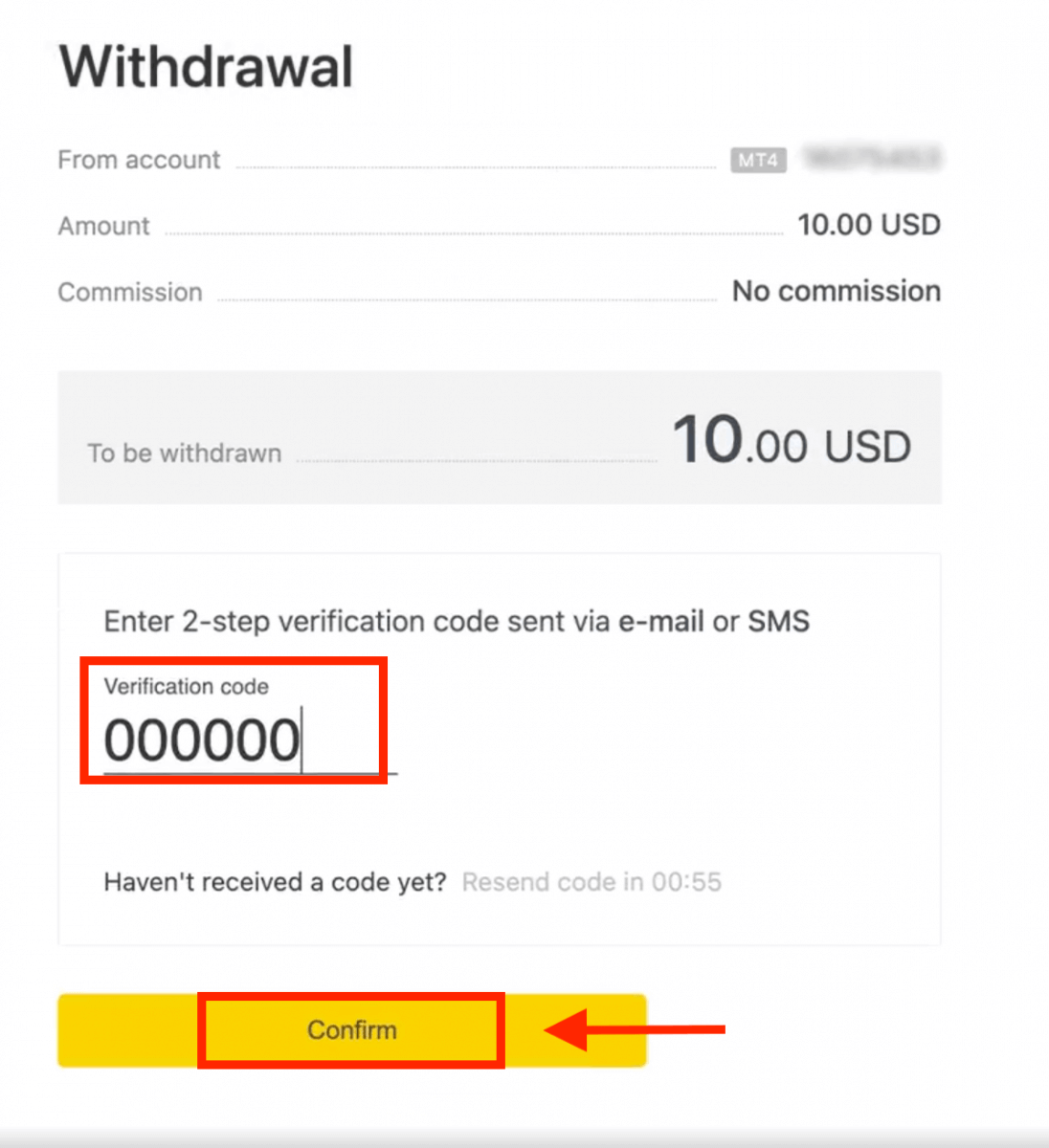
5. En melding vil bekrefte at forespørselen er fullført.
Hvis bankkortet ditt er utløpt
Når bankkortet ditt er utløpt og banken har utstedt et nytt kort knyttet til samme bankkonto, er refusjonsprosessen enkel. Du kan sende inn refusjonsforespørselen din på vanlig måte:
- Gå til Uttak i ditt personlige område og velg Bankkort.
- Velg transaksjonen knyttet til det utløpte bankkortet.
- Fortsett med uttaksprosessen.
Men hvis det utløpte kortet ditt ikke er knyttet til en bankkonto fordi kontoen din er stengt, bør du kontakte supportteamet og fremlegge bevis på dette. Vi vil da informere deg om hva du bør gjøre for å be om refusjon på et annet tilgjengelig elektronisk betalingssystem.
Hvis bankkortet ditt har blitt tapt eller stjålet
I tilfelle kortet ditt er blitt tapt eller stjålet, og ikke lenger kan brukes til uttak, vennligst kontakt supportteamet med bevis angående omstendighetene rundt ditt tapte/stjålne kort. Vi kan da hjelpe deg med uttaket ditt hvis den nødvendige kontoverifiseringen er fullført på tilfredsstillende måte.
Bankoverføringer
Med den enkle bankoverføringen er det praktisk å ta ut penger fra Exness-handelskontoene dine.
1. Velg Bankoverføring i Uttak- delen av ditt personlige område. 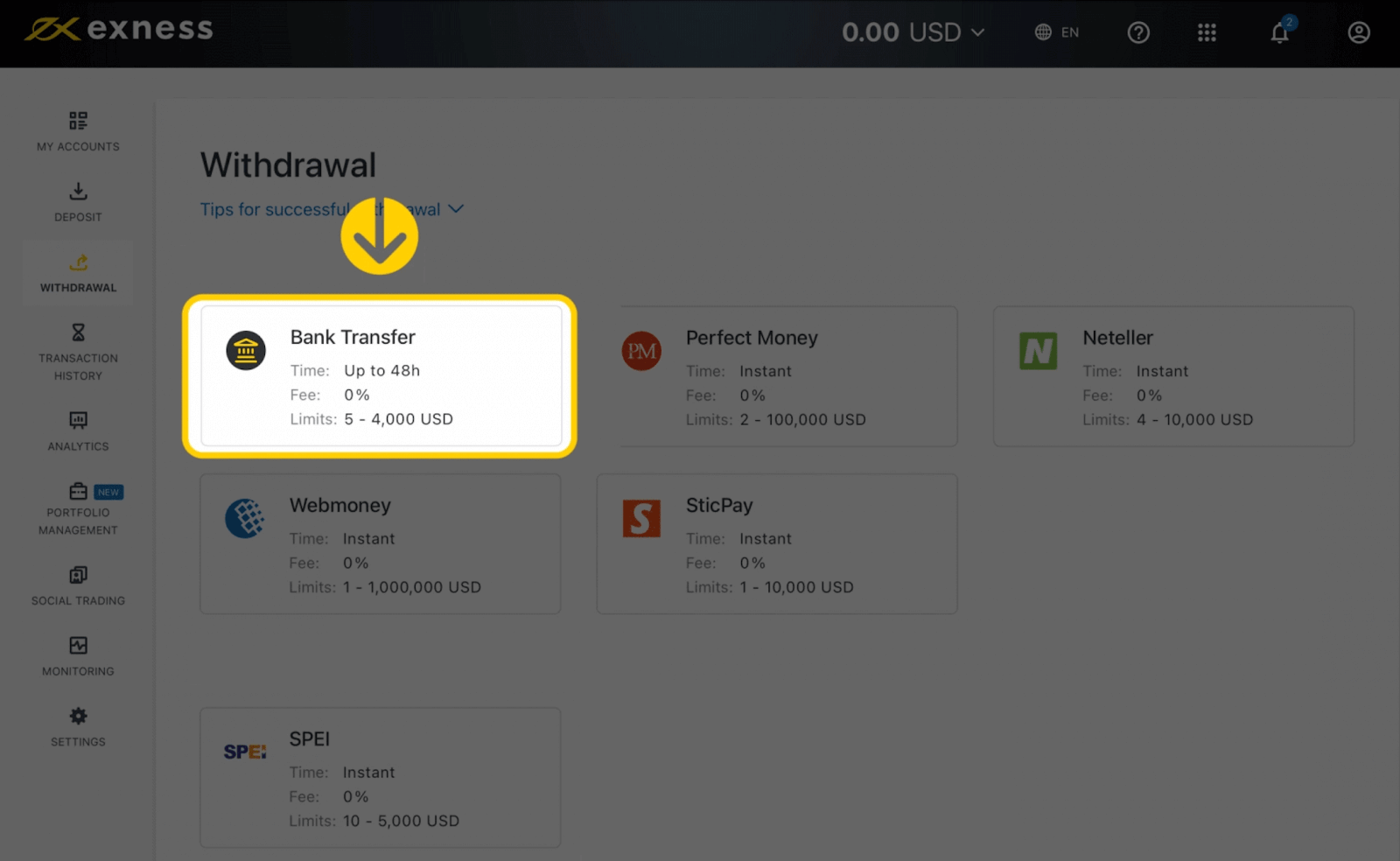
2. Velg handelskontoen du ønsker å ta ut penger fra og spesifiser uttaksbeløpet i kontovalutaen din. Klikk på Fortsett . 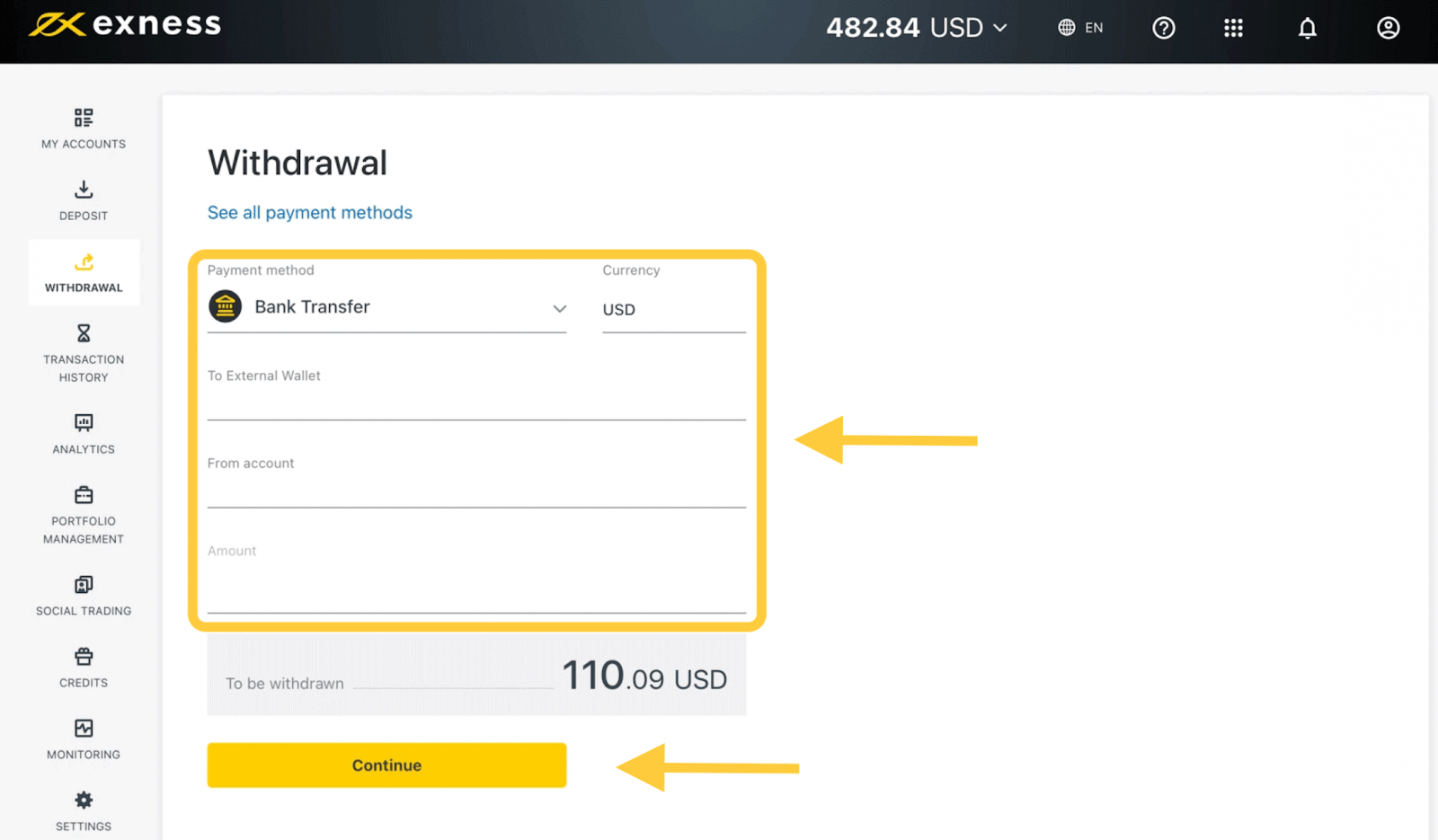
3. Et sammendrag av transaksjonen vises. Skriv inn bekreftelseskoden som er sendt til deg enten via e-post eller SMS, avhengig av sikkerhetstypen din for personlig område. Klikk på Bekreft . 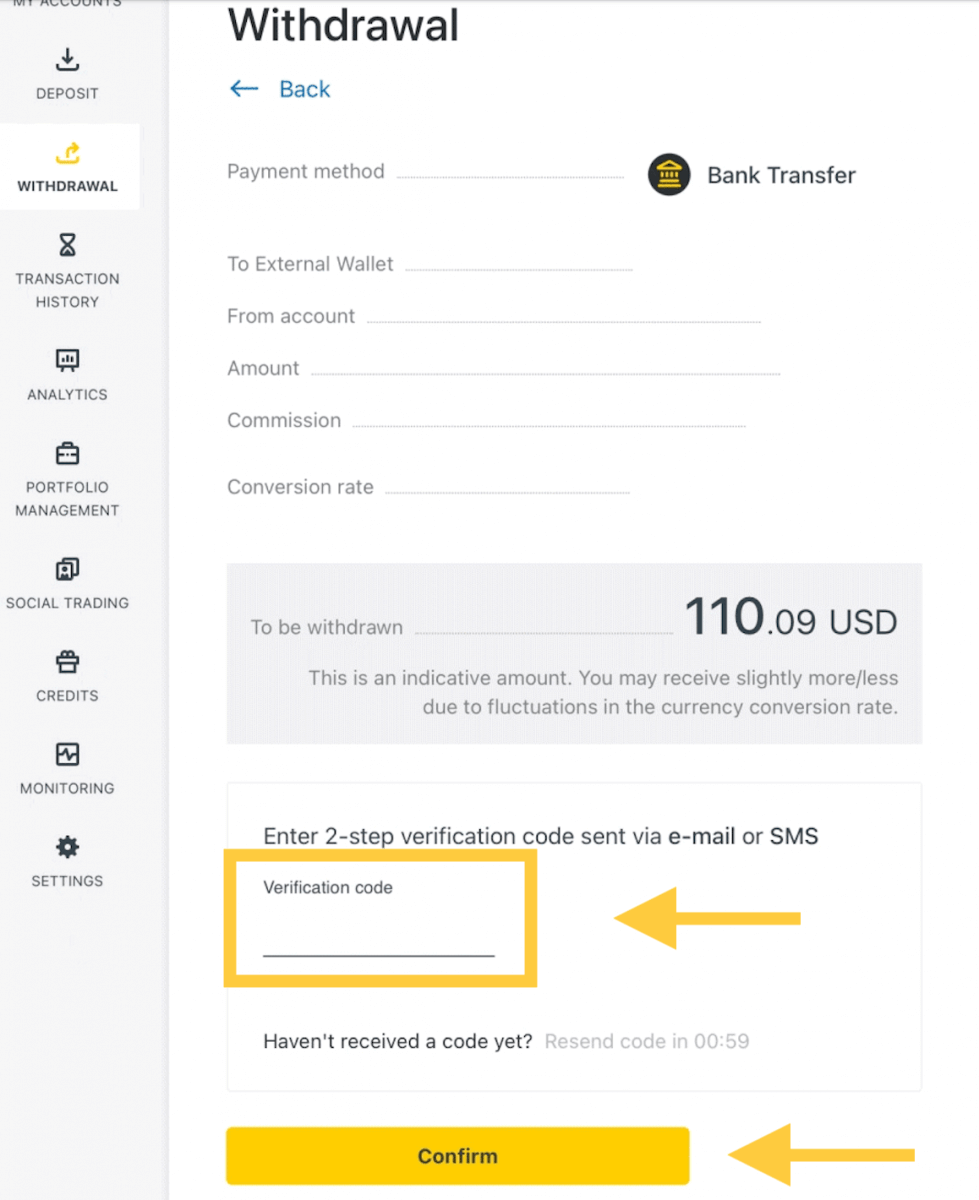
4. På neste side må du velge/oppgi noe informasjon, inkludert:
en. Banknavn
b. Bankkontotype
c. Bankkontonummer
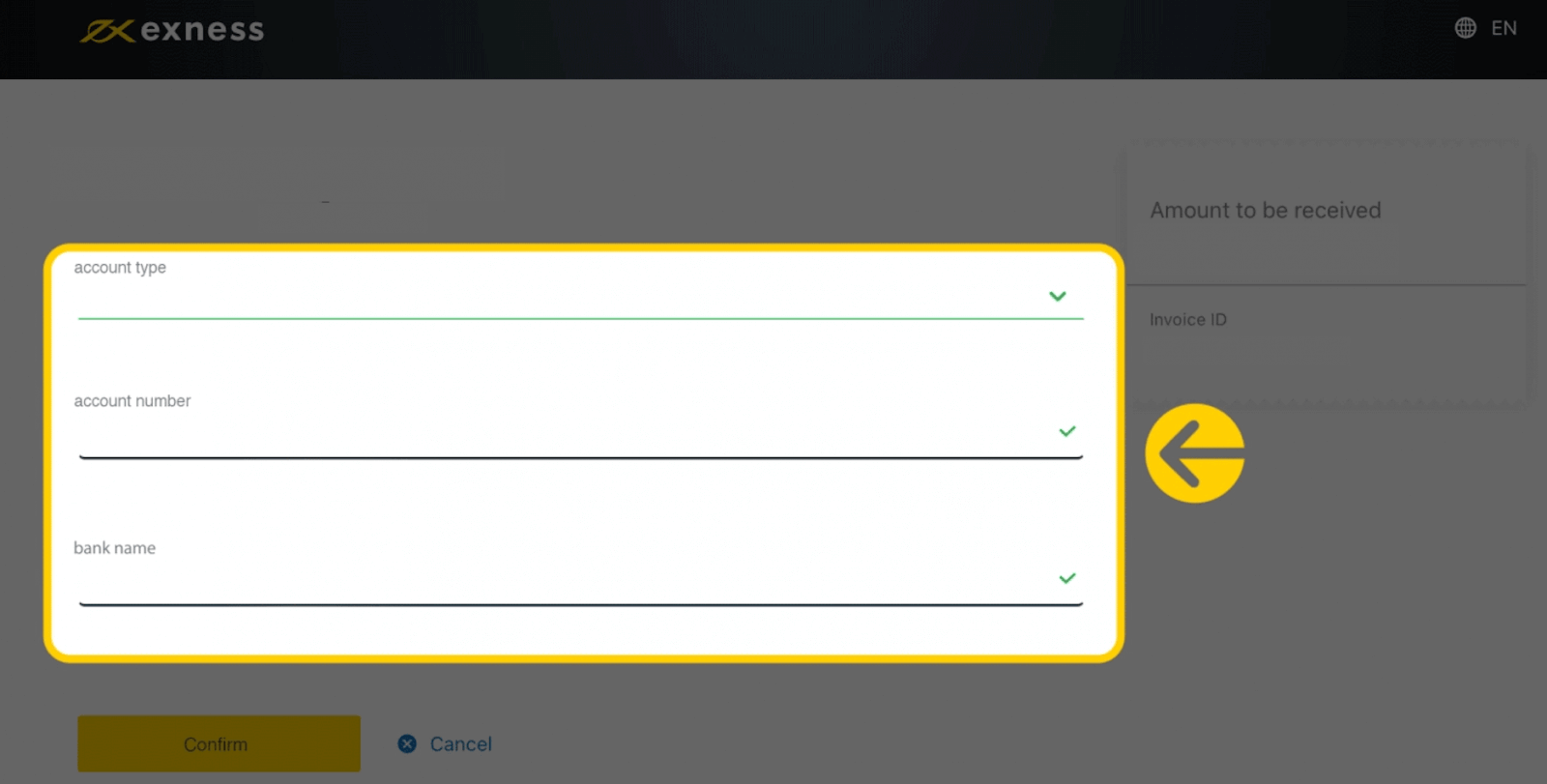
5. Klikk på Bekreft når informasjonen er lagt inn.
6. En skjerm vil bekrefte at uttaket er fullført.
Bankoverføringer
Bankoverføringer, som også er kjent som bankbetalinger, gjør at penger kan flyttes raskt og sikkert uten behov for å veksle kontanter.1. Velg Bankoverføring (via ClearBank) i Uttak- delen.
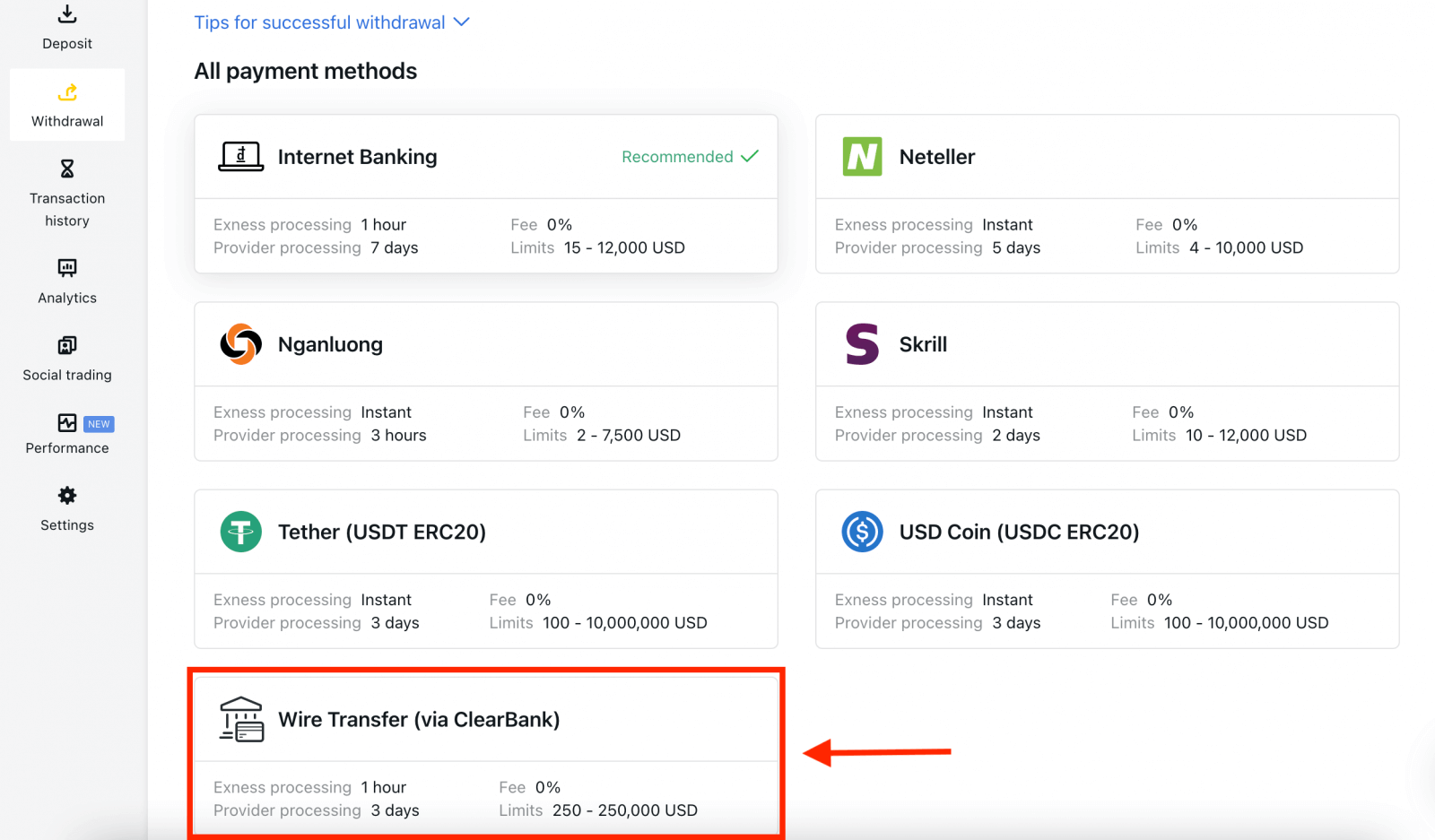
2. Velg handelskontoen du ønsker å ta ut penger fra, og velg uttaksvalutaen og uttaksbeløpet. Klikk på Fortsett .
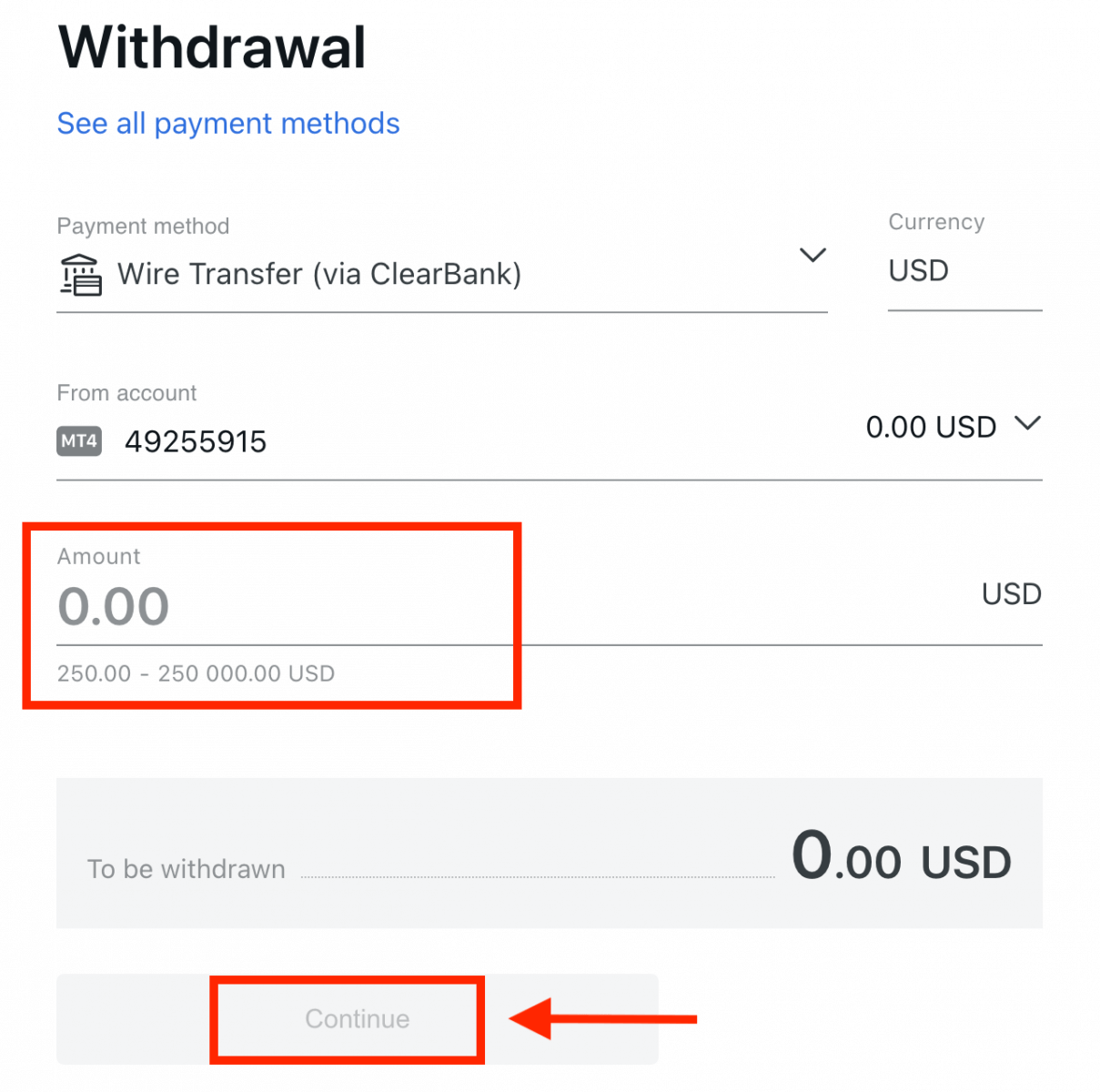
3. Et sammendrag av transaksjonen vises. Skriv inn bekreftelseskoden som er sendt til deg enten via e-post eller SMS, avhengig av sikkerhetstypen din for personlig område. Klikk på Bekreft .
4. Fyll ut det presenterte skjemaet, inkludert bankkontodetaljer og mottakerens personopplysninger; sørg for at hvert felt er fylt ut, og klikk deretter på Bekreft .
5. Et siste skjermbilde vil bekrefte at uttakshandlingen er fullført, og midlene vil reflekteres på bankkontoen din når de er behandlet.
Elektroniske betalingssystemer (EPS)
E-betalinger er en elektronisk betalingsmetode som er populær for umiddelbare og sikre transaksjoner over hele verden. Du kan bruke denne betalingsmetoden til å ta ut Exness-kontoen din helt provisjonsfri.1. Velg betalingen du ønsker å bruke fra Uttak- delen, for eksempel Skrill .
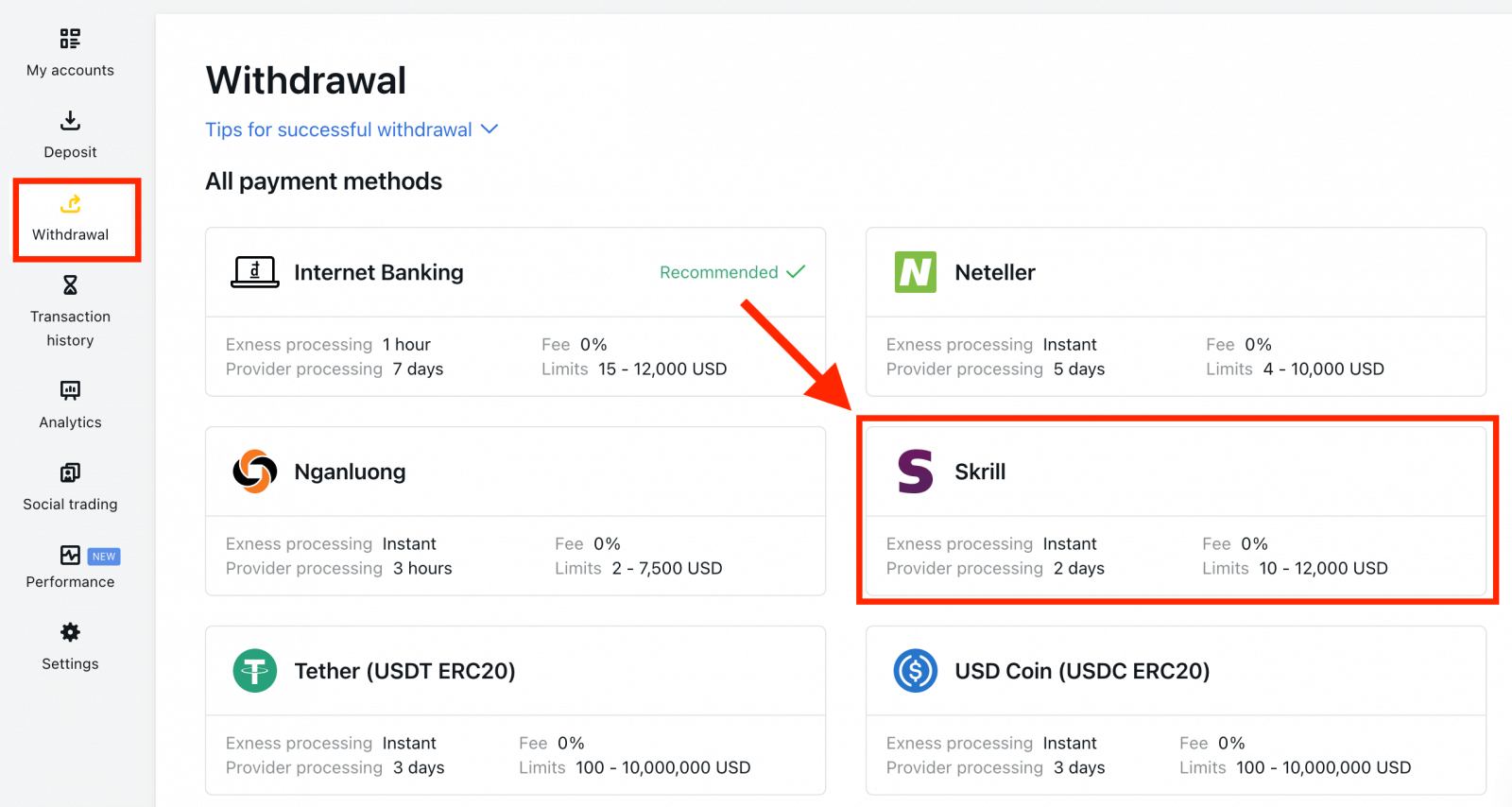
2. Velg handelskontoen du ønsker å ta ut penger fra, og skriv inn e-postadressen for Skrill-kontoen din; spesifiser uttaksbeløpet i valutaen på handelskontoen din. Klikk på Fortsett .
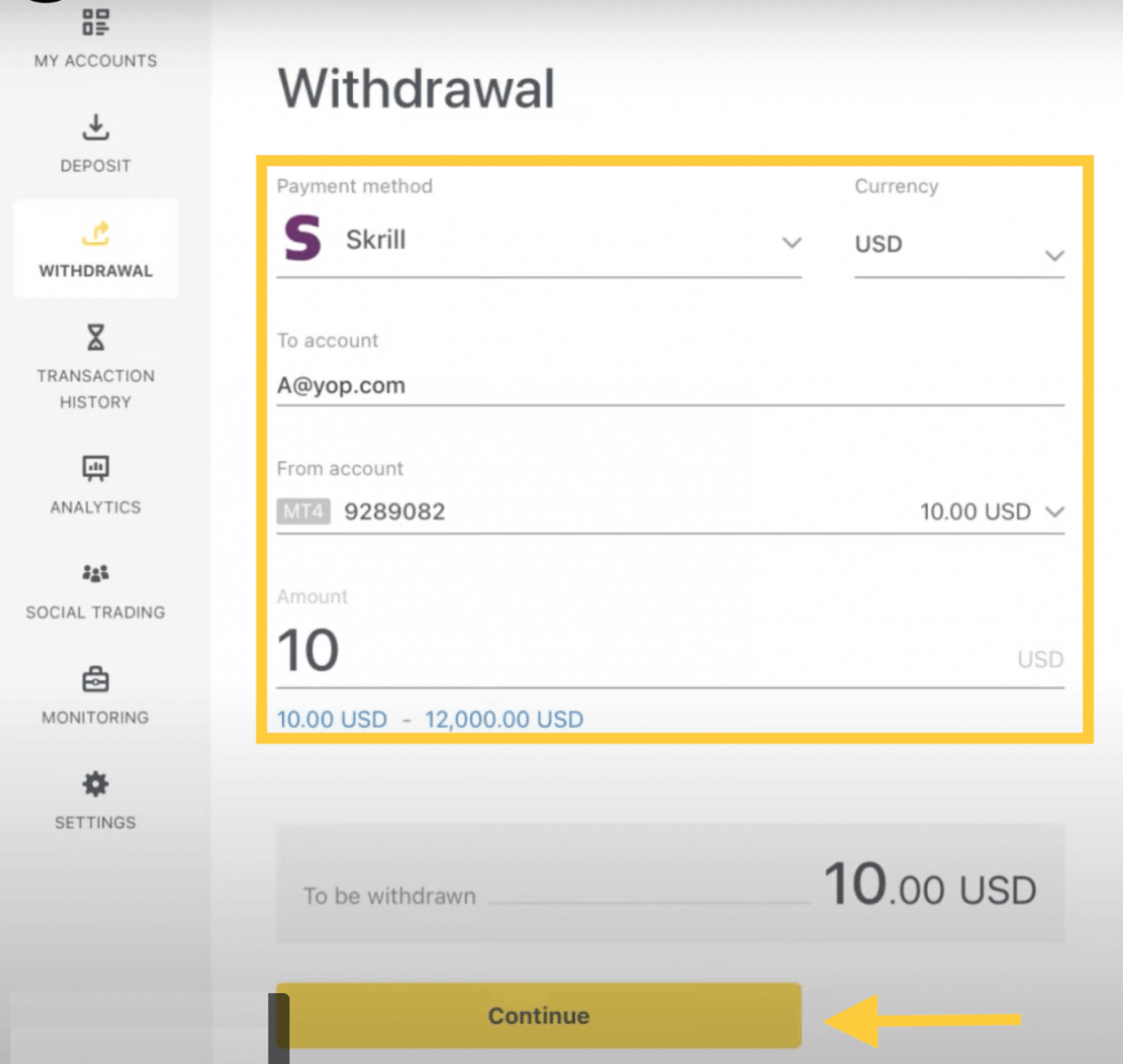
3. Et sammendrag av transaksjonen vises. Skriv inn bekreftelseskoden som er sendt til deg enten via e-post eller SMS, avhengig av sikkerhetstypen din for personlig område. Klikk på Bekreft.
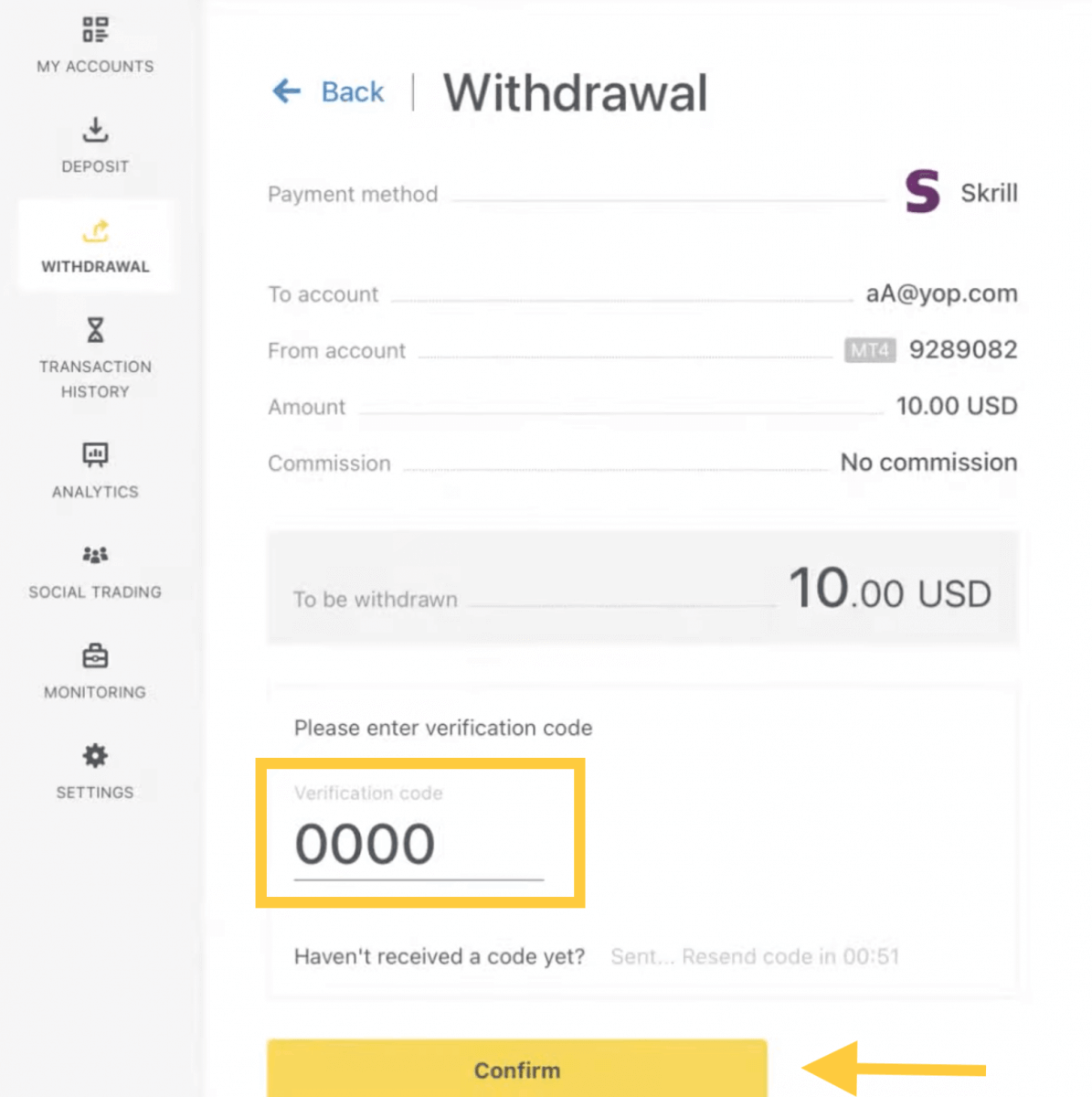
4. Gratulerer, uttaket ditt vil nå begynne å behandles.
Merk: Hvis Skrill-kontoen din er blokkert, vennligst kontakt oss via chat eller e-post oss på [email protected] med bevis på at kontoen har blitt blokkert på ubestemt tid. Vår økonomiavdeling finner en løsning for deg.
Kryptovalutaer
Vil du ta ut med dine handelskontoer i Bitcoin? Denne artikkelen vil vise deg hvordan. Du må ha en personlig Bitcoin-lommebok for å gjøre uttak til.1. Velg Bitcoin (BTC) i Uttak- delen.
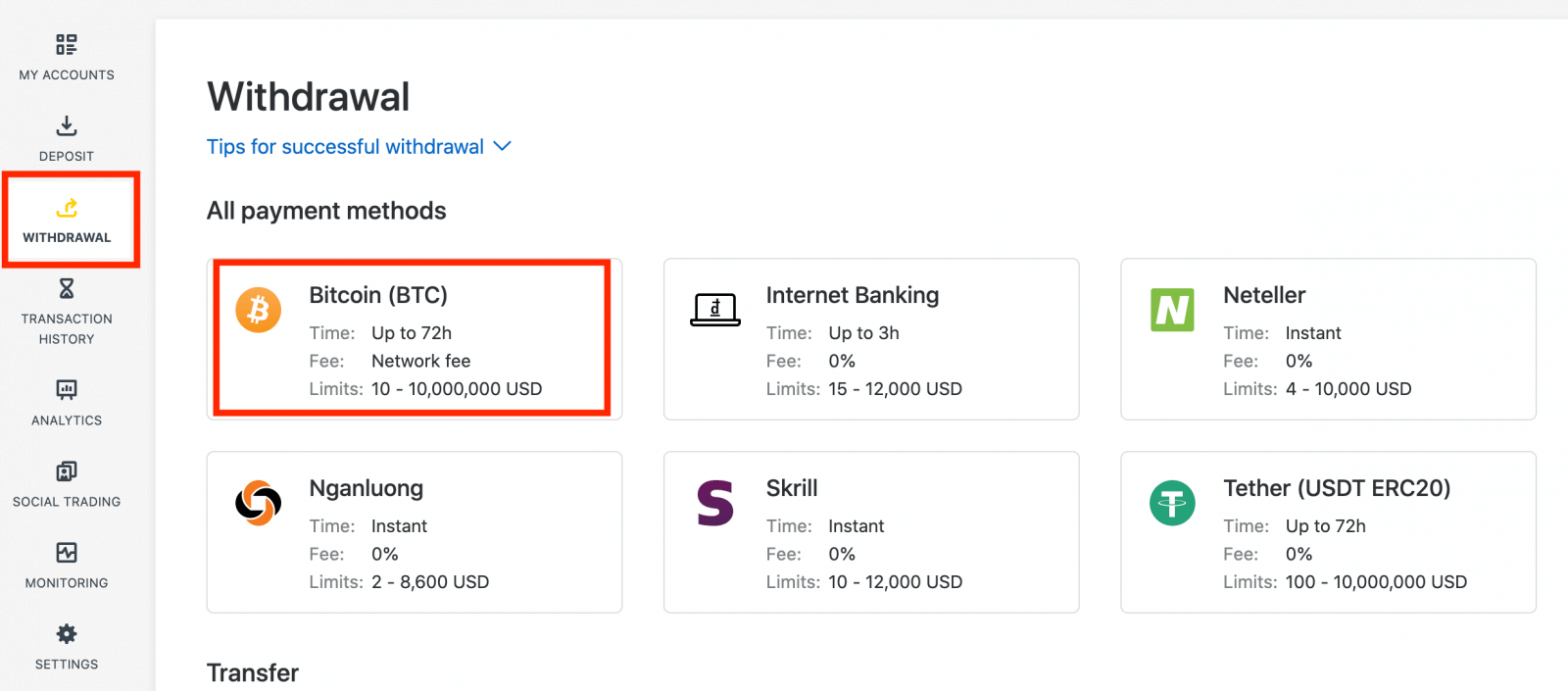
2. Du vil bli bedt om å oppgi en ekstern Bitcoin-lommebokadresse (dette er din personlige Bitcoin-lommebok). Finn din eksterne lommebokadresse som vises i din personlige Bitcoin-lommebok, og kopier denne adressen.
3. Skriv inn den eksterne lommebokadressen og beløpet du ønsker å ta ut, og klikk deretter på Fortsett .
Pass på å oppgi dette nøyaktig, ellers kan midler gå tapt og uopprettelige og uttaksbeløpet.
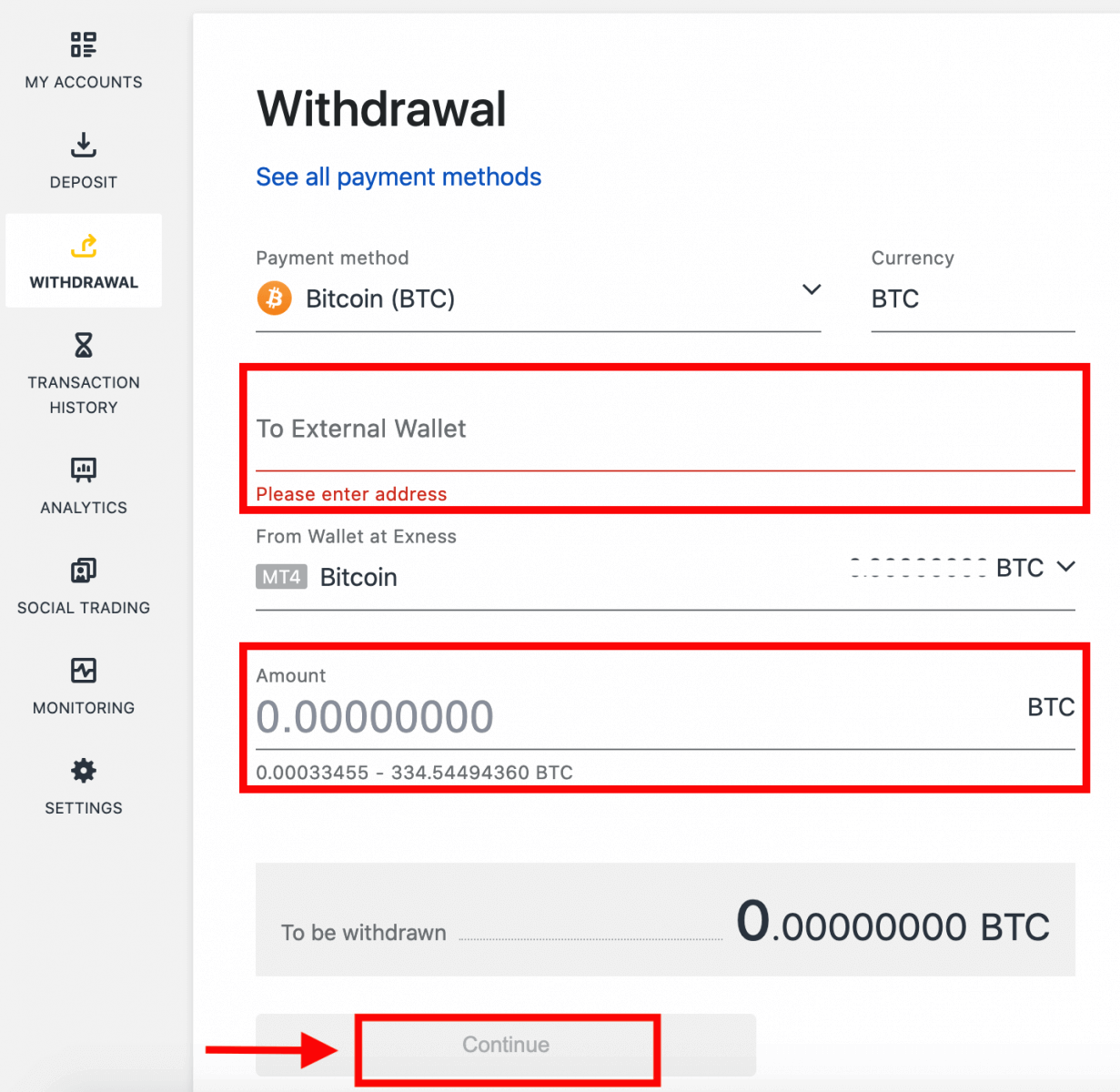
4. En bekreftelsesskjerm vil vise alle detaljene om uttaket ditt, inkludert eventuelle uttaksgebyrer; hvis du er fornøyd, klikk på Bekreft.
5. En bekreftelsesmelding vil bli sendt til din Exness-kontos sikkerhetstype; skriv inn bekreftelseskoden og klikk på Bekreft.
6. En siste bekreftelsesmelding vil varsle deg om at uttaket er fullført og under behandling.
Ser du to uttakstransaksjoner i stedet for én?
Som du allerede er klar over, fungerer uttak for Bitcoin i form av refusjoner (i likhet med bankkortuttak). Derfor, når du tar ut et beløp som er mer enn de ikke-refunderte innskuddene, deler systemet internt den transaksjonen i en tilbakebetaling og et fortjenesteuttak. Dette er grunnen til at du ser to transaksjoner i stedet for én.
For eksempel, si at du setter inn 4 BTC og tjener 1 BTC på handel, noe som gir deg totalt 5 BTC. Hvis du tar ut 5 BTC, vil du se to transaksjoner - en for et beløp på 4 BTC (refusjon av innskuddet ditt) og en annen for 1 BTC (profitt).
Ofte stilte spørsmål (FAQs)
Bekreftelse
Å sjekke en konto er fullstendig bekreftet
Når du logger på det personlige området ditt , vises bekreftelsesstatusen din øverst i det personlige området. 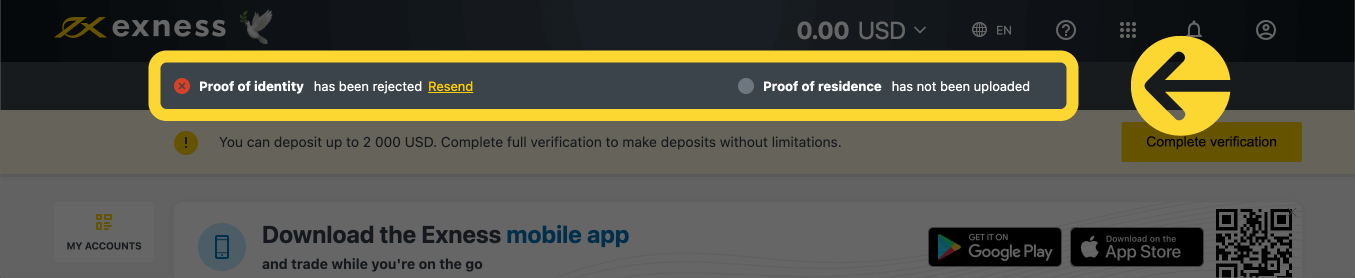
Bekreftelsesstatusen din vises her.
Tidsbegrensning for kontobekreftelse
Fra tidspunktet for ditt første innskudd har du 30 dager på deg til å fullføre kontoverifiseringen som inkluderer bekreftelse av identitet, bosted og økonomisk profil.
Antall dager igjen for verifisering vises som et varsel i ditt personlige område, for å gjøre det enklere for deg å holde oversikt hver gang du logger på. 
Hvordan verifiseringstidsgrensen din vises.
Om ubekreftede Exness-kontoer
Det er satt begrensninger på enhver Exness-konto for å fullføre kontoverifiseringsprosessen.
Disse begrensningene inkluderer:
- Maksimalt innskudd på opptil USD 2 000 (per personlig område) etter fullføring av økonomisk profil og bekreftelse av e-postadresse og/eller telefonnummer.
- En 30-dagers grense for å fullføre kontoverifisering fra tidspunktet for ditt første innskudd.
- Med bekreftet identitetsbevis er din maksimale innskuddsgrense USD 50 000 (per personlig område), med mulighet til å handle.
- Disse begrensningene oppheves etter fullstendig kontoverifisering.
- Hvis kontoverifiseringen ikke er fullført innen 30 dager, vil ikke innskudd, overføringer og handelsfunksjoner være tilgjengelige før Exness-kontoen er fullstendig bekreftet.
30-dagers fristen gjelder for partnere fra det øyeblikket de registrerer seg første gang, mens uttakshandlinger for både partner og klient er deaktivert i tillegg til innskudd og handel etter fristen.
Innskudd med kryptovaluta og/eller med bankkort krever en fullstendig verifisert Exness-konto, så kan ikke brukes i det hele tatt i løpet av den begrensede funksjonsperioden på 30 dager, eller før kontoen din er fullstendig verifisert.
Bekrefter en ekstra Exness-konto
Hvis du bestemmer deg for å registrere en ekstra Exness-konto, kan du bruke den samme dokumentasjonen som ble brukt til å bekrefte din primære Exness-konto. Alle bruksregler for denne andre kontoen gjelder fortsatt, så kontoinnehaveren må også være den verifiserte brukeren.
Hvor lang tid tar det å bekrefte en konto?
Du bør motta tilbakemelding på dine innsendte bevis på identitet (POI) eller bevis på opphold (POR) dokumenter innen minutter, men det kan ta opptil 24 timer per innsending hvis dokumentene krever avansert verifisering (en manuell sjekk).
Merk : POI- og POR-dokumenter kan sendes inn samtidig. Hvis du ønsker det, kan du hoppe over POR-opplastingen og gjøre det senere.
Innskudd
Innskuddsgebyrer
Exness tar ikke provisjon på innskuddsgebyrer, selv om det alltid er best å dobbeltsjekke betingelsene for det elektroniske betalingssystemet (EPS) du har valgt, siden noen kan ha servicegebyrer fra EPS-tjenesteleverandøren.
Behandlingstid for innskudd
Behandlingstiden kan variere basert på betalingsmetoden du brukte til å sette inn penger. Alle tilgjengelige metoder vil bli vist til deg i innskuddsdelen av ditt personlige område.
For de fleste betalingssystemer som tilbys av Exness, er behandlingstiden for innskudd umiddelbar, forstått som at transaksjonen utføres innen noen få sekunder uten manuell behandling.
Hvis den oppgitte innskuddstiden er overskredet, vennligst kontakt Exness Support Team.
Hvordan kan jeg være sikker på at betalingene mine er trygge?
Det er veldig viktig å holde midlene dine sikre, så det settes inn sikkerhetstiltak for å sikre dette: 1. Segregering av klientmidler: dine lagrede midler holdes atskilt fra selskapets midler, slik at alt som kan påvirke selskapet ikke vil påvirke midlene dine. Vi sørger også for at midler lagret av selskapet alltid er større enn beløpet som er lagret for kunder.
2. Verifisering av transaksjoner: uttak fra en handelskonto krever en engangs-PIN for å bekrefte kontoeierens identitet. Denne OTP-en sendes til den registrerte telefonen eller e-posten knyttet til handelskontoen (kjent som en sikkerhetstype), og sikrer at transaksjoner kun kan fullføres av kontoeieren.
Trenger jeg å sette inn ekte penger når jeg handler på en demokonto?
Svaret er nei. Når du registrerer deg hos Exness via nettet, vil du automatisk bli gitt en demo MT5-konto med USD 10 000 virtuelle midler som du kan bruke til å øve deg på handel. Videre kan du opprette flere demokontoer som har en forhåndsinnstilt saldo på USD 500 som kan endres under kontooppretting og til og med etterpå.
Registrering av kontoen din på Exness Trader-appen vil også gi deg en demokonto med en saldo på USD 10 000 klar til bruk. Du kan legge til eller trekke fra denne saldoen ved å bruke innskudds- eller uttaksknappene .
Handel
Valutapar, krysspar, basisvaluta og tilbudsvaluta
Valutapar kan defineres som valutaene til to land kombinert for handel på valutamarkedet. Noen eksempler på valutapar kan være EURUSD, GBPJPY, NZDCAD osv. Et valutapar som ikke inneholder USD er kjent som et krysspar.
Den første valutaen i et valutapar kalles " basisvalutaen" , og den andre valutaen kalles "quotevalutaen" .
Budpris og utsalgspris
Budpris er prisen som en megler er villig til å kjøpe den først navngitte (basen) av et valutapar fra klienten. Deretter er det prisen som kundene selger den første navngitte (basen) av et valutapar til. Spørrepris er prisen som en megler er villig til å selge den først navngitte (basen) av et valutapar til kunden. Deretter er det prisen som kundene kjøper det første navngitte (basen) av et valutapar til.
Kjøp bestillinger åpne til forespørselspris og lukk til budpris.
Selg bestillinger åpne til budpris og lukk til anbudspris.
Spre
Spredning er forskjellen mellom bud- og salgsprisene for et bestemt handelsinstrument og også hovedkilden til profitt for market maker-meglere. Verdien av spredning er satt i pips. Exness tilbyr både dynamiske og stabile spreads på sine kontoer.
Lott og kontraktsstørrelse
Lot er en standard enhetsstørrelse for en transaksjon. Vanligvis er ett standardparti lik 100 000 enheter av basisvalutaen. Kontraktstørrelsen er en fast verdi, som angir mengden basisvaluta i 1 parti. For de fleste instrumenter i forex er det fastsatt til 100 000.
Pip, Point, Pip-størrelse og Pip-verdi
Et punkt er verdien av prisendringen i 5. desimal, mens pip er prisendringen i 4. desimal. Avledet, 1 pip = 10 poeng.
For eksempel, hvis prisen endres fra 1,11115 til 1,11135, er prisendringen 2 pips eller 20 poeng.
Pip-størrelse er et fast tall som angir plasseringen av pipen i prisen på et instrument.
For eksempel, for de fleste valutapar som EURUSD der prisen ser ut som 1,11115, er pip-verdien på 4. desimal, og dermed er pip-størrelsen 0,0001.
Pip-verdi er hvor mye penger en person vil tjene eller tape hvis prisen skulle bevege seg med ett pip. Det beregnes ved hjelp av følgende formel:
Pip-verdi = Antall partier x Kontraktstørrelse x Pip-størrelse.
Vår forhandlers kalkulator kan brukes til å beregne alle disse verdiene.
Innflytelse og margin
Gearing er forholdet mellom egenkapital og lånekapital. Det har en direkte innvirkning på marginen som holdes for instrumentet som handles på. Exness tilbyr opptil 1:Ubegrenset innflytelse på de fleste handelsinstrumenter på både MT4- og MT5-kontoer. Margin er mengden midler i kontovaluta som holdes tilbake av en megler for å holde en ordre åpen.
Jo høyere innflytelse, jo mindre margin.
Balanse, egenkapital og fri margin
Saldo er det totale økonomiske resultatet av alle gjennomførte transaksjoner og innskudds-/uttaksoperasjoner på en konto. Det er enten beløpet du har før du åpner bestillinger eller etter at du lukker alle åpne bestillinger. Saldoen på en konto endres ikke mens bestillinger er åpne.
Når du åpner en ordre, utgjør saldoen din kombinert med fortjenesten/tapet av ordren egenkapitalen.
Egenkapital = Balanse +/- Resultat/tap
Som du allerede vet, når en ordre er åpnet, holdes en del av midlene som Margin. De resterende midlene er kjent som Free Margin.
Egenkapital = Margin + Fri margin
Fortjeneste og tap
Fortjeneste eller tap beregnes som forskjellen mellom slutt- og åpningsprisen for en ordre. Fortjeneste/tap = Forskjellen mellom slutt- og åpningspriser (beregnet i pips) x Pip-verdi
Kjøpsordrer gir fortjeneste når prisen går opp, mens salgsordrer gir fortjeneste når prisen går ned.
Kjøpsordrer gir tap når prisen går ned, mens salgsordrer går med tap når prisen går opp.
Marginnivå, Marginrop og Stop Out
Marginnivå er forholdet mellom egenkapital og margin angitt i %. Marginnivå = (Equity / Margin) x 100%
Margin call er en melding sendt i handelsterminalen som indikerer at det er nødvendig å sette inn eller stenge noen få posisjoner for å unngå Stop Out. Dette varselet sendes så snart Margin Level treffer Margin Call-nivået satt for den aktuelle kontoen av megleren.
Stop out er den automatiske stengingen av posisjoner når Marginnivået treffer Stop Out-nivået satt for kontoen av megleren.
Det er flere måter å få tilgang til din handelshistorikk. La oss ta en titt på dem:
Hvordan sjekke handelshistorikken din
1. Fra ditt personlige område (PA): Du kan finne hele handelshistorikken din i ditt personlige område. For å få tilgang til dette, følg disse trinnene:
b. Gå til fanen Overvåking.
c. Velg kontoen du ønsker og klikk på Alle transaksjoner for å se handelshistorikken din.
2. Fra handelsterminalen din:
b. Hvis du bruker MetaTrader-mobilapplikasjoner, kan du sjekke historien til handlene utført på mobilenheten ved å klikke på Journal-fanen.
3. Fra dine månedlige/daglige kontoutskrifter: Exness sender kontoutskrifter til posten din både daglig og månedlig (med mindre du abonnerer). Disse erklæringene inneholder handelshistorikken til kontoene dine.
4. Ved å kontakte kundestøtte: Du kan kontakte støtteteamet vårt via e-post eller chat, med ditt kontonummer og hemmelige ord for å be om kontohistorikk for dine ekte kontoer.
Uttak
Uttaksgebyrer
Ingen gebyrer belastes ved uttak, men enkelte betalingssystemer kan pålegge et transaksjonsgebyr. Det er best å være klar over eventuelle gebyrer for betalingssystemet ditt før du bestemmer deg for å bruke det til innskudd.
Behandlingstid for uttak
De aller fleste uttak av elektroniske betalingssystemer (EPS) utføres umiddelbart, forstått å bety at transaksjonen gjennomgås i løpet av få sekunder (opptil maksimalt 24 timer) uten manuell behandling. Behandlingstidene kan variere avhengig av metoden som brukes, med gjennomsnittlig behandling typisk lengden på forventet tid, men det er mulig å ta den maksimale lengden vist under denne (opptil x timer/dager, for eksempel). Hvis den oppgitte uttakstiden overskrides, vennligst kontakt Exness Support Team slik at vi kan hjelpe deg med feilsøking.
Betalingssystem prioritet
For å sikre at transaksjonene dine gjenspeiles i tide, legg merke til betalingssystemets prioritet som er satt på plass for å yte effektiv service og overholde økonomiske forskrifter. Dette betyr at uttak via de oppførte betalingsmetodene bør gjøres i denne prioriteringen:
- Bankkort refusjon
- Bitcoin refusjon
- Fortjenesteuttak, overholdelse av innskudds- og uttaksforhold forklart tidligere.
Utsettelsesperiode og uttak
Innenfor fristen er det ingen begrensning på hvor mye midler som kan tas ut eller overføres. Uttak kan imidlertid ikke gjøres ved å bruke disse betalingsmetodene:- Bankkort
- Krypto-lommebøker
- Perfekte penger
Hva skal jeg gjøre hvis betalingssystemet som brukes for innskuddet ikke er tilgjengelig under uttaket?
Hvis betalingssystemet som brukes for innskudd ikke er tilgjengelig under uttak, vennligst kontakt supportteamet vårt via chat, e-post eller ring, for et alternativ. Vi hjelper deg gjerne.Merk at selv om dette ikke er en ideell situasjon, kan vi til tider måtte slå av visse betalingssystemer på grunn av vedlikeholdsproblemer hos leverandøren. Vi beklager eventuelle ulemper og er alltid klare til å støtte deg.
Hvorfor får jeg feilmeldingen "ikke nok midler" når jeg tar ut pengene mine?
Det kan hende at det ikke er nok tilgjengelige midler på handelskontoen til å fullføre uttaksforespørselen.Vennligst bekreft følgende:
- Det er ingen åpne posisjoner på handelskontoen.
- Handelskontoen som er valgt for uttaket er den riktige.
- Det er nok midler til uttak på den valgte handelskontoen.
- Konverteringskursen til den valgte valutaen fører til at det ikke blir forespurt et tilstrekkelig beløp.
For ytterligere assistanse
Hvis du har bekreftet disse og fortsatt får en feilmelding om "ikke nok midler", vennligst kontakt vårt Exness-støtteteam med disse detaljene for å få hjelp:
- Handelskontonummeret.
- Navnet på betalingssystemet du bruker.
- Et skjermbilde eller bilde av feilmeldingen du mottar (hvis noen).
Konklusjon: Start din handelsreise med tillit til Exness
Å handle på Exness som nybegynner er en reise for læring og vekst. Ved å åpne en konto, mestre det grunnleggende, øve med en demokonto, og nøye utføre din første live handel, legger du grunnlaget for en vellykket handelsopplevelse. Exness tilbyr verktøyene, ressursene og støtten du trenger for å navigere i finansmarkedene trygt. Husk at handel innebærer risiko, men med tålmodighet, disiplin og kontinuerlig læring kan du stadig bygge handelsferdighetene dine og forfølge dine økonomiske mål. Start reisen din med Exness i dag, og ta det første skrittet mot å bli en vellykket trader.